Page 1
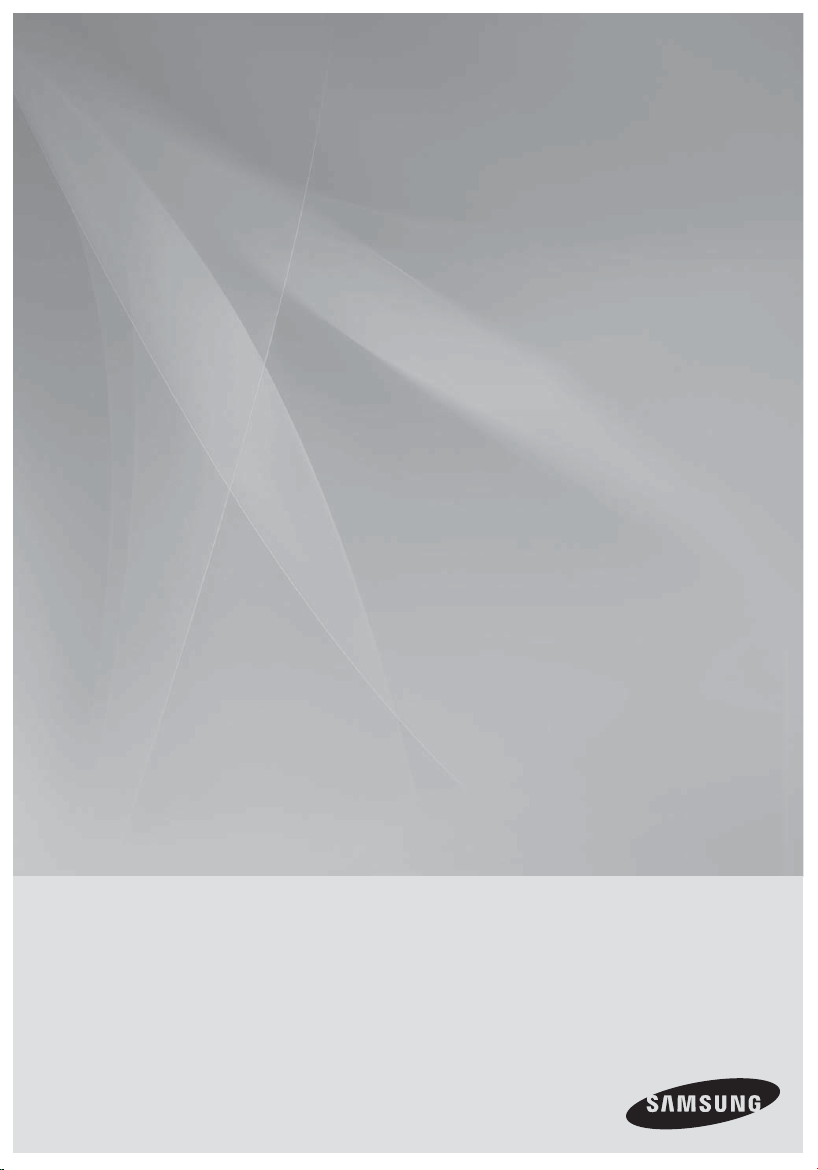
DA-E750
DA-E751
Wireless Audio with Dock
(Беспроводная аудио докстанция)
руководство пользователя
удивительные возможности
Благодарим за приобретение устройства компании Samsung.
Для наилучшего обслуживания зарегистрируйте свое
устройство по адресу:
www.samsung.com/register
Page 2
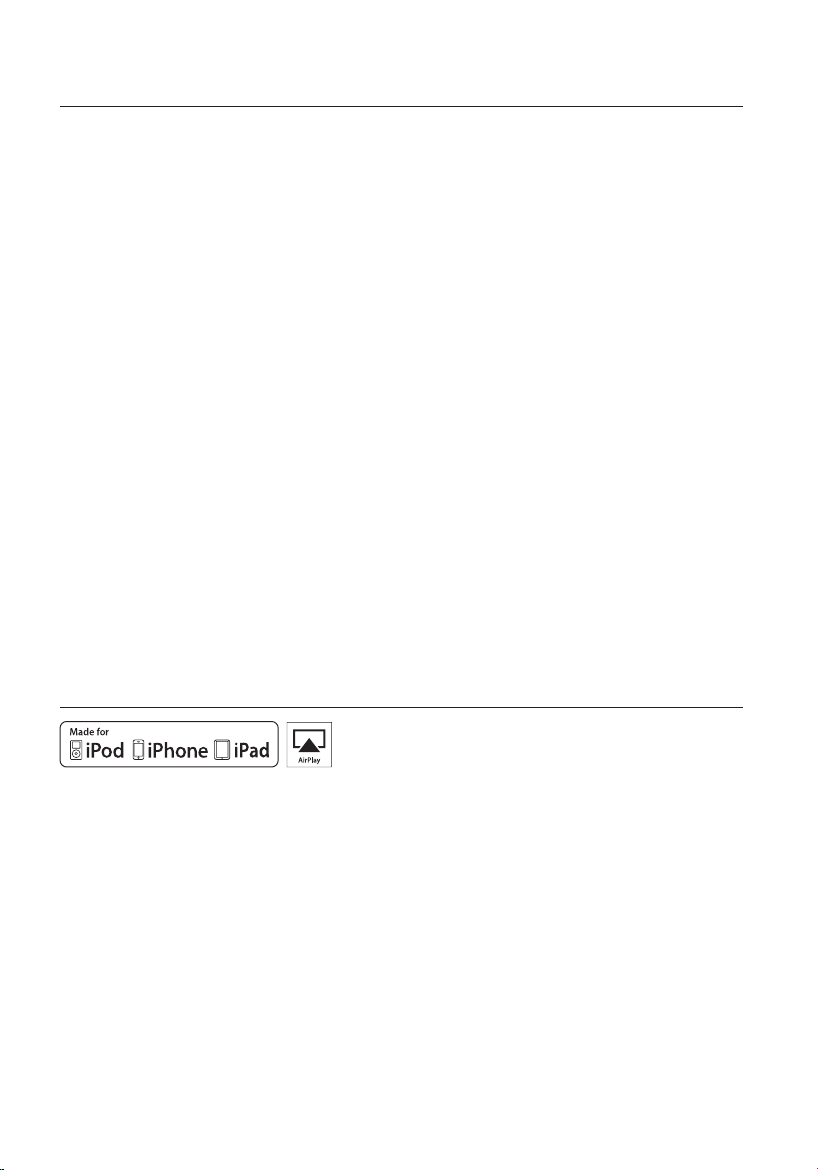
характеристики
Воспроизведение AllShare
Воспроизведение с помощью беспроводной аудио-док-станции через сетевое соединение музыкальных
файлов, сохраненных на таких устройствах, как ПК, смартфон или устройство NAS.
Воспроизведение AirPlay
Воспроизведение музыкальных файлов, сохраненных на устройствах Apple, с помощью беспроводной аудиодок-станции.
Двойная акустическая система Docking Audio
Воспользуйтесь двойной стыковочной станцией системы для подключения, зарядки и воспроизведения звука,
поступающего с устройства Samsung Galaxy или Apple, через встроенные динамики системы.
Поддержка USB-хоста
С помощью функции хоста USB системы беспроводной аудио-док-станции к ней можно подключить внешний
USB-накопитель, например, MP3-проигрыватель или флеш-память USB, и воспроизвести имеющиеся на нем
музыкальные файлы.
Функция Bluetooth
К беспроводной аудио-док-станции можно подключить устройство Bluetooth для воспроизведения
имеющейся на нем музыки с высококачественным стереозвучанием, причем, не используя проводов.
®
aptX
Обеспечивая качество звука, характерное для проводного соединения, aptX позволяет воспроизведение
стереозвука через Bluetooth с высоким качеством звучания.
ЛИЦЕНЗИЯ
AirPlay, логотип AirPlay, iPhone, iPod, iPod classic, iPod nano, iPod shuffle и iPod touch являются товарными
знаками Apple Inc., зарегистрированными в США и других странах. iPad является товарным знаком
корпорации Apple lnc.
2
Page 3
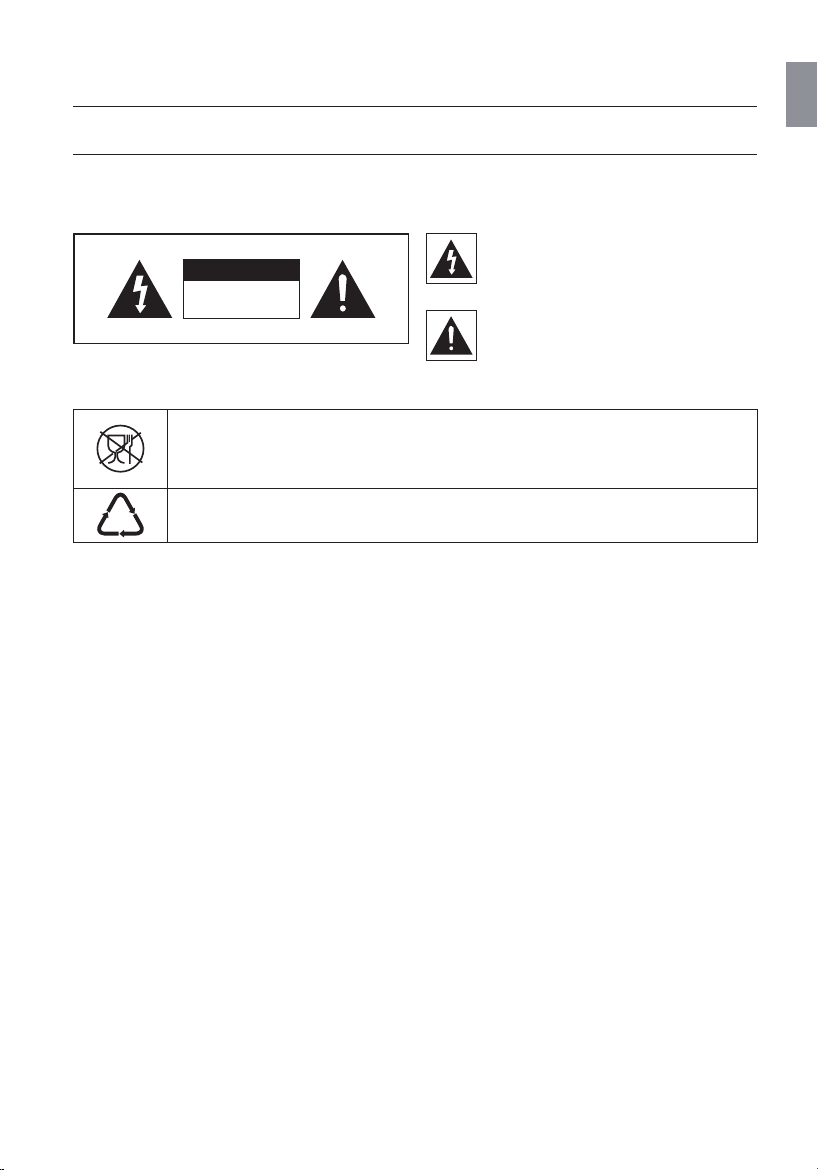
меры предосторожности
ПРЕДУПРЕЖДЕНИЯ ДЛЯ БЕЗОПАСНОГО ИСПОЛЬЗОВАНИЯ
ВО ИЗБЕЖАНИЕ ПОРАЖЕНИЯ ЭЛЕКТРИЧЕСКИМ ТОКОМ НЕ ОТКРЫВАЙТЕ КРЫШКУ (ИЛИ ЗАДНЮЮ ПАНЕЛЬ) УСТРОЙСТВА.
ВНУТРИ УСТРОЙСТВА ОТСУТСТВУЮТ ДЕТАЛИ, РЕМОНТ КОТОРЫХ МОЖЕТ ВЫПОЛНЯТЬ ПОЛЬЗОВАТЕЛЬ. ОБСЛУЖИВАНИЕ
ДОЛЖНО ПРОИЗВОДИТЬСЯ КВАЛИФИЦИРОВАННЫМИ СПЕЦИАЛИСТАМИ.
Этот символ свидетельствует о наличии
внутри устройства опасного напряжения,
ȼɇɂɆȺɇɂȿ!
ОПАСНОСТЬ
ПОРАЖЕНИЯЭЛЕКТРИЧЕСКИМТОКОМ!
НЕ ОТКРЫВАТЬ!
Символ «не для пищевой продукции» применяется в соответствие с техническим регламентом
Таможенного союза «О безопасности упаковки» 005/2011 и указывает на то, что упаковка
данного продукта не предназначена для повторного использования и подлежит утилизации.
Упаковку данного продукта запрещается использовать для хранения пищевой продукции.
Символ «петля Мебиуса» указывает на возможность утилизации упаковки. Символ может быть
дополнен обозначением материала упаковки в виде цифрового и/или буквенного обозначения.
которое может вызвать поражение
электрическим током или привести к
травме.
Данный символ обозначает важные
указания по использованию устройства.
RUS
ПРЕДУПРЕЖДЕНИЕ : Чтобы снизить риск возникновения пожара или поражения электрическим током, не
ВНИМАНИЕ! : ВО ИЗБЕЖАНИЕ ПОРАЖЕНИЯ ЭЛЕКТРИЧЕСКИМ ТОКОМ ПОЛНОСТЬЮ ВСТАВЬТЕ ШИРОКИЙ ПЛОСКИЙ
• Данное устройство всегда следует подключать к сетевой розетке с заземлением.
• Чтобы отключить устройство от электросети, необходимо извлечь вилку кабеля питания из розетки,
соответственно, вилка всегда должна содержаться в исправном состоянии.
ВНИМАНИЕ!
• Не подвергайте это устройство воздействию воды. Не ставьте на устройство предметы, заполненные жидкостью,
например вазы.
• Для полного отключения питания устройства следует извлечь вилку из розетки. Поэтому вилка должна быть
всегда доступна.
подвергайте это устройство воздействию дождя или влаги.
КОНТАКТ ВИЛКИ В ШИРОКИЙ СЛОТ.
3
Page 4
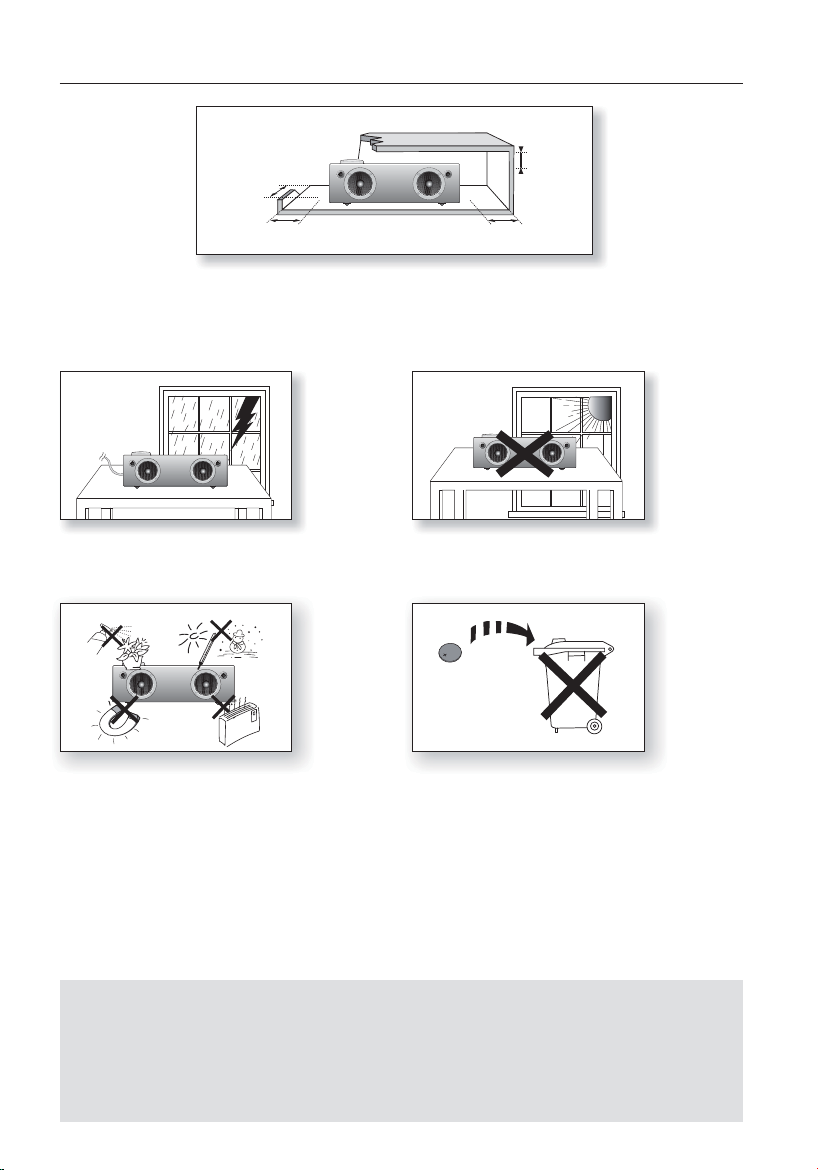
МЕРЫ ПРЕДОСТОРОЖНОСТИ
99,1 мм
3.9 inch
68,6 мм
2.7 inch
99,1 мм
3.9 inch 3.9 inch
Убедитесь, что источник переменного тока в вашем доме соответствует требованиям, указанным на наклейке на задней
панели устройства. Установите устройство горизонтально на подходящую поверхность (например, на устойчивую мебель),
обеспечив достаточно места вокруг него для вентиляции (70 – 100 мм). Убедитесь, что не закрыты вентиляционные отверстия.
Не устанавливайте устройство на усилители или другое оборудование, которое может сильно нагреться. Данное устройство
предназначено для продолжительного использования. Для полного отключения устройства отсоедините вилку от сетевой розетки.
Если планируется не использовать устройство в течение длительного времени, отключите его от сети.
Отсоединяйте вилку от сетевой розетки во время грозы.
Возникающие из-за молний скачки напряжения могут повредить
устройство.
Phones
Предохраняйте устройство от воздействия влаги (например,
воды из вазы), избыточного тепла (например, от камина)
или оборудования, генерирующего сильное магнитное или
электрическое поле. В случае неисправной работы устройства
отсоедините кабель питания от источника переменного тока.
Данное устройство не предназначено для промышленного
использования. Оно предназначено только для личного
использования.
Если устройство хранилось при низкой температуре, на его
поверхности возможно образование конденсата.
Перед использованием устройства после транспортировки в
зимнее время подождите, пока оно не нагреется до комнатной
температуры. Это займет примерно 2 часа.
Ɣ Рисунки и иллюстрации в данном руководстве пользователя представлены только для справки. Они могут отличаться
от реального внешнего вида устройства.
Не подвергайте устройство воздействию прямых солнечных лучей и
других источников тепла. При этом оно может перегреться и выйти
из строя.
Батареи, использующиеся в данном устройстве, содержат вредные
для окружающей среды химические элементы.
Не выбрасывайте батареи в контейнер для бытовых отходов.
Не бросайте батареи в огонь.
Не допускайте короткого замыкания или нагревания батарей,
не разбирайте их.
При неправильной замене батареи существует опасность взрыва.
Для замены используйте только такие же или аналогичные батареи.
99,1 мм
Ɣ Плата за обслуживание может взиматься в следующих случаях.
(a) Если вы вызовете специалиста, и он не обнаружит неисправности устройства (это возможно, если вы не знакомы с
настоящим руководством).
(b) Если вы передадите устройство в ремонтный центр, и его специалисты не обнаружат неисправности (это
возможно, если вы не знакомы с настоящим руководством).
Ɣ Размер этой платы будет сообщен вам перед тем, как сотрудник компании выедет на место.
4
Page 5
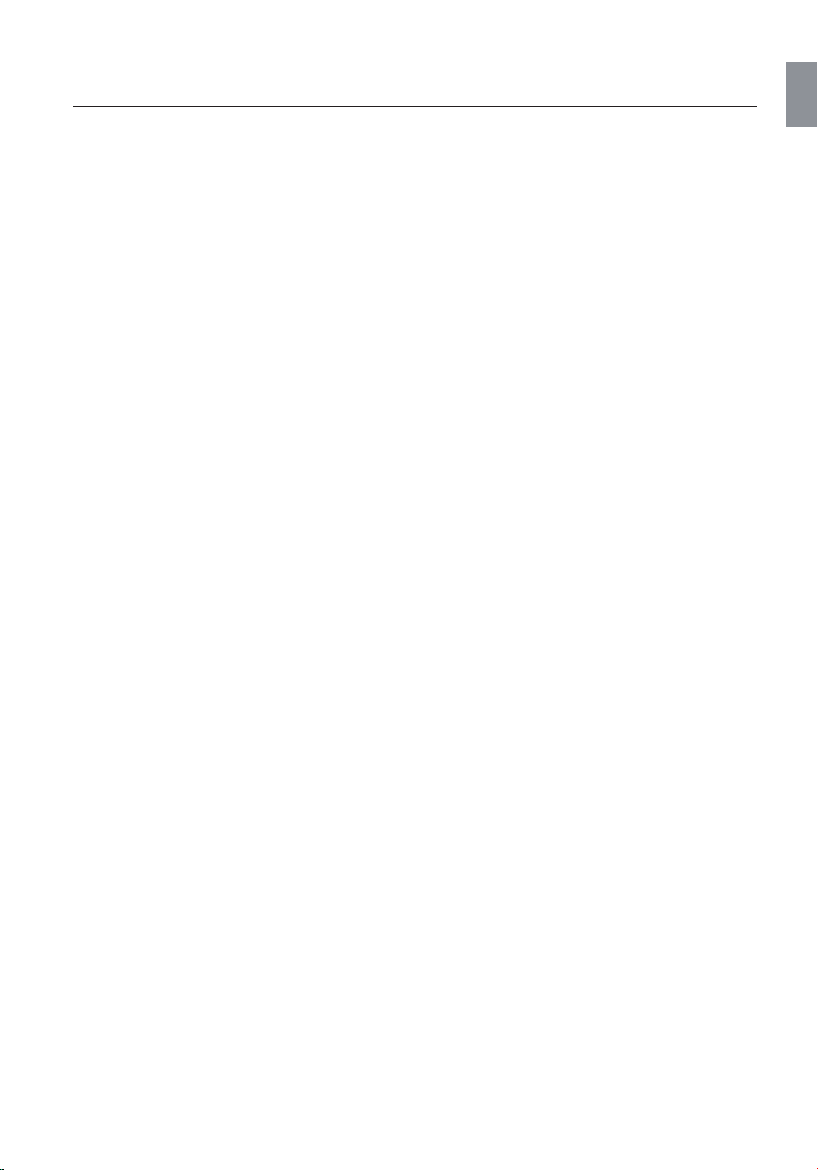
содержание
ХАРАКТЕРИСТИКИ
2
МЕРЫ ПРЕДОСТОРОЖНОСТИ
3
НАЧАЛО РАБОТЫ
6
ОПИСАНИЕ
2
Характеристики
2 Лицензия
3 Предупреждения для безопасного
использования
4 Меры предосторожности
6 Перед прочтением руководства
пользователя
6 Комплект поставки
7 Верхняя/Передняя/Задняя Панель
RUS
7
ПУЛЬТ ДИСТАНЦИОННОГО
УПРАВЛЕНИЯ
9
ВКЛЮЧЕНИЕ ПИТАНИЯ И
РЕГУЛИРОВКА ГРОМКОСТИ
10
ПОДКЛЮЧЕНИЯ
11
ВОСПРОИЗВЕДЕНИЕ
23
ФУНКЦИИ
28
ПОИСК И УСТРАНЕНИЕ
НЕИСПРАВНОСТЕЙ
9 Знакомство с пультом дистанционного
управления
10 Включение/выключение питания
10 Регулировка громкости
11 Установка на кабеле питания
тороидального ферритового сердечника
12 Использование крышки-разделителя
13 Подключение устройства к двойной
стыковочной станции
14 Подключение аудиоустройства через
разъем AUX IN
15 Подключение к сети
21 Подключение к устройствам Bluetooth
23 Использование режима TV (ТВ) (общий
доступ к звуку)
23 Использование стыковочного режима для
устройств Samsung Galaxy и Apple
25 Использование режима Bluetooth
26 Использование режима USB
27 Воспроизведение в режимах AirPlay и
Allshare Play
28 Основные функции
29 Дополнительные функции
30 Обновление программного обеспечения
(только в режиме USB)
31 Поиск и устранение неисправностей
31
ПРИЛОЖЕНИЕ
32
32 Технические характеристики
5
Page 6
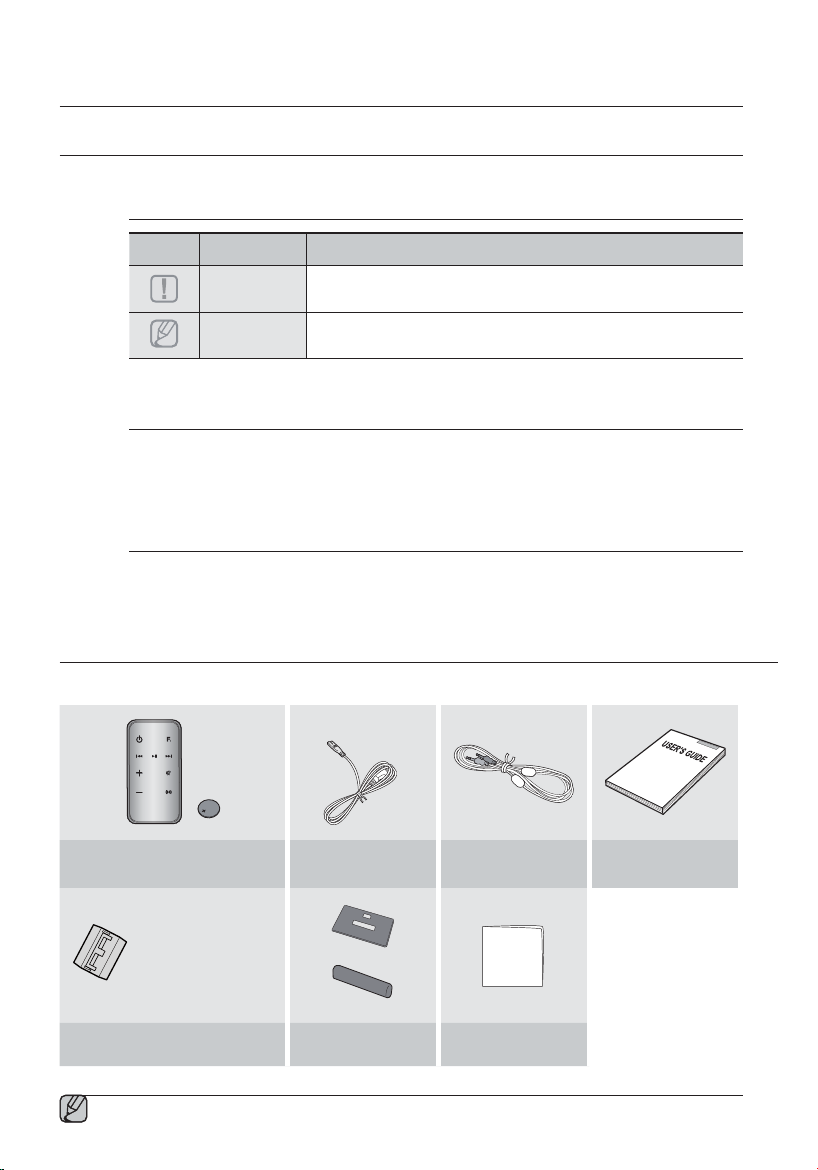
начало работы
ПЕРЕД ПРОЧТЕНИЕМ РУКОВОДСТВА ПОЛЬЗОВАТЕЛЯ
Перед прочтением данного руководства пользователя обратите внимание на следующие термины.
Значки, используемые в данном руководстве
Значок Термин Определение
Внимание!
Примечание
Инструкции по технике безопасности. Поиск и устранение
неисправностей
1) Перед использованием данного устройства ознакомьтесь с инструкциями по технике
безопасности (см. стр. 3).
2) При возникновении неисправности см. раздел "Поиск и устранение неисправностей"
(см. стр. 31).
Авторское право
© Samsung Electronics Co., Ltd., 2012
Все права защищены. Никакая часть настоящего руководства не может быть воспроизведена или
скопирована без предварительного письменного согласия компании Samsung Electronics Co., Ltd.
КОМПЛЕКТ ПОСТАВКИ
Этот значок присутствует в тех случаях, когда функция не работает
или возможна отмена настроек.
Этот значок указывает на совет или инструкцию по использованию
той или иной функции.
Проверьте наличие указанных ниже принадлежностей, входящих в комплект поставки.
FUNCTION
MUTE
VOL
BASS
Пульт дистанционного управления
/ Литиевая батарея (3 В)
(большой)
(для кабеля питания –
1 шт.)
Тороидальный ферритовый
сердечник
Кабель питания
Крышка-разделитель
/ защитная крышка
Аудиокабель
Салфетка
Руководство
пользователя
ƒ Внешний вид принадлежностей может несколько отличаться от приведенных выше изображений.
6
Page 7

описание
ВЕРХНЯЯ/ПЕРЕДНЯЯ/ЗАДНЯЯ ПАНЕЛЬ
RUS
<ВИД
СВЕРХУ>
ВАКУУМНАЯ
ТРУБКА
УСИЛИТЕЛЯ
<ВИД
СПЕРЕДИ>
<ВИД
СЗАДИ>
DOCK
PUSH
WPS / RESET
USB 5V 500mA
1
● ОПИСАНИЕ
2
3
4
5
LAN
AUX IN
ONLY FOR
SERVICE
POWER
6
7
8
WPS / RESET
LAN
USB 5V 500mA
POWER
AUX IN
ONLY FOR
SERVICE
11
10
9
7
Page 8
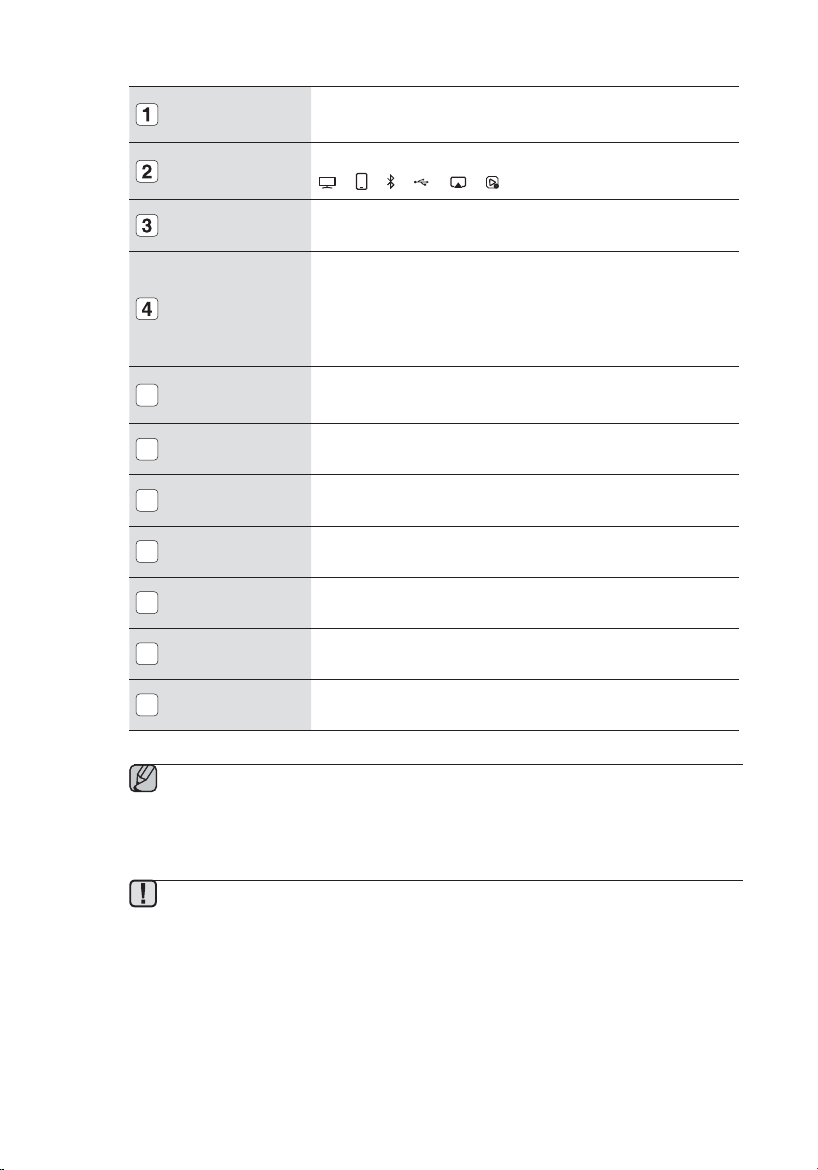
КНОПКА
ВОСПРОИЗВЕДЕНИЯ/
ПАУЗЫ
КНОПКА
FUNCTION
(ФУНКЦИЯ)
КНОПКА
ГРОМКОСТИ +/-
ДИСПЛЕЙ
ФУНКЦИЙ
ДВОЙНАЯ
СТЫКОВОЧНАЯ
5
СТАНЦИЯ
Воспроизведение и приостановка воспроизведения музыкального
файла.
Переключение режимов происходит следующим образом:
AUX (ИНДИК ВЫКЛ)
Регулировка уровня громкости.
При изменении режима с помощью кнопки Function (Функция)
значок выбранного режима выделяется на дисплее функций белым
цветом.
Светодиодный индикатор начинает мигать при включении питания
и перестает мигать, когда устройство включено и готово к
воспроизведению звука.
Включает в себя стыковочный порт с 5 контактами для устройств
Samsung Galaxy и стыковочный порт с 30 контактами для
устройств Apple.
РАЗЪЕМ LAN
6
КНОПКА WPS/
7
RESET
ПОРТ USB
8
Разъем POWER
9
(ПИТАНИЕ)
10
РАЗЪЕМ AUX IN
ТОЛЬКО ДЛЯ
11
ОБСЛУЖИВАНИЯ
Подключение к сети с помощью кабеля LAN.
Используется при подключении устройства к беспроводным
сетям.
Подключение внешнего USB-накопителя, например MP3проигрывателя, для воспроизведения имеющихся на нем файлов.
Подключите к устройству сетевой шнур.
Для подключения к аналоговому выходу внешнего устройства.
Разъем, предназначенный только для технического обслуживания.
ƒ После включения питания для прогрева вакуумной трубки и стабилизации звука
устройству потребуется примерно 20 секунд.
ƒ Чтобы обновить программное обеспечение продукта через порт USB, необходимо
использовать запоминающее устройство USB.
ƒ Удерживая или перемещая устройство, обратите внимание на то, что сабвуфер должен
находиться в нижней части устройства.
ƒ К данному устройству можно подключать мобильные устройства с высоким уровнем
громкости выходного аудиосигнала. При подключении к этому устройству внешних
устройств с высоким уровнем громкости в целях защиты усилителя и динамиков оно
может понижать уровень громкости выходного аудиосигнала.
ƒ При отсоединении кабеля питания от розетки держите его за вилку.
Не тяните за кабель питания.
ƒ Если на данное устройство поместить другие электронные устройства, это может привести
к искажению звука, воспроизводимого данным устройством.
ƒ Следите за тем, чтобы дети не прикасались к поверхности работающего устройства.
8
Она может оказаться горячей.
Page 9
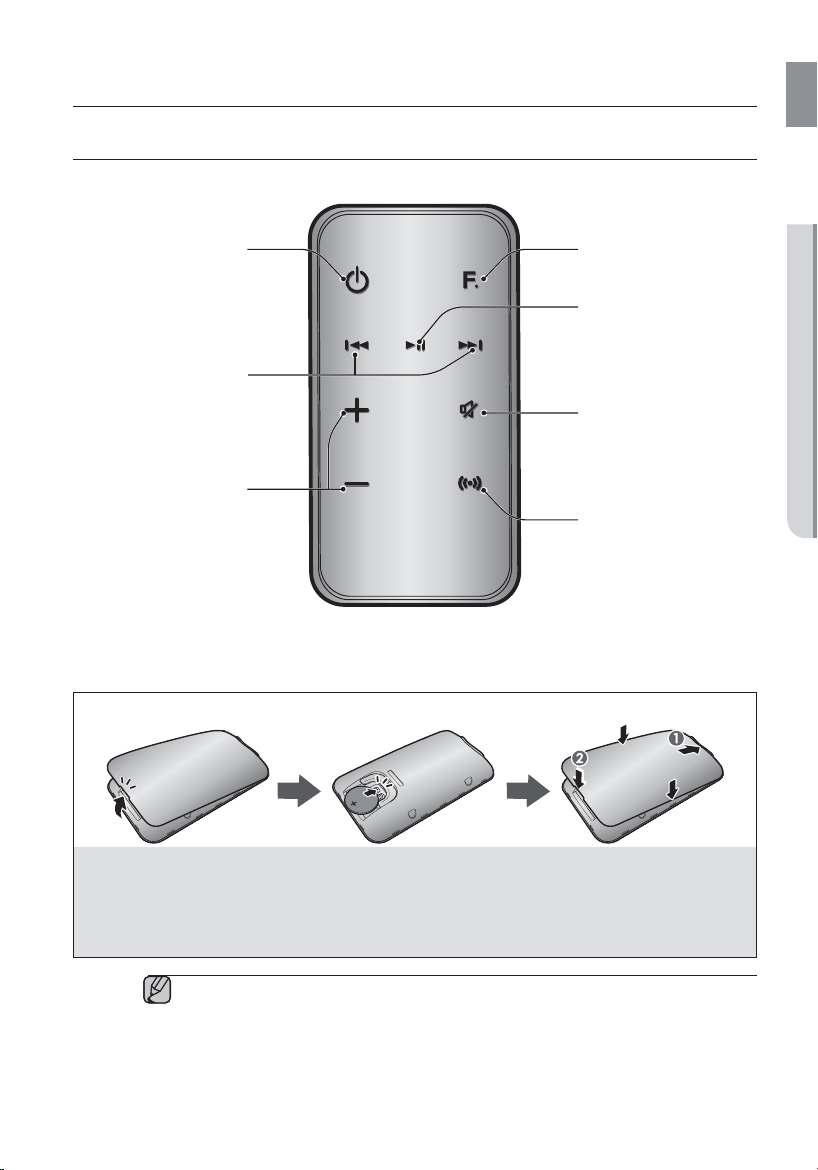
RUS
пульт дистанционного управления
ЗНАКОМСТВО С ПУЛЬТОМ ДИСТАНЦИОННОГО УПРАВЛЕНИЯ
●
КНОПКА POWER (ПИТАНИЕ)
Используется для включения и
выключения устройства.
КНОПКИ УПРАВЛЕНИЯ
Используются для поиска
следующего или предыдущего
музыкального файла.
VOLUME (ГРОМКОСТЬ)
Настройка уровня громкости
устройства.
VOL
FUNCTION
MUTE
BASS
КНОПКА FUNCTION
(ФУНКЦИЯ)
Выбор функционального режима.
КНОПКА
ВОСПРОИЗВЕДЕНИЯ/ПАУЗЫ
Воспроизведение и
приостановка воспроизведения
музыкального файла.
КНОПКА MUTE (ОТКЛ.ЗВ.)
Отключение звука данного
устройства.
Для восстановления прежнего
уровня громкости нажмите эту
кнопку еще раз.
КНОПКА BASS
Оптимизация звучания в
соответствии с собственными
предпочтениями
пользователя.
ПУЛЬТ ДИСТАНЦИОННОГО УПРАВЛЕНИЯ
Установка батарей в пульт дистанционного управления
1. Откройте крышку пульта
дистанционного управления,
поддев ее ногтем, а затем
полностью отделите крышку от
корпуса пульта.
Установите литиевую батарею 3 В.
2.
Батарею следует вставлять в отсек
положительным контактом вверх.
Совместите крышку пульта
3.
дистанционного управления его с
корпусом. Опустите крышку, для начала
установив заподлицо с корпусом
передний ее конец. Затем, надавив
рукой на края крышки, прижмите ее к
корпусу.
ƒ Будьте осторожны, чтобы не прищемить ноготь при поднятии крышки.
Иначе его можно повредить.
Радиус действия пульта дистанционного управления
Пульт дистанционного управления можно использовать на расстоянии не более 7 метров от устройства
по прямой линии. Кроме того, его можно использовать горизонтально под углом не более 30° от датчика
приема сигнала пульта дистанционного управления.
9
Page 10
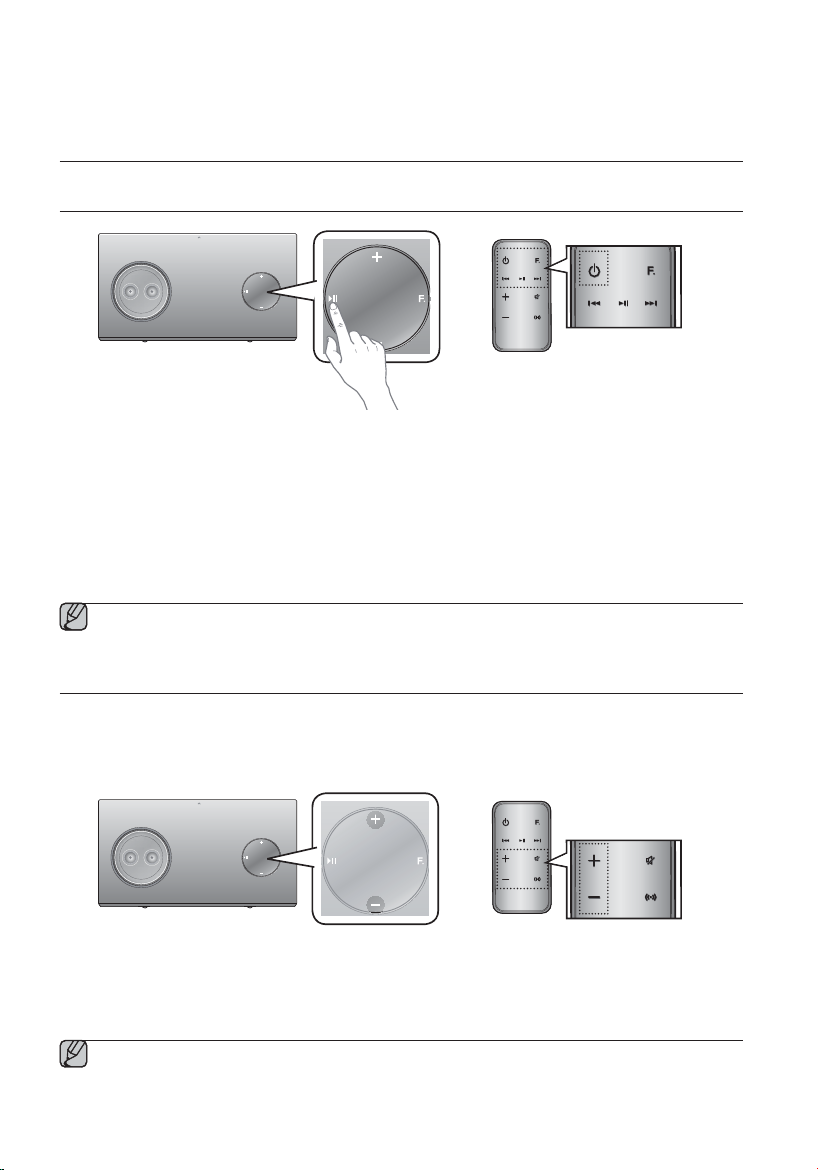
включение питания и
MUTE
FUNCTION
MUTE
VOL
BASS
регулировка громкости
ВКЛЮЧЕНИЕ/ВЫКЛЮЧЕНИЕ ПИТАНИЯ
DOCK
или
FUNCTION
MUTE
VOL
BASS
1. Когда данное устройство находится в режиме ожидания, чтобы включить его, нажмите любую кнопку на его
верхней панели.
или
Нажмите кнопку POWER (ПИТАНИЕ) на пульте дистанционного управления.
2. Чтобы выключить данное устройство, нажмите кнопку ► на его верхней панели и удерживайте ее более 3
секунд.
или
Снова нажмите кнопку POWER (ПИТАНИЕ) на пульте дистанционного управления.
ƒ Из-за предварительного прогрева усилителя для включения питания устройства потребуется
около 20 секунд.
РЕГУЛИРОВКА ГРОМКОСТИ
Для настройки громкости используйте кнопки +, -. При увеличении громкости светодиодные индикаторы
загораются слева направо, а при уменьшении - в противоположном направлении. При попытке увеличить
уровень громкости, когда он установлен на максимум, или уменьшить его, когда громкость снижена до
минимума, индикатор гореть не будет.
DOCK
FUNCTION
или
VOL
Нажмите кнопку +/- справа на верхней панели устройства.
или
Нажмите кнопку VOL +/- (ГРОМК. +/-) на пульте дистанционного управления.
ƒ При нажатии кнопок VOL +/- (ГРОМК. +/-) громкость звука увеличивается или уменьшается.
ƒ Кнопки управления громкостью звука можно использовать и для изменения громкости устройств,
соединенных с помощью двойной стыковочной станции или по Bluetooth. Обратите внимание:
возможность управления уровнем громкости устройств, соединенных по Bluetooth, может быть
ограничена.
10
MUTE
BASS
Page 11

подключения
УСТАНОВКА НА КАБЕЛЕ ПИТАНИЯ ТОРОИДАЛЬНОГО
ФЕРРИТОВОГО СЕРДЕЧНИКА
RUS
● ПОДКЛЮЧЕНИЯ
Поднимите, чтобы освободить замок и открыть
сердечник.
Закройте замок.
Сделайте три витка кабеля питания вокруг
(начинайте обмотку, отступив от разъема 5-10 см).
сердечника
11
Page 12

ИСПОЛЬЗОВАНИЕ КРЫШКИ-РАЗДЕЛИТЕЛЯ
Присоедините крышку-разделитель, если необходимо подключить устройство Samsung Galaxy или Apple без
защитного футляра к двойной стыковочной станции.
- Используйте ее для надежной установки устройства с учетом его формы.
В комплект двойной стыковочной станции входит и защитная крышка для разъема с 30 контактами для
устройств Apple. При подключении устройства Samsung Galaxy с 5 контактами используйте защитную крышку
для разъема с 30 контактами.
Дополнительные сведения см. под приведенными далее рисунками.
<Для пользователей устройств
Apple>
При подключении устройства следует использовать защитный чехол для стыковочного
устройства или учитывать форму устройства для дополнительной надежности.
Используется для подключения устройств без защитного чехла.
крышкаразделитель
<Для пользователей устройств
Galaxy>
Защитная
крышка
Защитная
крышка
крышкаразделитель
ƒ Подключить к двойной стыковочной станции устройство в чехле толщиной более 1,5 мм или особой
закругленной формы невозможно.
12
Page 13
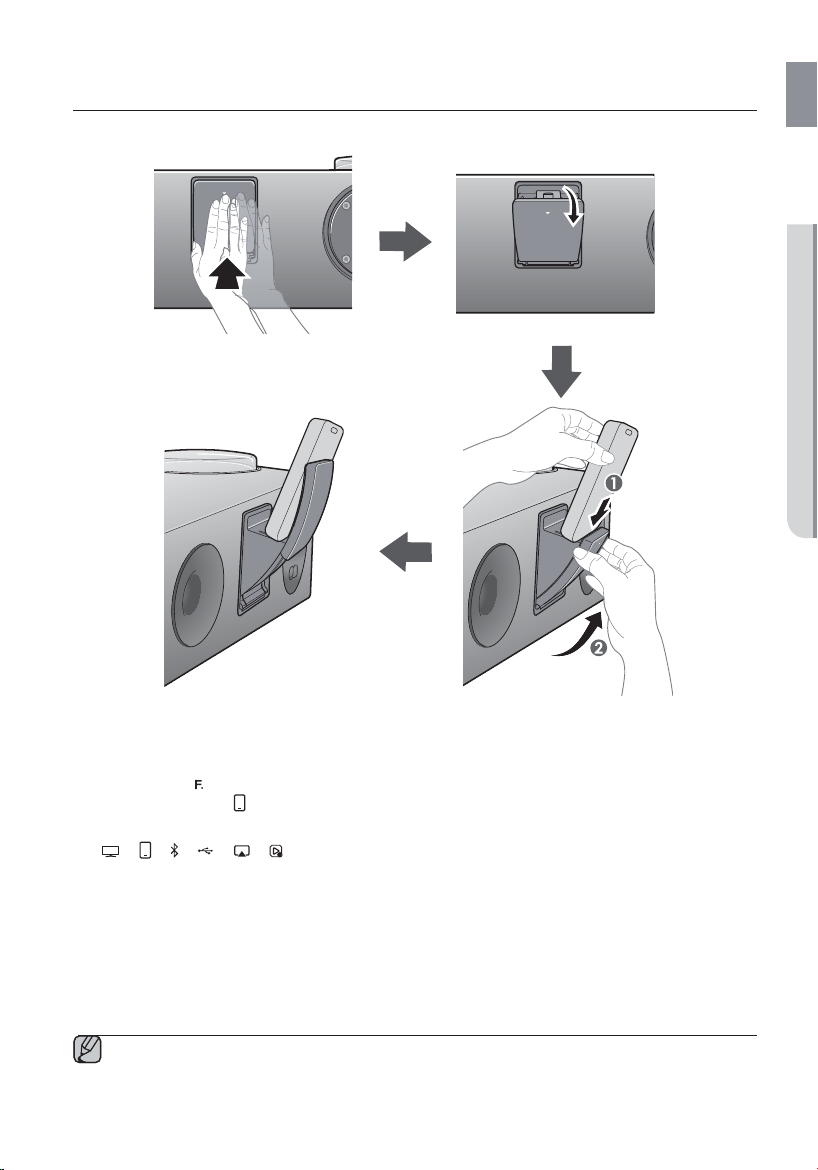
ПОДКЛЮЧЕНИЕ УСТРОЙСТВА К ДВОЙНОЙ СТЫКОВОЧНОЙ
СТАНЦИИ
Способы подключения устройств к двойной стыковочной станции
RUS
PUSH
PUSH
PUSH
PUSH
1. Стыковочный отсек ДВОЙНОЙ СТЫКОВОЧНОЙ СТАНЦИИ находится на задней панели устройства.
слегка надавите на него, чтобы отрыть.
2. Нажмите кнопку
не отобразится значок
на передней панели беспроводной аудио-док-станции несколько раз, пока на дисплее
.
• При каждом нажатии данной кнопки выбор осуществляется следующим образом:
AUX (ИНДИК ВЫКЛ)
• Значок выбранного режима выделяется на дисплее функций белым цветом.
3. Устройство Samsung Galaxy подключается к меньшему (с 5 контактами) разъему двойной стыковочной
станции. Устройство Apple подключается к большему (с 30 контактами) разъему двойной стыковочной
станции.
4. Выдвиньте держатель устройств, как показано на рисунке, чтобы внешнее устройство не соскользнуло и не
упало с двойной стыковочной станции.
● ПОДКЛЮЧЕНИЯ
ƒ Перед подключением устройства Samsung Galaxy к двойной стыковочной станции, его следует
включить.
ƒ Данное устройство не поддерживает одновременное подключение устройств Galaxy и Apple.
ƒ Перед включением стыковочного режима подключите устройство Samsung Galaxy или Apple к
системе Docking Audio. (см. стр. 23)
13
Page 14
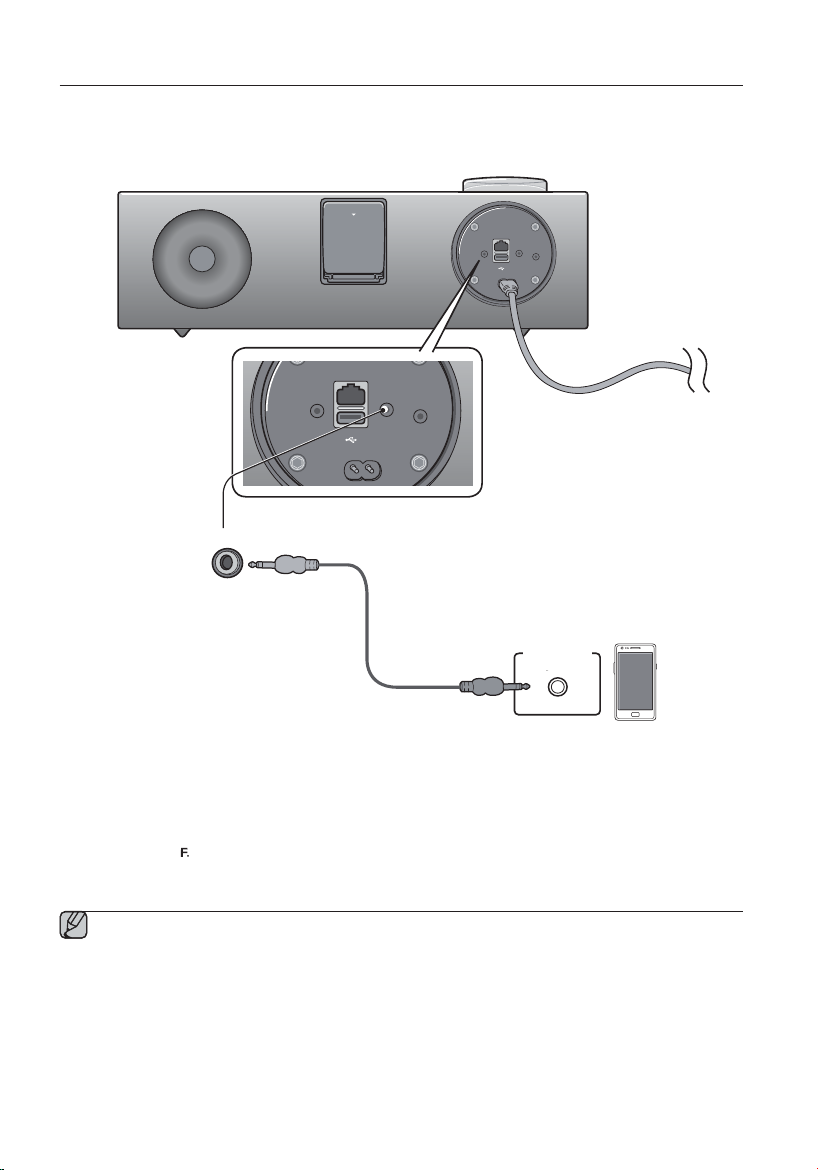
ПОДКЛЮЧЕНИЕ АУДИОУСТРОЙСТВА ЧЕРЕЗ РАЗЪЕМ AUX IN
В данном разделе описана процедура подключения к данному устройству аудиоустройства.
Данное устройство оснащено одним аналоговым аудиоразъемом для подключения аудиоустройства.
PUSH
LAN
AUX IN
WPS / RESET
ONLY FOR
SERVICE
USB 5V 500mA
POWER
LAN
USB 5V 500mA
POWER
AUX IN
ONLY FOR
SERVICE
WPS / RESET
AUX IN
Аудиокабель
Гнездо для
Earphones
наушников
jack
Внешнее устройство
AUX IN
1. Подключите разъем AUX IN (аудио) основного устройства к гнезду для наушников внешнего аудиоустройства.
2. Нажмите кнопку
несколько раз, пока не погаснут светодиодные индикаторы функций.
• Если ни один из светодиодных индикаторов функций не горит, режим AUX является активным.
ƒ Прежде чем перемещать или устанавливать устройство, обязательно выключите его и отсоедините
кабель питания от розетки.
14
Page 15
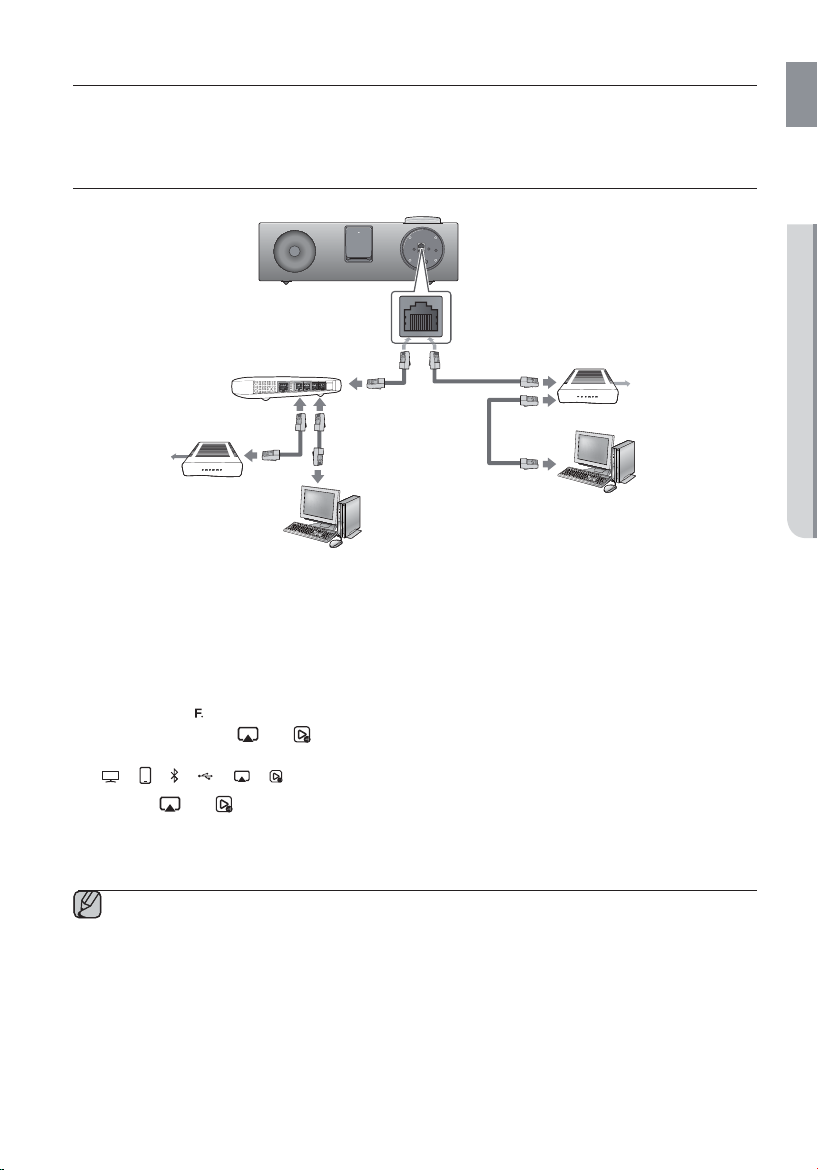
ПОДКЛЮЧЕНИЕ К СЕТИ
Беспроводную аудио-док-станцию можно подключить к сетевому маршрутизатору одним из способов,
представленных на следующих страницах.
Подключение беспроводной аудио-док-станции к проводной сети
RUS
PUSH
LAN
AUX IN
WPS / RESET
ONLY FOR
SERVICE
USB 5V 500mA
POWER
Широкополосный
модем
(со встроенным
Маршрутизатор
маршрутизатором)
Услуги
или
широкополосной
связи
Услуги
широкополосной
связи
Широкополосный
модем
Перед подсоединением кабеля LAN отключите питание беспроводной аудио-док-станции.
1. Отключите питание беспроводной аудио-док-станции.
2. Подключите беспроводную аудио-док-станцию к маршрутизатору с помощью кабеля LAN.
3. Включите питание беспроводной аудио-док-станции.
4. Нажмите кнопку
не отобразится значок
на передней панели беспроводной аудио-док-станции несколько раз, пока на дисплее
или .
• При каждом нажатии данной кнопки выбор осуществляется следующим образом:
AUX (ИНДИК ВЫКЛ)
5. Индикатор
или загорится белым цветом, и будет постоянно гореть белым цветом после
подключения беспроводной аудио-док-станции к маршрутизатору.
● ПОДКЛЮЧЕНИЯ
ƒ Подсоединив кабель LAN к включенному устройству, выключите устройство и снова включите его.
ƒ Если не удалось подключиться к сети, отключите кабель локальной сети и снова подключите его,
затем перезапустите устройство.
ƒ xДля установки сетевого соединения пользователю DSL необходимо использовать маршрутизатор.
15
Page 16
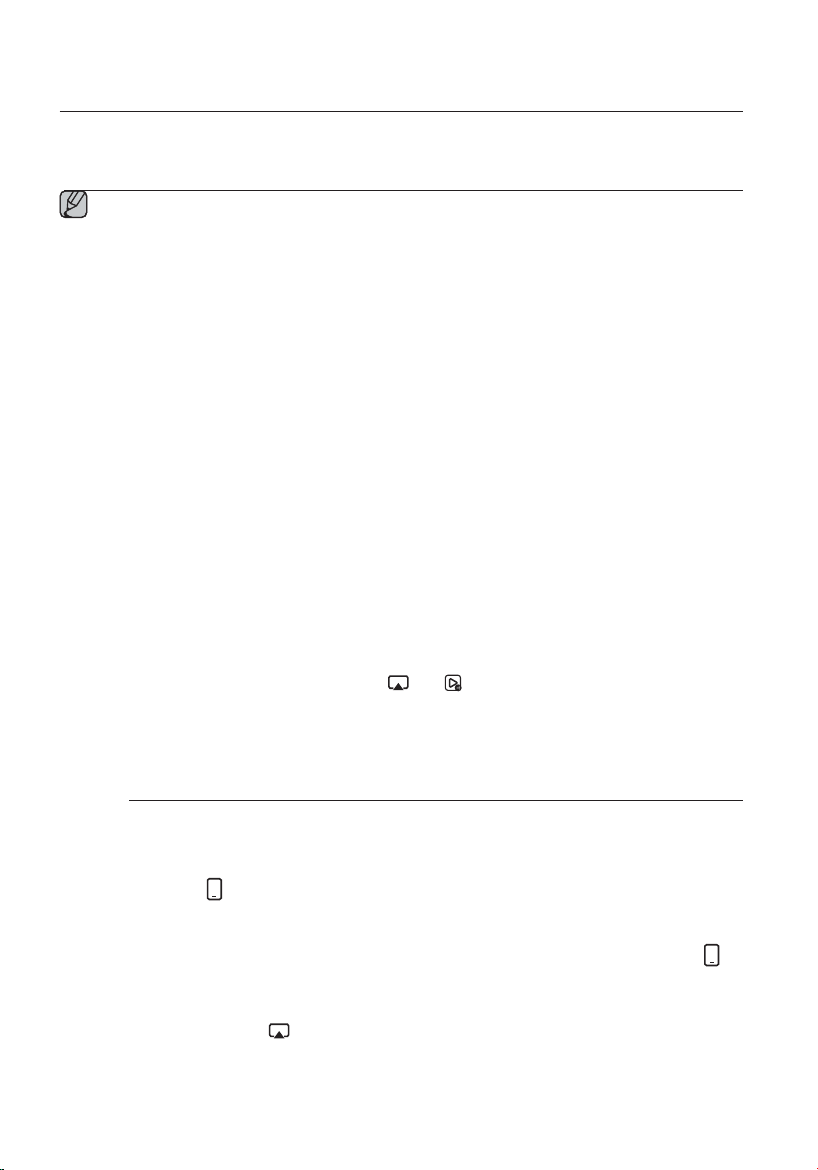
Подключение беспроводной аудио-док-станции к беспроводной
сети
В данном разделе описывается 4 способа подключения беспроводной аудио-док-станции к беспроводной
сети.
ƒ Описание некоторых сетевых операций зависит от производительности и поддерживаемых
функций используемой точки доступа.
ƒ Чтобы настроить сетевое соединение с маршрутизатором или модемом, см. руководство
пользователя маршрутизатора или модема.
ƒ Беспроводная аудио-док-станция поддерживает следующие протоколы безопасности:
- WEP Open
- WPA-PSK TKIP
- WPA2-PSK AES
ƒ Можно также подключить беспроводную аудио-док-станцию к сети без настроек безопасности
и пароля.
ƒ Если беспроводной маршрутизатор поддерживает протокол DHCP, то для подсоединения
беспроводной аудио-док-станции к беспроводной сети можно использовать протокол DHCP
или статический IP-адрес.
ƒ Выберите свободный канал для беспроводного маршрутизатора. Если выбранный канал
используется другим устройством, установленным рядом, то могут возникнуть помехи или
перебои со связью.
ƒ Если выбран режим High-throughput (Greenfield) 802.11n и в качестве типа шифрования для
маршрутизатора выбран WEP или TKIP, двойная система Docking Audio не будет поддерживать
подключение в соответствии с новыми спецификациями сертификата Wi-Fi.
ƒ Ввиду своей особенности беспроводная ЛВС может вызвать помехи, зависящие от условий
использования (работа маршрутизатора, расстояние, препятствия, помехи от других
радиоустройств и т. д.)
ƒ WPS (PBC)/WPS (PIN) не работает с протоколом безопасности WEP.
ƒ При сбое подключения к сети на задней панели устройства нажмите и удерживайте кнопку
WPS/RESET до тех пор, пока индикатор
индикатор перестанет мигать выключите и снова включите устройство. Повторите попытку.
или не мигнет дважды. Когда красный
16
Подключение беспроводной аудио-док-станции к устройству
Apple с iOS 5.0 или более поздней версии
Данный способ настройки сети подходит для пользователей устройств Apple с iOS 5.0 или
более поздней версии.
1. Подключите устройство Apple к сети.
2. Выберите
iPad к двойной стыковочной станции.
3. Кончиком пера или иным подобным предметом нажмите и удерживайте нажатой более 1
секунды кнопку WPS/RESET на задней панели беспроводной аудио-док-станции. Значок
мигнет один раз. Отпустите кнопку.
4. Во всплывающем меню на экране устройства Apple выберите <Allow (Разрешить)>.
5. Измените режим на
гореть белым цветом. После подключения беспроводной аудио-док-станции индикатор
перестанет мигать красным цветом, а станет светиться белым цветом.
• Установка сетевого соединения завершена.
на беспроводной аудио-док-станции, затем подключите устройство iPod/iPhone/
, индикатор замигает красным цветом, а затем он будет постоянно
Page 17
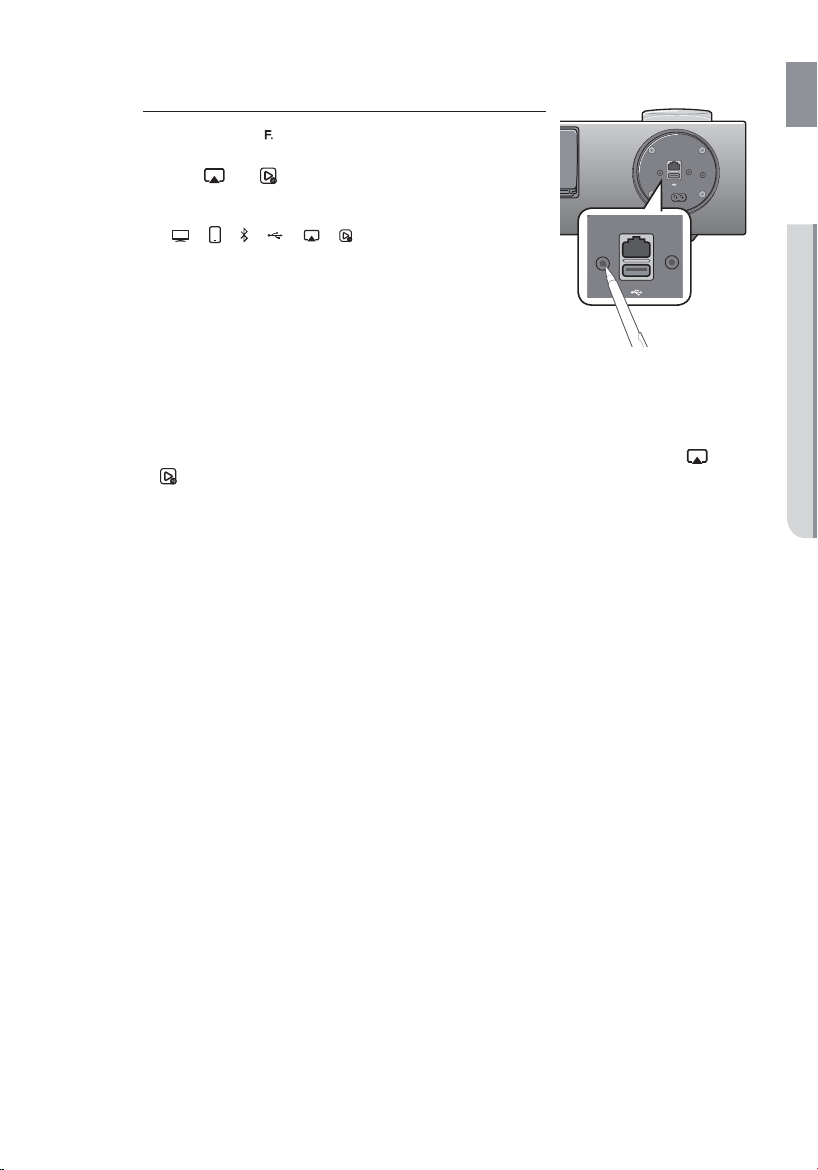
Подключение беспроводной аудио-док-станции с
использованием WPS (PBC)
RUS
1. Нажмите кнопку на передней панели беспроводной аудио-
LAN
USB 5V 500mA
LAN
AUX IN
WPS / RESET
ONLY FOR
SERVICE
USB 5V 500mA
POWER
AUX IN
док-станции несколько раз, пока на дисплее не отобразится
значок
или .
• При каждом нажатии данной кнопки выбор осуществляется
следующим образом:
AUX (ИНДИК ВЫКЛ)
Индикатор будет мигать, и его цвет изменится с белого на
красный.
2. Кончиком пера или иным подобным предметом нажмите и
PS / RESET
удерживайте нажатой более одной секунды кнопку WPS/
RESET на задней панели устройства. Индикатор один раз
мигнет белым цветом. После того как индикатор мигнет,
отпустите кнопку.
• Индикатор замигает красным цветом.
3. В течение 90 секунд нажмите кнопку WPS/RESET на маршрутизаторе или модеме.
4. После подключения беспроводной аудио-док-станции цвет мигающего индикатора
изменится с красного на белый.
• Установка сетевого соединения завершена.
● ПОДКЛЮЧЕНИЯ
или
17
Page 18
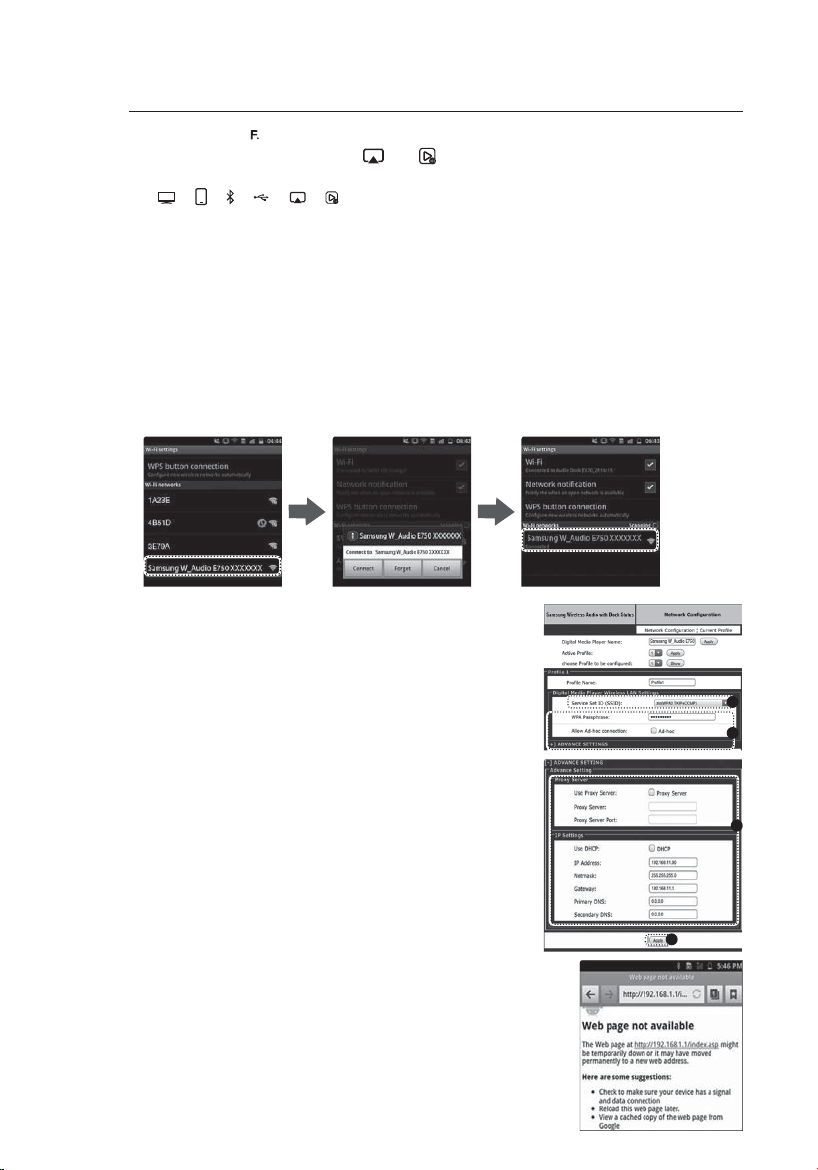
Подключение беспроводной аудио-док-станции с помощью
соединения JBC (JukeBox Connect)
1. Нажмите кнопку на передней панели беспроводной аудио-док-станции несколько раз, пока
на дисплее не отобразится значок
• При каждом нажатии данной кнопки выбор осуществляется следующим образом:
AUX (ИНДИК ВЫКЛ)
Индикатор будет мигать, и его цвет изменится с белого на красный.
2. Кончиком пера или иным подобным предметом нажмите и удерживайте нажатой более 5
секунд кнопку WPS/RESET на задней панели устройства. Индикатор один раз мигнет белым
цветом. Подождите, пока индикатор не промигает белым цветом еще два раза, затем
отпустите кнопку WPS/RESET.
• Индикатор замигает красным цветом, а когда устройство перейдет в режим Network Setting
(Настройка сети), он перестанет мигать и станет светиться красным цветом.
3. Чтобы подключить беспроводную аудио-док-станцию к сети, найдите в списке настроек Wi-Fi
устройства WI-Fi элемент "Samsung W_Audio E750 XXXXXXX" и выберите его.
Пример: устройство Samsung Galaxy
4. Откройте веб-браузер устройства Wi-Fi и введите в его
адресную строку адрес "http://192.168.1.1" для доступа к
веб-странице беспроводной аудио-док-станции.
5. В поле "Service Set ID (SSID)" (Идентификатор
комплекта услуг (SSID)) введите точку доступа
(маршрутизатор или модем), к которой подключено
устройство Wi-Fi.
6. В поле "WPA Passphrase" (Кодовая фраза WPA) введите
пароль точки доступа. Если требуется задать статический
IP-адрес, выберите дополнительные параметры. Введите
необходимый статический IP-адрес.
7. Нажмите кнопку <Apply (Применить)>.
Если на экране устройства Wi-Fi появится предупреждение,
нажмите кнопку OK.
8. Если соединение между беспроводной аудио-док-станцией и
выбранной точкой доступа установлено, цвет индикатора на
беспроводной аудио-док-станции изменится на белый.
• Подключение беспроводной аудио-док-станции завершено.
или .
5
6
6
7
18
ÚНа рисунке выше показан экран, который появится на дисплее
после успешного сетевого соединения для использования AirPlay
или DLNA в нормальном режиме.
Page 19

Подключение беспроводной аудио-док-станции с
использованием PIN-кода WPS
1. Нажмите кнопку на передней панели беспроводной аудио-док-станции несколько раз, пока
на дисплее не отобразится значок
• При каждом нажатии данной кнопки выбор осуществляется следующим образом:
AUX (ИНДИК ВЫКЛ)
Индикатор будет мигать, и его цвет изменится с белого на красный.
2. Кончиком пера или иным подобным предметом нажмите и удерживайте нажатой более 5
секунд кнопку WPS/RESET на задней панели устройства. Индикатор один раз мигнет белым
цветом. Подождите, пока индикатор не промигает белым цветом еще два раза, затем
отпустите кнопку WPS/RESET.
• Индикатор замигает красным цветом, а когда устройство перейдет в режим Network Setting
(Настройка сети), он перестанет мигать и станет светиться красным цветом.
3. Чтобы подключить беспроводную аудио-док-станцию к сети, найдите в списке настроек Wi-Fi
устройства WI-Fi элемент "Samsung W_Audio E750 XXXXXXX" и выберите его.
Пример: устройство Samsung Galaxy
4.
Откройте веб-браузер устройства Wi-Fi и введите в его адресную строку адрес http://192.168.1.1.
5.Нажмите или коснитесь кнопки Samsung Wireless Audio with Dock Status.
6. В нижней части экрана отобразится WPS PIN (PIN-код
WPS). Запишите номер, отключите беспроводную
аудио-док-станцию, затем снова включите.
7. Откройте страницу настройки сети Wi-Fi для точки
доступа (беспроводной маршрутизатор или модем) с
помощью компьютера или другого подключенного к
Интернету устройства, затем задайте настройки Wi-Fi
для метода PIN-кода. Для получения инструкций см.
руководство пользователя маршрутизатора или модема.
8. Введите PIN-код WPS для беспроводной аудио-докстанции в соответствующее поле страницы настройки
сети Wi-Fi.
9. Кончиком пера или иным подобным предметом нажмите и удерживайте нажатой более 10
секунд кнопку WPS/RESET на задней панели беспроводной аудио-док-станции в режиме
или
. Индикатор один раз мигнет белым цветом, а затем еще два раза. Подождите, пока
индикатор не промигает три раза, затем отпустите кнопку.
• Значок замигает красным цветом.
10. Если в течение 90 секунд соединение между беспроводной аудио-док-станцией и точкой
доступа установится, то цвет индикатора изменится с красного на белый.
• Подключение беспроводной аудио-док-станции завершено.
или .
6
RUS
● ПОДКЛЮЧЕНИЯ
ƒ Функция Wi-Fi Direct (Прям. подкл. Wi-Fi) не поддерживается данным устройством.
Прямое подключения может быть выполнено успешно в некоторых случаях, но эта
функция не поддерживается данным устройством.
19
Page 20
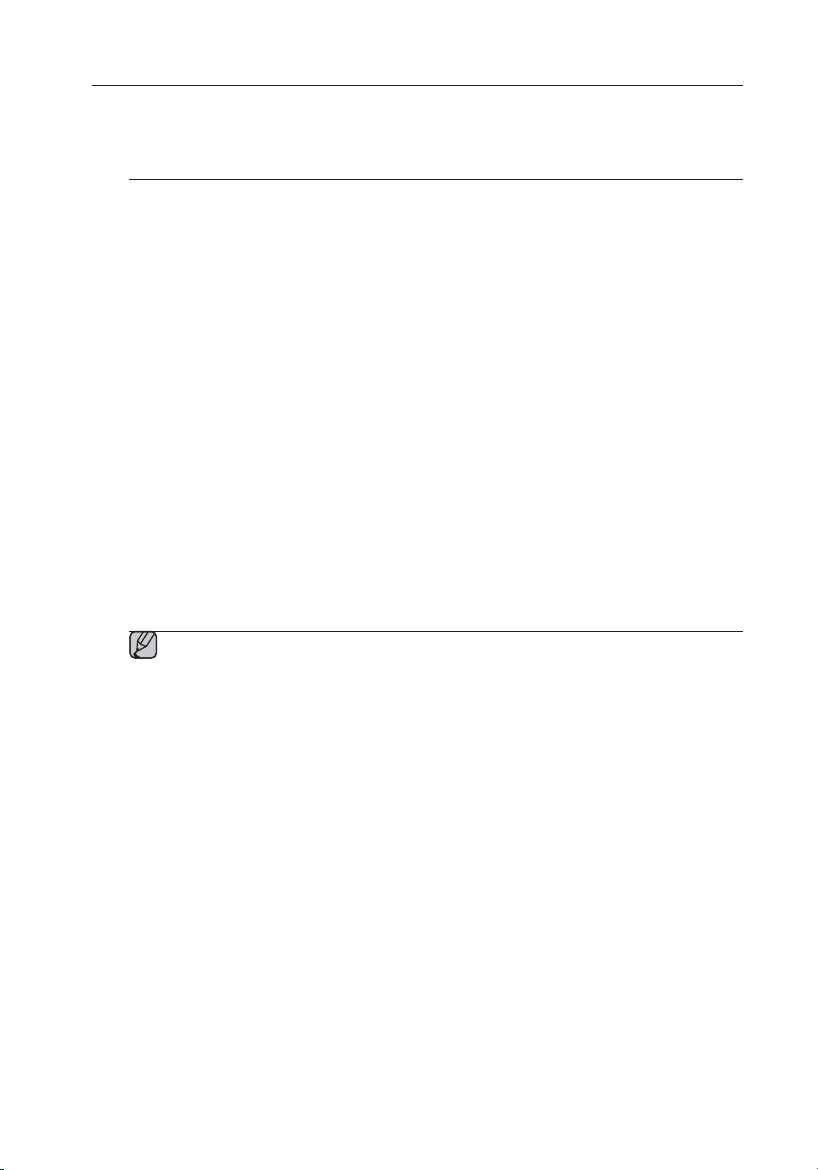
BLUETOOTH
Подключите беспроводную аудио-док-станцию к устройствам Bluetooth и прослушивайте музыку с
высококачественным стереозвуком без использования проводов.
Что такое Bluetooth?
Технология Bluetooth позволяет Bluetooth-совместимым устройствам, находящимся на коротком
расстоянии одно от другого, легко взаимодействовать через беспроводное соединение.
• Устройство Bluetooth может создавать помехи или приводить к неправильной работе в
зависимости от следующих условий использования.
- При касании пользователя приемной или передающей системы устройства Bluetooth или
беспроводной аудио-док-станции.
- При отклонении электрических параметров из-за наличия препятствий для прохождения
электромагнитных волн в виде стены, углов или офисных перегородок.
- При возникновении электромагнитных помех от устройств, работающих в том же частотном
диапазоне, в том числе медицинского оборудования, микроволновых печей и беспроводных
сетевых устройств.
• При сопряжении устройство Bluetooth должно находиться на небольшом расстоянии от
беспроводной аудио-док-станции.
• Чем больше расстояние между беспроводной аудио-док-станцией и устройством Bluetooth, тем
ниже качество связи. Если это расстояние превысит диапазон действия устройства Bluetooth,
соединение прервется.
• В местах с плохими условиями приема связь Bluetooth может работать неправильно.
• Bluetooth-соединение работает, только когда устройство Bluetooth находится в
непосредственной близости от устройства. Если расстояние до устройства Bluetooth превысит
указанный диапазон, то связь автоматически отключится. Даже в пределах этого диапазона
качество звука может ухудшаться из-за таких препятствий, как стены или двери.
• Во время работы данное беспроводное устройство может вызывать электрические помехи.
ƒ Возможно, при подключении устройства Bluetooth к беспроводной аудио-док-станции
потребуется ввести PIN-код (пароль). Если появится окно ввода PIN-кода, введите <0000>.
ƒ Беспроводная аудио-док-станция поддерживает данные SBC (44,1 кГц, 48 кГц).
ƒ Функция AVRCP не поддерживается.
ƒ Следует подключать только устройства Bluetooth, которые поддерживают функцию A2DP
(AV).
ƒ Подключить устройство Bluetooth, которое поддерживает только функцию HF (громкая
связь), невозможно.
ƒ Одновременно возможно выполнить сопряжение только с одним устройством Bluetooth.
ƒ При включении беспроводной аудио-док-станции после ее отключения и разъединения
устройств автоматического восстановления сопряжения не произойдет. Для их
повторного подключения необходимо снова выполнить сопряжение.
ƒ В перечисленных далее случаях беспроводная аудио-док-станция может неправильно
осуществлять поиск или соединение:
- При наличии вокруг беспроводной аудио-док-станции сильного электрического поля;
- При одновременном сопряжении с беспроводной аудио-док-станцией нескольких
устройств Bluetooth;
- Если устройство Bluetooth выключено, не установлено или неисправно;
- Обратите внимание: такие устройства, как микроволновая печь, адаптер беспроводной
локальной сети, флуоресцентные лампы и газовые плиты используют тот же диапазон
частот, что и устройство Bluetooth, и потому могут стать причиной электрических
помех.
20
Page 21
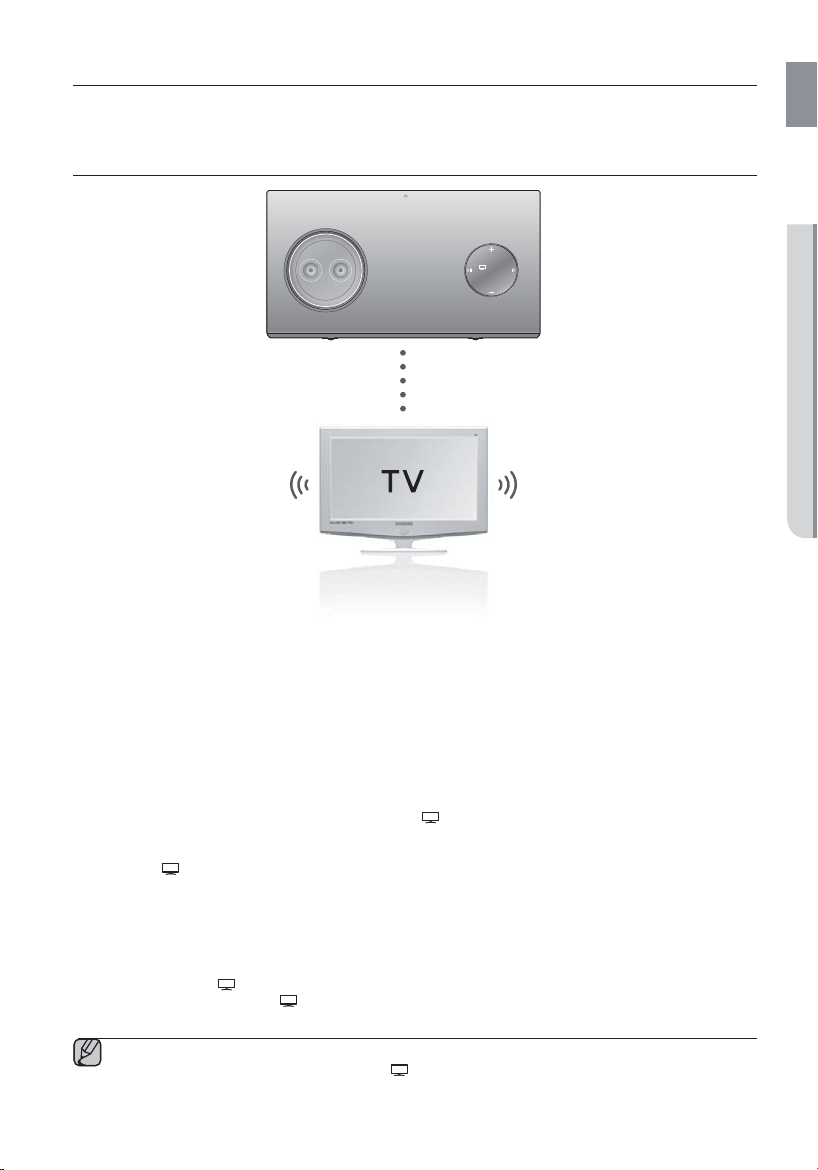
ПОДКЛЮЧЕНИЕ К УСТРОЙСТВАМ BLUETOOTH
В данном разделе описана процедура подключения беспроводной аудио-док-станции к телевизорам,
совместимым с Bluetooth, и другим устройствам Bluetooth.
Подключение беспроводной аудио-док-станции к телевизору
Samsung 2012 года, совместимому с Bluetooth (общий доступ к звуку)
DOCK
Подключение
<Сопряжение с телевизором>
Для воспроизведения звука телевизора через беспроводную аудио-док-станцию посредством соединения Bluetooth
сначала необходимо выполнить сопряжение системы с телевизором, совместимым с Bluetooth. После выполнения
сопряжения соответствующая информация записывается и сохраняется. Сообщение о соединении Bluetooth больше не
будет отображаться. Перед сопряжением телевизор должен находиться на небольшом расстоянии от беспроводной
аудио-док-станции (рекомендуется выполнять сопряжение устройств, расположенных на расстоянии 1 метра).
1. Включите телевизор Samsung и беспроводную аудио-док-станцию.
• Установите для меню телевизора "Add New Device (Добавить новое устройство)" значение "On (Вкл.)" (для получения
дополнительной информации см. руководство пользователя телевизора).
Menu (Меню) System (Система) Device Manager (Диспетчер устройств) SoundShare Settings (Настройки
SoundShare) Add New Device (Добавить новое устройство).
2. Если изменить режим беспроводной аудио-док-станции на
выполнения сопряжения Bluetooth. Выберите <Yes (Да)> на экране телевизора, затем сопряжение с беспроводной
аудио-док-станцией будет завершено.
• Индикатор
• Сопряжение беспроводной аудио-док-станции с устройством Bluetooth завершено.
замигает, затем перестанет мигать.
<Отмена сопряжения с телевизором>
Если необходимо выполнить сопряжение беспроводной аудио-док-станции с телевизором, отличным от подключенного,
следует отменить существующее сопряжение в настройках беспроводной аудио-док-станции. Сопряжение можно отменить
следующим способом.
Светодиодный индикатор
RESET на задней панели устройства
существующее сопряжение отменено и телевизор готов к подключению.
мигнет один раз, если нажать и удерживать нажатой в течение 1 секунды кнопку WPS/
. Будет выполнено автоматическое сопряжение устройства с телевизором, если
, появится сообщение с запросом на продолжение
RUS
● ПОДКЛЮЧЕНИЯ
ƒ Если телевизор невозможно подключить, повторите подключение после нажатия кнопки WPS/RESET на
задней панели устройства в режиме Bluetooth (Bluetooth-ТВ).
ƒ Для использования функции сопряжения телевизора (общий доступ к звуку) необходимо обновить
программное обеспечение телевизора до последней версии.
ƒ Просмотрите инструкции относительно обновления и применимых моделей на странице поддержки веб-сайта
(http://www.samsung.com) или обратитесь в службу технической поддержки.
21
Page 22
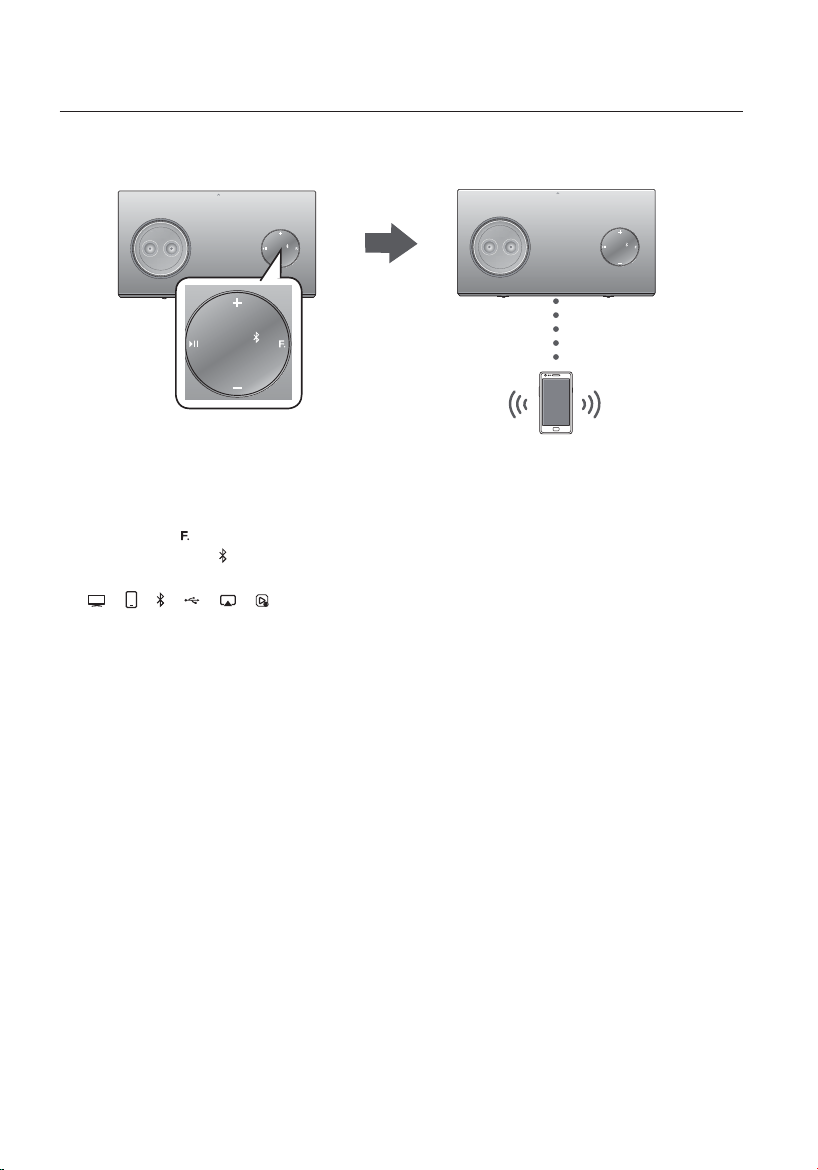
Подключение беспроводной аудио-док-станции к устройству
Bluetooth
Перед подключением убедитесь, что устройство Bluetooth поддерживает функцию Bluetooth-совместимых
стереонаушников.
DOCK
DOCK
Подключение
Внешнее устройство
1. Нажмите кнопку на передней панели беспроводной аудио-док-станции несколько раз, пока на дисплее
не отобразится значок
.
• При каждом нажатии данной кнопки выбор осуществляется следующим образом:
AUX (ИНДИК ВЫКЛ)
• Значок выбранного режима выделяется на дисплее функций белым цветом.
2. Выберите на устройстве Bluetooth меню Bluetooth
(инструкции см. в руководстве пользователя устройства Bluetooth).
3. Выполните поиск всех устройств или гарнитур.
• При этом отобразится список устройств.
4. Выберите в списке результатов поиска элемент "[Samsung]W_Audio XXXXXX".
• Если сопряжение устройства Bluetooth и беспроводной аудио-док-станции не удастся, удалите элемент
[Samsung] W_Audio XXXXXX из результатов поиска устройства Bluetooth, выполните поиск беспроводной
аудио-док-станции снова, а затем повторите действия 2, 3 и 4.
22
Page 23

воспроизведение
ИСПОЛЬЗОВАНИЕ РЕЖИМА TV (ТВ) (общий доступ к звуку)
Нажмите кнопку , чтобы выбрать режим , затем подключите телевизор к
беспроводной аудио-док-станции. (см. стр. 21)
• Устройство будет воспроизводить звук телевизора при подключении к телевизору.
• Если изменить источник входного сигнала Bluetooth беспроводной аудио-докстанции или отключить его, снова будет воспроизводиться звук телевизора.
ƒ Можно управлять громкостью только с помощью беспроводной аудио-док-станции.
ИСПОЛЬЗОВАНИЕ СТЫКОВОЧНОГО РЕЖИМА ДЛЯ УСТРОЙСТВ
SAMSUNG GALAXY И APPLE
Нажмите кнопку , чтобы выбрать режим и подключить устройство Samsung Galaxy или Apple к системе
Dual Dock. (см. стр. 13)
<Устройства Samsung Galaxy>
Чтобы использовать со стыковочной станцией устройство серии Samsung Galaxy, на это
устройство следует загрузить с портала Android Market и установить приложение для
стыковочного режима. Для загрузки необходимо выполнить следующие действия.
1. Коснитесь значка Play Store (Android Market) на основном экране устройства
Samsung Galaxy.
2. Коснитесь находящегося на экране значка поиска, чтобы получить доступ к панели
поиска.
3. Укажите [Samsung Wireless Audio Dock] в строке поиска и выполните
поиск.
4. Найдите в списке результатов поиска приложение [Samsung Wireless
Audio Dock] и коснитесь его, чтобы начать загрузку.
5. Коснитесь элемента [Install (Установить)].
Для воспроизведения музыкальных файлов необходимо выполнить
следующие действия.
-1
1
. Если запустить приложение, когда беспроводная аудио-док-станция
является единственным устройством для соединения Bluetooth, выбор
PLAY (ВОСПРОИЗВЕДЕНИЕ) для устройства приведет к автоматической
установки соединения Bluetooth с беспроводной аудио-док-станцией, и
устройство начнет воспроизведение музыки.
-2
1
. При наличии нескольких устройств для соединения Bluetooth,
включая беспроводную аудио-док-станцию,
1) при запуске приложения отобразится список устройств, которые
можно подключить к беспроводной аудио-док-станции;
2) воспроизвести музыкальный файл можно будет, выбрав
беспроводную аудио-док-станцию в списке и подключив к ней устройство.
- При наличии устройства Bluetooth, ранее сопряженного с беспроводной аудио-док-станцией, оно
2. Перед сопряжением мобильного устройства с новой беспроводной аудио-док-станцией из него следует
не отобразится в списке и не подключится автоматически.
удалить прежние настройки сопряжения.
•
[Clear data (Удалить данные)].
23
RUS
● ВОСПРОИЗВЕДЕНИЕ
Page 24

ƒ Использование обычного зарядного устройства для подзарядки мобильного устройства после
запуска приложения работе последнего не помешает.
ƒ Возможно, перед подключением к беспроводной аудио-док-станции другого устройства после
подключения устройства Samsung Galaxy в стыковочном режиме режим Bluetooth последнего
придется отключить.
ƒ Если подключить устройство Samsung Galaxy к стыковочной станции не удается, отключите режим
Bluetooth всех других находящихся рядом устройств.
<Устройство Apple>
1. Согласно приведенному выше описанию выберите режим, затем подключите устройство Apple к двойной
стыковочной станции, как описано в разделе "Подключение устройства к двойной стыковочной станции"
(см. стр. 13). Прозвучит звонок.
2. На основном экране устройства Apple выберите меню <Music (Музыка)> .
3. Выберите нужный музыкальный файл и воспроизведите его.
• Воспроизведение музыки будет осуществляться через динамики беспроводной аудио-док-станции.
ƒ Во время воспроизведения видеофайла с помощью устройства операции воспроизведения,
паузы, перехода вперед и назад могут быть недоступны.
Для их выполнения используйте кнопку на устройстве.
Список совместимых устройств (Устройство Apple)
Модели устройств iPod/iPhone/iPad, поддерживающие стыковочный режим
Перед использованием с данным устройством устройств iPod/iPhone/iPad следует установить на
них ПО последних версий.
- iPod touch (4-го поколения)
- iPod touch (3-го поколения)
- iPod nano (6-го поколения)
- iPod nano (5-го поколения)
- iPhone 4S
- iPhone 4
- iPhone 3GS
- iPad 2
- iPad
• В зависимости от версии ПО устройства iPod, данное устройство может оказаться
несовместимым или работать неправильно.
ÚПри попытке подключить несовместимое устройство Apple будет мигать индикатор функции
iPod.
24
Page 25
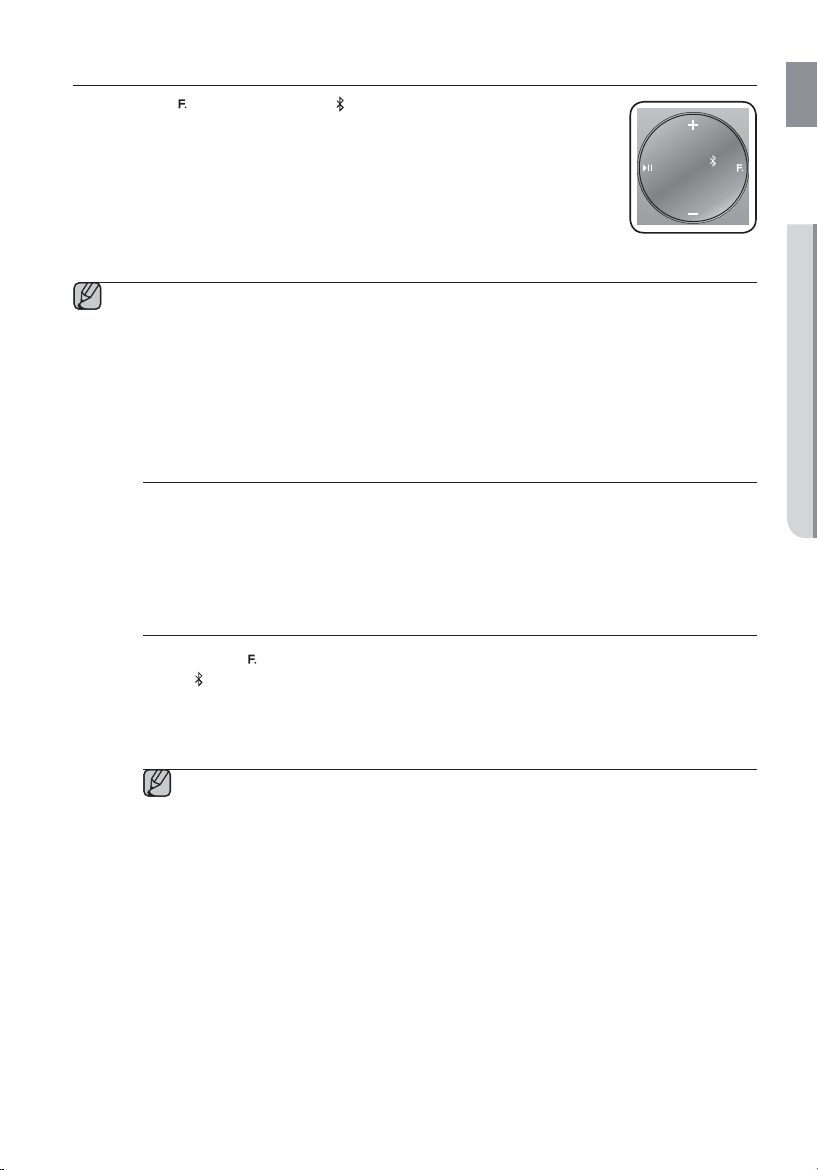
ИСПОЛЬЗОВАНИЕ РЕЖИМА BLUETOOTH
Нажмите кнопку , чтобы выбрать режим , затем подключите устройство Bluetooth к
беспроводной аудио-док-станции. (см. стр. 22)
Чтобы подключить устройство Bluetooth к беспроводной аудио-док-станции в режиме
Bluetooth, найдите беспроводную аудио-док-станцию в списке устройств Bluetooth
подключаемого устройства. Выберите беспроводную аудио-док-станцию и установите
соединение. Подключив беспроводную аудио-док-станцию, выберите нужный
музыкальный файл и воспроизведите его.
Воспроизведение музыки будет осуществляться через динамики беспроводной аудио-док-станции.
ƒ Если нужно заменить устройство, подключенное в режиме Bluetooth, другим, отключите его и
попытайтесь подключить то, которое хотите использовать.
ƒ Приподключениипо BluetoothфункцииВоспроизведение/Пауза/Вперед/Назадмогутбытьнедоступ
нывзависимостиотиспользуемогомобильногоустройстваиприложения.
ƒ Манипуляции устройством Bluetooth, сопряженным с беспроводной аудио-док-станцией, когда
воспроизведение осуществляется через вход AUX, могут вызвать прерывание сигнала.
Отключение устройства Bluetooth от беспроводной аудио-докстанции
Можно отменить сопряжение Bluetooth с беспроводной аудио-док-станцией. Инструкции см. в
руководстве пользователя устройства Bluetooth.
• Беспроводная аудио-док-станция будет отключена.
Отключение беспроводной аудио-док-станции от устройства
Bluetooth
RUS
● ВОСПРОИЗВЕДЕНИЕ
Нажмите кнопку на верхней панели беспроводной аудио-док-станции, чтобы переключиться с
режима
на другой, или нажмите кнопку питания на пульте дистанционного управления, чтобы
выключить беспроводную аудио-док-станцию.
• Связь с подключенным устройством прервется.
ƒ Bluetooth-соединение работает только в непосредственной близости от устройства. Если
расстояние превысит указанный диапазон, то связь автоматически отключится. Даже в
пределах этого диапазона качество звука может ухудшаться из-за таких препятствий, как
стены или двери.
ƒ Если расстояние до устройства Bluetooth вернется в допустимый диапазон, сопряжение с
устройством Bluetooth можно будет восстановить.
25
Page 26

ИСПОЛЬЗОВАНИЕ РЕЖИМА USB
P
1. Подключите устройство USB к порту USB на задней панели данного устройства.
2. Нажмите кнопку
несколько раз, пока на дисплее не отобразится значок
• При каждом нажатии данной кнопки выбор осуществляется следующим образом:
AUX (ИНДИК ВЫКЛ)
• Значок выбранного режима выделяется на дисплее функций белым цветом.
Перед подключением устройства USB
Просмотрите список ниже для проверки совместимости.
• Данное устройство может быть несовместимо USB-накопителями некоторых типов.
• Поддерживаются файловые системы FAT16 и FAT32.
• Подключите устройство USB непосредственно к порту USB
• Не подключайте к данному устройству через устройство
• Протоколы PTP цифровой камеры не поддерживаются.
• Не извлекайте устройство USB во время его использования.
• Музыкальные файлы с DRM (MP3, WMA), загруженные с
• Внешние жесткие диски не поддерживаются.
• Список совместимых устройств
ÚМобильное устройство не следует одновременно подключать для подзарядки к порту USB и
на передней панели беспроводной аудио-док-станции
.
- Файловая система NTFS не поддерживается.
данного устройства.
Иначе может возникнуть вопрос несовместимости устройств
USB.
считывания карт памяти сразу несколько накопителей. При
этом устройство может работать неправильно.
платного сайта, воспроизводиться не будут.
Формат Музыка
Имя файла
Расширение файла
Скорость передачи
битов
Версия
Частота
дискредитации
MP3 WMA
.MP3 .WMA
80-320
Кбит/с
56-128
Кбит/с
-V8
44,1 кГц 44,1 кГц
стыковочной станции.
S / RESET
LAN
USB 5V 500mA
LAN
AUX IN
WPS / RESET
ONLY FOR
SERVICE
USB 5V 500mA
POWER
AUX IN
26
Page 27

ВОСПРОИЗВЕДЕНИЕ В РЕЖИМАХ AIRPLAY И ALLSHARE PLAY
Для использования функции или необходимо, чтобы беспроводная аудио-док-станция и
подключаемое устройство были подключены к одной точке доступа.
<Режим AirPlay_ >
1. Начните воспроизведение нужного музыкального файла, выбрав его в меню <Music
(Музыка)> на основном экране устройства Apple.
2. Нажав на экране устройства Apple значок
XXXXXXX".
• Воспроизведение музыки будет осуществляться через динамики беспроводной
аудио-док-станции.
ÚПосле успешной установки соединения между iTunes и беспроводной аудио-док-станцией посредством
одного IP-адреса автоматически установится режим AirPlay при выборе беспроводной аудио-док-станции и
воспроизведении музыки с помощью iTunes в режиме, отличном от режима AirPlay.
ƒ Установка начнет работать через 3-5 секунд после использования пульта дистанционного
управления.
, выберите "Samsung W_Audio E750
RUS
● ВОСПРОИЗВЕДЕНИЕ
<Режим AllShare Play_
1. На основном экране устройства Galaxy выберите меню .
2. Перейдя в режим AllShare Play в меню [Audio (Аудио)], выберите нужный
музыкальный файл.
3. При появлении всплывающего окна <Select device (Выбор устройства)> выберите
элемент "Samsung W_Audio E750 XXXXXXX".
• Воспроизведение музыки будет осуществляться через динамики беспроводной
аудио-док-станции.
>
ƒ Функция управления может не поддерживаться устройством в зависимости от функций
приложения и аудио-док-станции устройства.
27
Page 28

функции
MUTE
FUNCTION
ОСНОВНЫЕ ФУНКЦИИ
DOCK
Использование режима входа
Можно выбрать следующие источники входного сигнала:
AUX (ИНДИК ВЫКЛ).
Нажмите соответствующую кнопку на пульте дистанционного
управления, чтобы выбрать нужный режим, или кнопку
следующий выбор:
AUX (ИНДИК ВЫКЛ).
, чтобы сделать
Режим входа Отображение
Режим TV
Стыковочный режим
Режим BLUETOOTH
FUNCTION
MUTE
VOL
BASS
Режим USB
Режим AirPlay
Режим AllShare Play
Вход AUX
ИНДИК ВЫКЛ
28
Page 29

ДОПОЛНИТЕЛЬНЫЕ ФУНКЦИИ
VOL MUTE
VOL MUTE
MUTE
MUTE
VOL
BASS
RUS
FUNCTION
MUTE
VOL
BASS
Воспроизведение/пауза
Во время воспроизведения нажмите кнопку ►.
• Чтобы приостановить воспроизведение файла, нажмите кнопку ►.
Для воспроизведения выбранного файла снова нажмите кнопку ►.
● ФУНКЦИИ
ƒ В определенном режиме эта функция может не работать.
FUNCTION
MUTE
VOL
BASS
Пропуск вперед/назад
Во время воспроизведения нажмите кнопку #,$.
• Если имеется несколько файлов, при нажатии кнопки $ будет выбран
следующий файл.
• Если имеется несколько файлов, при нажатии кнопки # будет выбран
предыдущий файл.
ƒ В определенном режиме эта функция может не работать.
FUNCTION
MUTE
VOL
BASS
Отключение звука
Это полезно, когда звонят в дверь или нужно ответить на телефонный
звонок.
1. Чтобы отключить звук данного устройства, нажмите кнопку MUTE
(ОТКЛ. ЗВУКА) (
2. Для восстановления звучания снова нажмите кнопку MUTE (ОТКЛ.
ЗВУКА) (
VOLUME +/- (ГРОМКОСТЬ +/-)).
) на пульте дистанционного управления.
) на пульте дистанционного управления (или кнопку
VOL
FUNCTION
MUTE
BASS
Использование функции BASS
Эта функция позволяет пользователю оптимизировать звучания в
соответствии с собственными предпочтениями.
Нажмите кнопку BASS на пульте дистанционного управления данного
устройства.
• При каждом нажатии кнопки режимы изменяются в следующем
порядке: BASS ON (BASS ВКЛ.) OFF (ВЫКЛ.)
29
Page 30

ОБНОВЛЕНИЕ ПРОГРАММНОГО ОБЕСПЕЧЕНИЯ (ТОЛЬКО В
РЕЖИМЕ USB)
1. Посетите веб-сайт www.samsung.com.
2. Выберите пункт ПОДДЕРЖКА в правой верхней части страницы.
3. В поле поиска введите номер модели продукта, затем нажмите Найти
продукт.
4. В центре страницы под заголовком "Загрузки" щелкните Получить
загрузки.
5. В центре страницы выберите элемент Микропрограмма.
S / RESET
6. Выберите значок ZiP файла обновления.
7. При появлении всплывающего окна нажмите кнопку OK, загрузите и
сохраните файл обновления на компьютере.
8. Распакуйте загруженный файл .zip в определенной папке компьютера.
9. Скопируйте все файлы папки в корневой каталог флеш-диска USB.
• Можно выполнить обновление только одного набора файлов
одновременно.
10. Нажимайте кнопку
на верхней панели системы Docking Audio, пока на дисплее не отобразится значок
. Вставьте диск USB в порт USB на задней панели устройства.
11. В процессе обновления программного обеспечения светодиодный индикатор будет мигать. По
завершении обновления микропрограммы устройство автоматически отключится.
• В зависимости от обновляемых функций для этого может потребоваться больше времени. (максимум 10
минут)
• Снова включите устройство.
ƒ Не отсоединяйте питание и не извлекайте диск USB, пока выполняется обновление. Основное
устройство отключится автоматически после завершения обновления микропрограммы.
ƒ По завершении обновления для всех настроек будут восстановлены значения по умолчанию
(заводские).
Рекомендуется записывать свои настройки, чтобы их можно было легко восстановить после
обновления.
ƒ При возникновении проблем с обновлением микропрограммы рекомендуется отформатировать диск
USB в формате FAT16 и затем повторить попытку.
ƒ В целях обновления не форматируйте диск USB в формате NTFS. Данная файловая система
устройством не поддерживается.
ƒ Устройства USB некоторых производителей могут не поддерживаться.
ƒ Перед обновлением программного обеспечения беспроводную аудио-док-станцию следует
отключить от Интернета и всех внешних устройств.
ƒ Заряжать другие внешние устройства через этот порт USB невозможно.
ƒ См. руководство пользователя на веб-сайте.
LAN
USB 5V 500mA
LAN
AUX IN
WPS / RESET
ONLY FOR
SERVICE
USB 5V 500mA
POWER
AUX IN
30
Page 31

RUS
поиск и устранение неисправностей
Прежде чем обратиться в сервисный центр, проверьте следующее.
Неисправность Проверка Устранение
Устройство не включается.
Одна из функций не работает
при нажатии кнопки.
Отсутствует звук.
Не работает пульт
дистанционного управления.
Сбой при подключении к сети
Wi-Fi
Сбой функции общего доступа
к звуку (сопряжение с
телевизором).
• Подключен ли кабель
питания к розетке?
• Не подвергается ли
беспроводная аудио-докстанция или пульт ДУ
воздействию статического
электричества?
• Подключено ли устройство к
системе должным образом?
•
Не включена ли функция
отключения звука?
•
Не установлен ли
минимальный уровень
громкости?
• Не разряжены ли батареи?
•
Не слишком ли большое
расстояние между пультом
дистанционного
управления и основным
устройством?
• Проверьте,
сертифицирован ли
маршрутизатор Wi-Fi.
• Поддерживается ли
модель вашего
телевизора?
• Является ли версия
микропрограммы
телевизора последней?
• Не возникла ли во время
подключения ошибка?
• Вставьте вилку сетевого
шнура в розетку.
• Отсоедините вилку
сетевого шнура от
розетки, и затем вновь
вставьте ее в розетку.
• Подключите устройство
надлежащим образом.
• Нажмите кнопку
отключения звука, чтобы
отменить эту функцию.
• Отрегулируйте громкость.
• Замените батареи.
• Подойдите ближе к
основному устройству.
• Убедитесь, что для сетевого
подключения выбран
параметр Wireless(General)
(Беспроводная (Общая)).
• Убедитесь, что
беспроводная аудио-докстанция подключена к
беспроводному IPмаршрутизатору или
модему.
•
Проверьте, является ли
модель телевизора
поддерживаемой. (http://
www.samsung.com)
• Обновите микропрограмму
телевизора до последней
версии.
•
Выполните сброс настроек
устройства.
Нажмите кнопку WPS/
RESET в режиме TV (ТВ).
•
Обратитесь в техническую
службу поддержки.
●
ПОИСК И УСТРАНЕНИЕ НЕИСПРАВНОСТЕЙ
31
Page 32

приложение
Беспроводная аудио докстанция - устройство, предназначенное для воспроизведения аудиокомпозиций
с совместимых мобильных телефонов или планшетных компьютеров.
ТЕХНИЧЕСКИЕ ХАРАКТЕРИСТИКИ
Название
модели
ОБЩАЯ
ИНФОРМАЦИЯ
УСИЛИТЕЛЬ
ЧАСТОТНАЯ
ХАРАКТЕР-
ИСТИКА
DA-E750/ DA-E751
Источника питания 120В, 60HZ
Потребляемая мощность 49,3 Вт
Вес 9 кг
Размеры (Ш x Г x В) 450 x 244,1 x 168,5 мм
Диапазон рабочих
температур
Диапазон рабочей
влажности
Фронтальные
Номинальная
выходная
мощность
Чувствительность входа/
сопротивление
Соотношение сигнал/шум
(аналоговый вход)
Разделение (1 кГц)
Аналоговый вход
Цифровой вход/48 кГц PCM 20Hz~20kHz(±3 dB)
громкоговорители (Л, П)
Сабвуфер
от 5 до+35°C
от 10 до 75%
20 Вт/4 OHM, общий коэффициент нелинейных
искажений = 1%, 1 кГц
60 Вт/8 OHM, общий коэффициент нелинейных
искажений = 1%, 70 Гц
400 мВ/56 кОм
65 dB
65 dB
20Hz~20kHz(±3 dB)
(AUX)
НОМИНАЛ
СТЫКОВКИ
USB
СЕТЬ
32
iPad
iPod
Galaxy
Тип A
Выход пост. тока
Ethernet
Беспроводная локальная
сеть
Безопасность
WPS (PBC/PIN-код)
5 В, 2 А
5 В, 1 А
5 В, 1 А
USB 1,1
500mA
разъем 100 BASE-TX
встроенная
WEP (OPEN)
WPA-PSK (TKIP)
WPA2-PSK (AES)
поддерживается
Page 33

* При измерении соотношения сигнал/шум, искажения, разделения и пороговой чувствительности
использованы инструкции Общества инженеров-акустиков (AES).
* Номинальное значение
- Компания Samsung Electronics Co., Ltd оставляет за собой право изменять технические характеристики без
дополнительного уведомления.
- Указанные размеры и вес приблизительны.
- Поддерживается скорость сети выше 10 Мбит/с.
- Импортер: ООО «Самсунг Электроникс Рус Компани
125009, г. Москва, ул. Воздвиженка 10
Настоящий продукт произведен под полным производственным контролем «Samsung Electronics Со., ltd».
Наименование изготовителя (зависит от модели и указано на изделии), адрес производства:
1. Самсунг Электроникс Хуйжоу Co.,Ltd.
256, Чжункай шесть дорога, улица Ченжань, зоны развития высокотехнологий Чжункай, город
Хуэйчжоу, провинция Гуандун, Китай
2. P.T. Самсунг Электроникс Индонезия Co.
Промышленная площадка JI Сикаранг, Джабабека Рая Блок F 29-33 Сикаранг, Бекаси 17530,
Индонезия
RUS
● ПРИЛОЖЕНИЕ
33
Page 34

Open Source Announcement
Запросы и вопросы относительно открытых источников направляйте в компанию Samsung по
электронной почте.
(oss.request@samsung.com).
• В данном продукте используется ряд программ, распространяемых по лицензии Independent JPEG
Group.
FLAC decoder, Copyright (C) 2001,2002,2003,2004,2005,2006,2007 Josh Coalson
Redistribution and use in source and binary forms, with or without modification, are permitted provided
that the following conditions are met:
- Redistributions of source code must retain the above copyright notice, this list of conditions and the
following disclaimer.
- Redistributions in binary form must reproduce the above copyright notice, this list of conditions and the
following disclaimer in the documentation and/or other materials provided with the distribution.
- Neither the name of the Xiph.org Foundation nor the names of its contributors may be used to endorse or
promote products derived from this software without specific prior written permission.
THIS SOFTWARE IS PROVIDED BY THE COPYRIGHT HOLDERS AND CONTRIBUTORS ``AS IS''
AND ANY EXPRESS OR IMPLIED WARRANTIES, INCLUDING, BUT NOT LIMITED TO, THE IMPLIED
WARRANTIES OF MERCHANTABILITY AND FITNESS FOR A PARTICULAR PURPOSE ARE DISCLAIMED.
IN NO EVENT SHALL THE FOUNDATION OR CONTRIBUTORS BE LIABLE FOR ANY DIRECT, INDIRECT,
INCIDENTAL, SPECIAL, EXEMPLARY, OR CONSEQUENTIAL DAMAGES (INCLUDING, BUT NOT LIMITED
TO, PROCUREMENT OF SUBSTITUTE GOODS OR SERVICES; LOSS OF USE, DATA, OR PROFITS;
OR BUSINESS INTERRUPTION) HOWEVER CAUSED AND ON ANY THEORY OF LIABILITY, WHETHER
IN CONTRACT, STRICT LIABILITY, OR TORT (INCLUDING NEGLIGENCE OR OTHERWISE) ARISING IN
ANY WAY OUT OF THE USE OF THIS SOFTWARE, EVEN IF ADVISED OF THE POSSIBILITY OF SUCH
DAMAGE.“
Ogg/Vorbis decoder, Copyright (c) 2002, Xiph.org Foundation
Redistribution and use in source and binary forms, with or without modification, are permitted provided
that the following conditions are met:
- Redistributions of source code must retain the above copyright notice, this list of conditions and the
following disclaimer.
- Redistributions in binary form must reproduce the above copyright notice, this list of conditions and the
following disclaimer in the documentation and/or other materials provided with the distribution.
- Neither the name of the Xiph.org Foundation nor the names of its contributors may be used to endorse or
promote products derived from this software without specific prior written permission.
THIS SOFTWARE IS PROVIDED BY THE COPYRIGHT HOLDERS AND CONTRIBUTORS ``AS IS''
AND ANY EXPRESS OR IMPLIED WARRANTIES, INCLUDING, BUT NOT LIMITED TO, THE IMPLIED
WARRANTIES OF MERCHANTABILITY AND FITNESS FOR A PARTICULAR PURPOSE ARE DISCLAIMED.
IN NO EVENT SHALL THE FOUNDATION OR CONTRIBUTORS BE LIABLE FOR ANY DIRECT, INDIRECT,
INCIDENTAL, SPECIAL, EXEMPLARY, OR CONSEQUENTIAL DAMAGES (INCLUDING, BUT NOT LIMITED
TO, PROCUREMENT OF SUBSTITUTE GOODS OR SERVICES; LOSS OF USE, DATA, OR PROFITS;
OR BUSINESS INTERRUPTION) HOWEVER CAUSED AND ON ANY THEORY OF LIABILITY, WHETHER
IN CONTRACT, STRICT LIABILITY, OR TORT (INCLUDING NEGLIGENCE OR OTHERWISE) ARISING IN
ANY WAY OUT OF THE USE OF THIS SOFTWARE, EVEN IF ADVISED OF THE POSSIBILITY OF SUCH
DAMAGE.
Page 35

Связывайтесь с SAMSUNG по всему миру
Если у вас есть предложения или вопросы по продукции Samsung, обращайтесь, пожалуйста, в
информационный центр компании Samsung.
RUSSIA 8-800-555-55-55 www.samsung.com/ru/support
Country Contact Centre
GEORGIA 8-800-555-555 www.samsung.com/support
ARMENIA 0-800-05-555 www.samsung.com/support
AZERBAIJAN 088-55-55-555 www.samsung.com/support
KAZAKHSTAN 8-10-800-500-55-500(GSM: 7799, VIP care 7700) www.samsung.com/support
UZBEKISTAN 8-10-800-500-55-500 www.samsung.com/support
KYRGYZSTAN 8-10-800-500-55-500 www.samsung.com/kz_ru/support
TADJIKISTAN 8-10-800-500-55-500
Mongolia '7-800-555-55-55
UKRAINE 0-800-502-000
BELARUS 810-800-500-55-500
MOLDOVA 0-800-614-40 www.samsung.com/support
www.samsung.com/support
www.samsung.com/support
www.samsung.com/ua/support (Ukrainian)
www.samsung.com/ua_ru/support (Russian)
www.samsung.com/support
Web Site
Правильная утилизация батарей данного устройства
(Действует во всех странах Европейского союза и других странах Европы, принявших систему
отдельного возврата батарей.)
Подобная маркировка на батарее, руководстве или упаковке свидетельствует о том, что батареи
данного устройства в конце срока его использования нельзя утилизировать с другими бытовыми
отходами. Символы химических элементов Hg, Cd или Pb в маркировке указывают на то,
что в батарее содержится ртуть, кадмий или свинец в концентрации, превышающей уровни,
установленные директивой EC 2006/66. В случае нарушения требований по утилизации эти
вещества могут нанести вред здоровью людей или окружающей среде.
Для защиты природных ресурсов и в целях повторного использования материалов, не
выбрасывайте батареи с другими бытовыми отходами, а утилизируйте их в соответствии с
правилами местной системы возврата батарей.
Правильная утилизация данного изделия (Утилизация
электрического и электронного оборудования)
(Применяется в странах Европейского Союза и других странах Европы, в которых существует система
разделения отходов)
Такая маркировка на устройстве, аксессуарах или руководстве указывает на то, что по истечении срока
службы устройство и электронные аксессуары (например, зарядное устройство, головная гарнитура, кабель
USB) вместе с другими предметами домашнего обихода не следует выбрасывать. Чтобы предотвратить
возможное вредное воздействие неконтролируемой утилизации отходов на окружающую среду или здоровье
человека, отделите эти изделия от остальных отходов для соответствующей переработки и повторного
использования в качестве сырья.
За подробной информацией о месте и способе экологически безопасной утилизации бытовым потребителям
следует обращаться к продавцу данного изделия или в органы местного самоуправления.
Корпоративным пользователям следует обратиться к поставщику и уточнить условия договора о
покупке. Подобные изделия и электронные принадлежности не следует утилизировать вместе с другими
производственными отходами.
Page 36

DA-E750
DA-E751
Wireless Audio with Dock
(ɋɵɦɫɵɡ Ⱥɭɞɢɨ Ⱦɨɤ ɠԛɣɟɫɿ)
ɩɚɣɞɚɥɚɧɭɲɵ ɧԝɫԕɚɭɥɵԑɵ
ɦԛɦɤɿɧɞɿɤɬɟɪɞɿ ɟɥɟɫɬɟɬɿɩ ɤԧɪɿԙɿɡ
Ɉɫɵ Samsung ԧɧɿɦɿɧ ɫɚɬɵɩ ɚɥԑɚɧɵԙɵɡԑɚ ɪɚԕɦɟɬ.
Ԕɵɡɦɟɬɬɿ ɬɨɥɵԕ ɩɚɣɞɚɥɚɧɭ ԛɲɿɧ ԧɧɿɦɞɿ
www.samsung.com/register
ɬɨɪɚɛɵɧɞɚ ɬɿɪɤɟԙɿɡ.
Page 37

ɦԛɦɤɿɧɞɿɤɬɟɪɿ
AllShare ɨɣɧɚɬɭ
Ԕԝɪɵɥԑɵɥɚɪɞɚ (ɦɵɫɚɥɵ, ɤɨɦɩɶɸɬɟɪ, ɫɦɚɪɬɮɨɧ ɧɟɦɟɫɟ NAS) ɫɚԕɬɚɥԑɚɧ ɦɭɡɵɤɚɧɵ Wireless Audio with Dock
ɠԛɣɟɫɿɧɿԙ ɤԧɦɟɝɿɦɟɧ ɠɟɥɿ ԕɨɫɵɥɵɦɵ ɚɪԕɵɥɵ ɨɣɧɚɬɵԙɵɡ.
AirPlay
Apple ԕԝɪɵɥԑɵɥɚɪɵɧɞɚ ɫɚԕɬɚɥԑɚɧ ɦɭɡɵɤɚɧɵ Wireless Audio with Dock ɠԛɣɟɫɿɧɞɟ ɨɣɧɚɬɵԙɵɡ.
Dual Docking Audio ɞɢɧɚɦɢɤɬɟɪ ɠԛɣɟɫɿ
ɀԛɣɟɧɿԙ ԕɨɫ ɞɨɤ ɫɬɚɧɰɢɹɫɵɧ ɩɚɣɞɚɥɚɧɵɩ, Samsung Galaxy ԕԝɪɵɥԑɵɫɵɧ ɧɟɦɟɫɟ Apple ԕԝɪɵɥԑɵɫɵɧ
ɛɟɤɿɬɿԙɿɡ, ɡɚɪɹɞɬɚԙɵɡ, ɫɨɞɚɧ ɤɟɣɿɧ ɠԛɣɟɧɿԙ ɟɧɞɿɪɿɥɝɟɧ ɞɢɧɚɦɢɤɬɟɪɿ ɚɪԕɵɥɵ ɨɣɧɚɬɵԙɵɡ.
USB Host ԕɨɥɞɚɭɵ
Wireless Audio with Dock ɠԛɣɟɫɿɧɿԙ USB HOST ɮɭɧɤɰɢɹɫɵ ɚɪԕɵɥɵ MP3 ɨɣɧɚɬԕɵɲɬɚɪ, USB ɮɥɟɲ-ɠɚɞɵ,
ɬ.ɛ. ɫɢɹԕɬɵ ɫɵɪɬԕɵ USB ɠɚɞ ԕԝɪɵɥԑɵɥɚɪɵɧ ɠɚɥԑɚɩ, ɦɭɡɵɤɚ ɮɚɣɥɞɚɪɵɧ ɨɣɧɚɬɭԑɚ ɛɨɥɚɞɵ.
Bluetooth ɮɭɧɤɰɢɹɫɵ
Bluetooth ԕԝɪɵɥԑɵɫɵɧ Wireless Audio with Dock ɠԛɣɟɫɿɧɟ ɠɚɥԑɚɩ, ԕԝɪɵɥԑɵɞɚɧ ɠɨԑɚɪɵ ɫɚɩɚɥɵ ɫɬɟɪɟɨ
ɞɵɛɵɫɵ ɛɚɪ ɦɭɡɵɤɚɧɵ ɟɲɛɿɪ ɫɵɦɫɵɡ ɬɵԙɞɚԙɵɡ!
®
aptX
aptX ɫɵɦɫɵɡ ɛɚɣɥɚɧɵɫ ɚɪԕɵɥɵ ɫɵɦɞɵ ɞɵɛɵɫ ɫɚɩɚɫɵɧ ԕɚɦɬɚɦɚɫɵɡ ɟɬɟ ɨɬɵɪɵɩ ɠɨԑɚɪɵ ɫɚɩɚɥɵ Bluetooth
ɫɬɟɪɟɨ ɞɵɛɵɫɵɧ ɬɵԙɞɚɭԑɚ ɦԛɦɤɿɧɞɿɤ ɛɟɪɟɞɿ.
ɅɂɐȿɇɁɂə
AirPlay, AirPlay ɥɨɝɨɬɢɩɿ, iPhone, iPod, iPod classic, iPod nano, iPod shufÀ e ɠԥɧɟ iPod touch — Apple Inc.
ɤɨɪɩɨɪɚɰɢɹɫɵɧɵԙ ȺԔɒ-ɬɚ ɠԥɧɟ ɛɚɫԕɚ ɟɥɞɟɪɞɟ ɬɿɪɤɟɥɝɟɧ ɫɚɭɞɚ ɛɟɥɝɿɥɟɪɿ. iPad — Apple lnc.
ɤɨɪɩɨɪɚɰɢɹɫɵɧɵԙ ɫɚɭɞɚ ɛɟɥɝɿɫɿ.
2
Page 38

ԕɚɭɿɩɫɿɡɞɿɤ ɬɭɪɚɥɵ ɚԕɩɚɪɚɬ
ԔȺɍȱɉɋȱɁȾȱɄ ȿɋɄȿɊɌɍɅȿɊȱ
ɌɈɄ ɋɈԐɍ ԔȺɍɉȱɇ ȺɁȺɃɌɍ Ԛɒȱɇ, ԔȺԔɉȺԐɕɇ (ɇȿɆȿɋȿ ȺɊɌԔɕ ɉȺɇȿɅȱɇ) ȺɒɉȺԘɕɁ.
ȱɒȱɇȾȿ ɉȺɃȾȺɅȺɇɍɒɕ ɀԦɇȾȿɃɌȱɇ ȻԦɅɒȿɄɌȿɊ ɀɈԔ. ȻȱɅȱɄɌȱ ԔɕɁɆȿɌ ɄԦɊɋȿɌɍɒȱ ɆȺɆȺɇԐȺ ɀԦɇȾȿɌȱԘȱɁ.
Ȼԝɥ ɛɟɥɝɿ ԧɧɿɦɞɟ ɬɨɤ ɫɨԑɭ ɧɟɦɟɫɟ
ȿɋɄȿɊɌɍ
ɌɈɄ ɋɈԐɍ ԔȺɍɉȱ ȻȺɊ
ȺɒɉȺԘɕɁ
ɋɢɦɜɨɥ Ʉɟɞɟɧɞɿɤ ɨɞɚԕɬɵԙ 005/2011 ɬɟɯɧɢɤɚɥɵԕ ɪɟɝɥɚɦɟɧɬɿɧɟ ɫԥɣɤɟɫ ԕɨɥɞɚɧɵɥɚɞɵ ɠԥɧɟ ɨɫɵ
ԧɧɿɦɧɿԙ ԕɚɩɬɚɦɚɫɵɧ ɟɤɿɧɲɿ ɪɟɬ ɩɚɣɞɚɥɚɧɭԑɚ ɚɪɧɚɥɦɚԑɚɧɵɧ ɠԥɧɟ ɠɨɸԑɚ ɠɚɬɚɬɵɧɵɧ ɤԧɪɫɟɬɟɞɿ.
Ɉɫɵ ԧɧɿɦɧɿԙ ԕɚɩɬɚɦɚɫɵɧ ɚɡɵԕ-ɬԛɥɿɤ ԧɧɿɦɞɟɪɿɧ ɫɚԕɬɚɭ ԛɲɿɧ ɩɚɣɞɚɥɚɧɭԑɚ ɬɵɣɵɦ ɫɚɥɵɧɚɞɵ.
ɋɢɦɜɨɥ ԕɚɩɬɚɦɚɧɵ ɠɨɸ ɦԛɦɤɿɧɞɿɝɿɧ ɤԧɪɫɟɬɟɞɿ. ɋɢɦɜɨɥ ɫɚɧɞɵԕ ɤɨɞ ɠԥɧɟ/ɧɟɦɟɫɟ ԥɪɿɩ ɛɟɥɝɿɥɟɪɿ
ɬԛɪɿɧɞɟɝɿ ԕɚɩɬɚɦɚ ɦɚɬɟɪɢɚɥɵɧɵԙ ɛɟɥɝɿɫɿɦɟɧ ɬɨɥɵԕɬɵɪɵɥɭɵ ɦԛɦɤɿɧ.
ɠɚɪɚԕɚɬ ɚɥɭ ԕɚɭɩɿɧ ɬɭɞɵɪɚɬɵɧ «ɠɨԑɚɪɵ
ɤɟɪɧɟɭɞɿԙ» ɛɚɪɵɧ ɛɿɥɞɿɪɟɞɿ.
Ȼԝɥ ɛɟɥɝɿ ԧɧɿɦ ԕԝɠɚɬɬɚɪɵɧɞɚ ɦɚԙɵɡɞɵ
ɧԝɫԕɚɭɥɚɪɞɵԙ ɛɚɪɵɧ ɛɿɥɞɿɪɟɞɿ.
KAZ
ȺȻȺɃɅȺԘɕɁ
ȿɋɄȿɊɌɍ
• Ȼԝɥ ԧɧɿɦ ԥɪԕɚɲɚɧ ɠɟɪɝɟ ԕɨɫɵɥԑɚɧ ɚɭɵɫɩɚɥɵ ɬɨɤ ɪɨɡɟɬɤɚɫɵɧɚ ԕɨɫɵɥɭɵ ɬɢɿɫ.
• Ⱥɩɩɚɪɚɬɬɵ ɬɨɤ ɤԧɡɿɧɟɧ ɚɠɵɪɚɬɭ ԛɲɿɧ ɲɬɟɩɫɟɥɶɞɿɤ ԝɲɬɵ ɪɨɡɟɬɤɚɞɚɧ ɫɭɵɪɵɩ
ɵԙԑɚɣɥɵ ɠɟɪɞɟ ɨɪɧɚɥɚɫɭɵ ɬɢɿɫ.
ȿɋɄȿɊɌɍ
• Ȼԝɥ ԕԝɪɵɥԑɵԑɚ ɟɲ ɧԥɪɫɟ ɬɚɦɛɚɭɵ ɧɟɦɟɫɟ ɲɚɲɵɪɚɦɚɭɵ ɬɢɿɫ. Ԧɧɿɦɝɟ ɜɚɡɚ ɫɢɹԕɬɵ ɫԝɣɵԕɬɵԕ ԕԝɣɵɥԑɚɧ ɛԝɣɵɦɞɚɪɞɵ ԕɨɣɦɚԙɵɡ.
• Ԕԝɪɵɥԑɵɧɵ ɬɨɥɵԑɵɦɟɧ ԧɲɿɪɭ ԛɲɿɧ ԕɭɚɬ ɚɲɚɫɵɧ ɪɨɡɟɬɤɚɞɚɧ ɫɭɵɪɭ ɤɟɪɟɤ. ɋɨɧɞɵԕɬɚɧ, ԕɭɚɬ ɚɲɚɫɵɧɚ ԥɪԕɚɲɚɧ ԕɨɥ ɠɟɬɤɿɡɭ ɨԙɚɣ
ɛɨɥɭɵ ɬɢɿɫ.
: ԧɪɬ ɧɟɦɟɫɟ ɷɥɟɤɬɪ ɬɨԑɵ ɫɨԑɭɵɧ ɛɨɥɞɵɪɦɚɭ ԛɲɿɧ, ԕԝɪɵɥԑɵɧɵ ɠɚԙɛɵɪɞɚ ԕɚɥɞɵɪɦɚԙɵɡ ɧɟɦɟɫɟ
ɿɲɿɧɟ ɵɥԑɚɥɞɵԙ ɤɿɪɭɿɧɟ ɠɨɥ ɛɟɪɦɟԙɿɡ.
: ɗɅȿɄɌɊ ɌɈȽɕ ɋɈԐɍɕɇ ȻɈɅȾɕɊɆȺɍ Ԛɒȱɇ, ɄȿԘ ɒɌȿɉɋȿɅɖȾȱ ԜɒɌɕ ɄȿԘ ԜəԐȺ ɄȿɅɌȱɊȱɉ,
ɌɈɅɕԔ ȿɇȽȱɁȱԘȱɁ.
ɚɥɭ ɤɟɪɟɤ, ɫɨɧɞɵԕɬɚɧ ɪɨɡɟɬɤɚ
3
Page 39

ɋȺԔɌɕԔ ɒȺɊȺɅȺɊɕ
99,1мм
3.9 inch
68,6мм
2.7 inch
99,1мм
3.9 inch 3.9 inch
Ԛɣɞɿԙ ɚɣɧɵɦɚɥɵ ɬɨɤ ԕɭɚɬɵ ԧɧɿɦɧɿԙ ɚɪɬԕɵ ɠɚԑɵɧɚ ɠɚɛɵɫɬɵɪɵɥԑɚɧ ԕɭɚɬ ɬɚɥɚɛɵɧɚ ɫɚɣ ɤɟɥɭɿɧ ԕɚɦɬɚɦɚɫɵɡ ɟɬɿԙɿɡ. Ԧɧɿɦɞɿ
ɤԧɥɞɟɧɟԙɿɧɟɧ, ɠɟɥɞɟɬɭ ԛɲɿɧ ɚɣɧɚɥɚɫɵɧɞɚ ɠɟɬɤɿɥɿɤɬɿ ɨɪɵɧ (70-100 ɦɦ) ԕɚɥɞɵɪɵɩ ɵԙԑɚɣɥɵ ɧɟɝɿɡɝɟ (ɬԝɪɚԕɬɵ ɠɢԣɚɡ ɫɢɹԕɬɵ)
ɨɪɧɚɬɵԙɵɡ.
ɀɟɥɞɟɬɤɿɲ ԝɹɥɚɪɞɵԙ ɠɚɛɵɥɵɩ ԕɚɥɦɚɭɵɧ ԕɚɞɚԑɚɥɚԙɵɡ. Ɉɣɧɚɬԕɵɲɬɵ ɤԛɲɟɣɬɤɿɲɬɟɪɞɿԙ ɧɟɦɟɫɟ ɛɚɫԕɚ ɵɫɵɩ ɤɟɬɟɬɿɧ ɠɚɛɞɵԕɬɵԙ
ԛɫɬɿɧɟ ԕɨɣɦɚԙɵɡ. Ȼԝɥ ԧɧɿɦ ԝɡɚԕ ɩɚɣɞɚɥɚɧɭԑɚ ɚɪɧɚɥԑɚɧ. Ԕԝɪɵɥԑɵɧɵ ɬɨɥɵԑɵɦɟɧ ԧɲɿɪɭ ԛɲɿɧ ɚɣɧɵɦɚɥɵ ɬɨ
ɪɨɡɟɬɤɚɞɚɧ ɫɭɵɪɵɩ ɚɥɵԙɵɡ. Ԝɡɚԕ ɭɚԕɵɬ ɩɚɣɞɚɥɚɧɛɚɣɬɵɧ ɛɨɥɫɚԙɵɡ, ԕԝɪɵɥԑɵɧɵ ɚɠɵɪɚɬɵԙɵɡ.
ɇɚɣɡɚԑɚɣɥɵ ɞɚɭɵɥ ɛɨɥԑɚɧɞɚ ɚɣɧɵɦɚɥɵ ɬɨɤ ɲɬɟɩɫɟɥɶɞɿɤ ԝɲɵɧ
ɪɨɡɟɬɤɚɞɚɧ ɫɭɵɪɵԙɵɡ. ɇɚɣɡɚԑɚɣɞɚɧ ɤɟɪɧɟɭɞɿԙ ɛɚɪɵɧɲɚ ɤԛɪɬ
ɠɨԑɚɪɵɥɚɭɵ ԕԝɪɵɥԑɵɧɵ ɡɚԕɵɦɞɚɭɵ ɦԛɦɤɿɧ.
Phones
Ԧɧɿɦɞɿ ɵɥԑɚɥɞɚɧ (ɦɵɫɚɥɵ, ԕԝɦɵɪɚɥɚɪɞɚɧ), ɲɚɦɚɞɚɧ ɬɵɫ
ɠɵɥɭɞɚɧ (ɦɵɫɚɥɵ, ɤɚɦɢɧ) ɠԥɧɟ ɤԛɲɬɿ ɦɚɝɧɢɬɬɿɤ ɧɟɦɟɫɟ ɷɥɟɤɬɪ
ԧɪɿɫɬɟɪɿɧ ɬɭɞɵɪɚɬɵɧ ɠɚɛɞɵԕɬɚɪɞɚɧ ԕɨɪԑɚԙɵɡ. Ԧɧɿɦ ɠԝɦɵɫɵɧɞɚ
ɚԕɚɭɥɵԕ ɩɚɣɞɚ ɛɨɥɫɚ, ԕɭɚɬ ɤɚɛɟɥɿɧ ɚɣɧɵɦɚɥɵ ɬɨɤ ɤԧɡɿɧɟɧ
ɚɠɵɪɚɬɵԙɵɡ. Ԧɧɿɦ ԧɧɞɿɪɿɫɬɿɤ ɦɚԕɫɚɬɬɚ ɩɚɣɞɚɥɚɧɭԑɚ ɚɪɧɚɥɦɚԑɚɧ.
ɤ ɠɟɤɟ ɩɚɣɞɚɥɚɧɭԑɚ ɚɪɧɚɥԑɚɧ.
Ȼԝɥ ԧɧɿɦ ɬɟ
Ԧɧɿɦ ɫɭɵԕ ɠɟɪɞɟ ɫɚԕɬɚɥԑɚɧ ɛɨɥɫɚ, ɤɨɧɞɟɧɫɚɰɢɹ ɨɪɵɧ ɚɥɭɵ
ɦԛɦɤɿɧ. ȿɝɟɪ ԕԝɪɵɥԑɵ ԕɵɫɬɚ ɬɚɫɵɦɚɥɞɚɧԑɚɧ ɛɨɥɫɚ, ɩɚɣɞɚɥɚɧɭ
ɚɥɞɵɧɞɚ ɨɥ ɛԧɥɦɟ ɬɟɦɩɟɪɚɬɭɪɚɫɵɧɚ ɠɟɬɤɟɧɲɟ ɲɚɦɚɦɟɧ 2 ɫɚԑɚɬ
ɤԛɬɿԙɿɡ.
Ԕԝɪɵɥԑɵɧɵ ɬɿɤɟɥɟɣ ɤԛɧ ɫԥɭɥɟɫɿ ɬԛɫɟɬɿɧ ɧɟɦɟɫɟ ɛɚɫԕɚ ɵɫɬɵԕ
ɤԧɡɞɟɪ ɛɚɪ ɠɟɪɞɟ ԕɚɥɞɵɪɦɚԙɵɡ. Ȼԝɥ ԕԝɪɵɥԑɵɧɵԙ ԕɵɡɵɩ ɤɟɬɿɩ,
ɞԝɪɵɫ ɠԝɦɵɫ ɿɫɬɟɦɟɭɿɧɟ ԥɤɟɥɭɿ ɦԛɦɤɿɧ.
Ɉɫɵ ԧɧɿɦɧɿԙ ɛ
ɡɚɬɬɚɪ ɛɚɪ.
Ȼɚɬɚɪɟɹɥɚɪɞɵ ԛɣ ԕɨԕɵɫɵɦɟɧ ɛɿɪɝɟ ɬɚɫɬɚɦɚԙɵɡ.
Ȼɚɬɚɪɟɹɥɚɪɞɵ ɨɬԕɚ ɬɚɫɬɚɦɚԙɵɡ.
Ȼɚɬɚɪɟɹɥɚɪɞɵ ԕɵɫԕɚ ɬԝɣɵԕɬɚɭԑɚ, ɛԧɥɲɟɤɬɟɭɝɟ ɧɟɦɟɫɟ ԕɚɬɬɵ
ԕɵɡɞɵɪɭԑɚ ɛɨɥɦɚɣɞɵ.
Ȼɚɬɚɪɟɹɧɵ ɞԝɪɵɫ ɫɚɥɦɚԑɚɧ ɤɟɡɞɟ ɠɚɪɵɥɵɫ ɲɵԑɭ ԕɚɭɩɿ ɛɚɪ.
Ȼɚɬɚɪɟɹɧɵԙ ɨɪɧɵɧɚ, ɞԥɥ ɨɫɵɧɞɚɣ ɛɚɬɚɪɟɹɧɵ ɫɚɥɵԙɵɡ.
99,1мм
ɤ ɲɬɟɩɫɟɥɶɞɿɤ ԝɲɵɧ
ɚɬɚɪɟɹɥɚɪɵɧɞɚ ԕɨɪɲɚԑɚɧ ɨɪɬɚԑɚ ɡɢɹɧɞɵ ɯɢɦɢɹɥɵԕ
ƔɈɫɵ ɩɚɣɞɚɥɚɧɭɲɵ ɧԝɫԕɚɭɥɵԑɵɧɞɚԑɵ ɫɭɪɟɬɬɟɪ ɦɟɧ ɤɟɫɤɿɧɞɟɪ ɬɟɤ ɚɧɵԕɬɚɦɚ ɪɟɬɿɧɞɟ ɛɟɪɿɥɝɟɧ ɠԥɧɟ ԧɧɿɦɧɿԙ ɧɚԕɬɵ
ɬԛɪɿ ԧɡɝɟɲɟ ɛɨɥɭɵ ɦԛɦɤɿɧ.
Ɣ Ɍԧɦɟɧɞɟɝɿ ɠɚԑɞɚɣɞɵԙ ɛɿɪɿɧɞɟ ԥɤɿɦɲɿɥɿɤ ɚԕɵ ɚɥɵɧɭɵ ɦԛɦɤɿɧ:
(a) ɢɧɠɟɧɟɪ ԧɬɿɧɿɲ ɛɨɣɵɧɲɚ ɲɚԕɵɪɵɥɫɚ, ɛɿɪɚԕ ԧɧɿɦɞɟ ɟɲԕɚɧɞɚɣ ɚԕɚɭ ɛɨɥɦɚɫɚ (ɹԑɧɢ, ɨɫɵ ɩɚɣɞɚɥɚɧɭɲɵ
ɧԝɫԕɚɭɥɵԑɵɧ ɨԕɵɦɚԑɚɧɫɵɡ).
(b) ԕԝɪɵɥԑɵɧɵ ɠԧɧɞɟɭ ɨɪɬɚɥɵԑɵɧɚ ɚɩɚɪɫɚԙɵɡ, ɛɿɪɚԕ ԧɧɿɦɞɟ ɟɲԕɚɧɞɚɣ ɚԕɚɭ ɛɨɥɦɚɫɚ (ɹԑɧɢ, ɨɫɵ ɩɚɣɞɚɥɚɧɭɲɵ
ɧԝɫԕɚ
ɭɥɵԑɵɧ ɨԕɵɦɚԑɚɧɫɵɡ).
Ɣ Ɇԝɧɞɚɣ ԥɤɿɦɲɿɥɿɤ ɚԕɵɧɵԙ ɤԧɥɟɦɿ ԕɚɧɞɚɣ ɞɚ ɛɿɪ ɠԝɦɵɫ ɨɪɵɧɞɚɥɦɚɫɬɚɧ ɧɟɦɟɫɟ ԛɣɝɟ ɛɚɪɦɚɫɬɚɧ ɛԝɪɵɧ ɯɚɛɚɪɥɚɧɚɞɵ.
4
Page 40

ɦɚɡɦԝɧɵ
KAZ
ɆԚɆɄȱɇȾȱɄɌȿɊȱ
2
ԔȺɍȱɉɋȱɁȾȱɄ ɌɍɊȺɅɕ ȺԔɉȺɊȺɌ
3
ɉȺɃȾȺɅȺɇɍԐȺ ȾȺɃɕɇȾɕԔ
6
ɋɂɉȺɌɌȺɆȺɅȺɊɕ
7
ԔȺɒɕԔɌȺɇ ȻȺɋԔȺɊɍ ԔԜɊȺɅɕ
9
ԔɍȺɌɌɕ ԔɈɋɍ ɀԤɇȿ ȾɕȻɕɋ
ȾȿԘȽȿɃȱɇ ȻȺɋԔȺɊɍ
10
ȻȺɃɅȺɇɕɋɌȺɊ
11
2 Ɇԛɦɤɿɧɞɿɤɬɟɪɿ
2 Ʌɢɰɟɧɡɢɹ
3 Ԕɚɭɿɩɫɿɡɞɿɤ ɟɫɤɟɪɬɭɥɟɪɿ
4 ɋɚԕɬɵԕ ɲɚɪɚɥɚɪɵ
6 ɉɚɣɞɚɥɚɧɭɲɵ ɧԝɫԕɚɭɥɵԑɵɧ ɨԕɵɦɚɫɬɚɧ
ɛԝɪɵɧ
6 Ԕԝɪɚɦɵ
7 ɀɨԑɚɪԑɵ/Ⱥɥɞɵԙԑɵ/Ⱥɪɬԕɵ ɩɚɧɟɥɶ
9 Ԕɚɲɵԕɬɚɧ ɛɚɫԕɚɪɭ ԕԝɪɚɥɵɦɟɧ ɬɚɧɵɫɭ
10 Ԕɭɚɬɬɵ ԕɨɫɭ/ԧɲɿɪɭ
10 Ⱦɵɛɵɫ ɞɟԙɝɟɣɿɧ ɪɟɬɬɟɭ
11 Ԕɭɚɬ ɫɵɦɵɧɞɚ ɬɨɪɨɢɞɬɵ ɮɟɪɪɢɬɬɿ
ɨɪɧɚɬɭ
12 Ⱥɪɚɥɵԕ ԕɚԕɩɚԕɬɵ ɩɚɣɞɚɥɚɧɭ
13 Ԕԝɪɵɥԑɵɧɵ ԕɨɫ Dual Dock ɠԛɣɟɫɿɧɟ ԕɨɫɭ
14 Ⱥɭɞɢɨ ԕԝɪɵɥԑɵɧɵ AUX IN ɤɿɪɿɫɿɧ
ɩɚɣɞɚɥɚɧɵɩ ɠɚɥԑɚɭ
15 ɀɟɥɿɝɟ ԕɨɫɵɥɭ
21 Bluetooth ԕԝɪɵɥԑɵɥɚɪɵɧɚ ԕɨɫɵɥɭ
ɈɃɇȺɌɍ
23
ɎɍɇɄɐɂəɅȺɊ
28
ȺԔȺɍɅɕԔɌȺɊȾɕ ɀɈɘ
31
ԔɈɋɕɆɒȺ
32
23 Ɍɟɥɟɞɢɞɚɪ ɪɟɠɢɦɿɧ ɩɚɣɞɚɥɚɧɭ (ɞɵɛɵɫɬɵ
ɛԧɥɿɫɭ)
23 Samsung Galaxy ԕԝɪɵɥԑɵɥɚɪɵɧɞɚ ɠԥɧɟ
Ⱥpple ԕԝɪɵɥԑɵɫɵɧɞɚ ɞɨɤ ɫɬɚɧɰɢɹ ɪɟɠɢɦɿɧ
ɩɚɣɞɚɥɚɧɭ
25 Bluetooth ɪɟɠɢɦɿɧ ɩɚɣɞɚɥɚɧɭ
26 USB ɪɟɠɢɦɿɧ ɩɚɣɞɚɥɚɧɭ
27 AirPlay ɠԥɧɟ AllShare Play ɪɟɠɢɦɿɧ
ɩɚɣɞɚɥɚɧɭ
28 ɇɟɝɿɡɝɿ ɮɭɧɤɰɢɹɥɚɪ
29 Ԕɨɫɵɦɲɚ ɮɭɧɤɰɢɹɥɚɪ
30 Ȼɚԑɞɚɪɥɚɦɚɥɵԕ ԕԝɪɚɥɞɵ ɠɚԙɚɪɬɭ (ɬɟɤ
USB ɪɟɠɢɦɿ)
31
Ⱥԕɚɭɥɵԕɬɚɪɞɵ ɠɨɸ
32
Ɍɟɯɧ ɢɤ ɚɥɵԕ ɫɢɩɚɬɬɚɪ
5
Page 41

ɩɚɣɞɚɥɚɧɭԑɚ ɞɚɣɵɧɞɵԕ
ɉȺɃȾȺɅȺɇɍɒɕ ɇԜɋԔȺɍɅɕԐɕɇ ɈԔɕɆȺɋɌȺɇ ȻԜɊɕɇ
ɉɚɣɞɚɥɚɧɭɲɵ ɧԝɫԕɚɭɥɵԑɵɧ ɨԕɵɦɚɫɬɚɧ ɛԝɪɵɧ ɤɟɥɟɫɿ ɬɟɪɦɢɧɞɟɪɞɿ ԕɚɪɚɩ ɚɥɵԙɵɡ.
Ɉɫɵ ɧԝɫԕɚɭɥɵԕɬɚ ɩɚɣɞɚɥɚɧɵɥԑɚɧ ɛɟɥɝɿɲɟɥɟɪ
Ȼɟɥɝɿɲɟ Ɍɟɪɦɢɧ Ⱥɧɵԕɬɚɦɚɫɵ
ȿɫɤɟɪɬɭ
ȿɫɤɟɪɬɩɟ
Ԕɚɭɿɩɫɿɡɞɿɤ ɧԝɫԕɚɭɥɚɪɵ ɦɟɧ ɚԕɚɭɥɵԕɬɚɪɞɵ ɠɨɸ
1) Ɉɫɵ ԧɧɿɦɞɿ ɩɚɣɞɚɥɚɧɛɚɣ ɬԝɪɵɩ ԕɚɭɿɩɫɿɡɞɿɤ ɧԝɫԕɚɭɥɚɪɵɦɟɧ ɬɚɧɵɫɵԙɵɡ. (3-ɛɟɬɬɿ ԕɚɪɚԙɵɡ)
2) Ԕɢɵɧɞɵԕɬɚɪ ɬɭɵɧɞɚԑɚɧ ɠɚԑɞɚɣɞɚ «Ⱥԕɚɭɥɵԕɬɚɪɞɵ ɠɨɸ» ɛԧɥɿɦɿɧ ԕɚɪɚԙɵɡ. (31-ɛɟɬɬɿ ԕɚɪɚԙɵɡ)
Ⱥɜɬɨɪɥɵԕ ԕԝԕɵԕ
©2012 Samsung Electronics Co.,Ltd.
Ȼɚɪɥɵԕ ԕԝԕɵԕɬɚɪɵ ԕɨɪԑɚɥԑɚɧ. Samsung Electronics Co. ɤɨɦɩɚɧɢɹɫɵɧɵԙ ɚɥɞɵɧ ɚɥɚ ɠɚɡɛɚɲɚ
ɪԝԕɫɚɬɵɧɫɵɡ ɨɫɵ ɩɚɣɞɚɥɚɧɭɲɵ ɧԝɫԕɚɭɥɵԑɵɧ ɿɲɿɧɚɪɚ ɧɟɦɟɫɟ ɬɨɥɵԕ ԕɚɣɬɚ ɛɚɫɭԑɚ ɧɟɦɟɫɟ
ɤԧɲɿɪɭɝɟ ɬɵɣɵɦ ɫɚɥɵɧɚɞɵ.
ԔԜɊȺɆɕ
Ɍԧɦɟɧɞɟɝɿ ɠɢɧɚԕɩɟɧ ɛɟɪɿɥɝɟɧ ԕɨɫɚɥԕɵ ԕԝɪɚɥɞɚɪɞɵԙ ɛɚɪ-ɠɨԑɵɧ ɬɟɤɫɟɪɿԙɿɡ.
Ԕɵɡɦɟɬɬɿԙ ɿɫɬɟɦɟɣɬɿɧɿɧ ɧɟɦɟɫɟ ɩɚɪɚɦɟɬɪɥɟɪɞɿԙ ɤԛɲɿ ɠɨɣɵɥɭɵ
ɦԛɦɤɿɧ ɟɤɟɧɿɧ ɛɿɥɞɿɪɟɞɿ.
Ȼɟɬɬɟɝɿ ɮɭɧɤɰɢɹɧɵ ɿɫɤɟ ɚɫɵɪɭԑɚ ɤԧɦɟɤɬɟɫɟɬɿɧ ɤɟԙɟɫɬɟɪ ɦɟɧ
ɧԝɫԕɚɭɥɚɪɞɵ ɛɿɥɞɿɪɟɞɿ.
FUNCTION
MUTE
VOL
BASS
Ԕɚɲɵԕɬɚɧ ɛɚɫԕɚɪɭ ԕԝɪɚɥɵ /
Ʌɢɬɢɣ ɛɚɬɚɪɟɹɫɵ (3 ȼ)
(Ԛɥɤɟɧ)
(Ⱦɵɛɵɫ ɤɚɛɟɥɿ ԛɲɿɧ
1EA)
Ɍɨɪɨɢɞɬɵԕ ɮɟɪɪɢɬ ԧɡɟɤ
Ԕɭɚɬ ɫɵɦɵ
Ⱥɪɚɥɵԕ ԕɚԕɩɚԕ /
ԕɨɪԑɚɭ ԕɚԕɩɚԑɵ
Ⱦɵɛɵɫ ɤɚɛɟɥɿ
ɒԛɛɟɪɟɤ
ƒ Ԕԝɪɚɥ-ɠɚɛɞɵԕɬɚɪɞɵԙ ɫɵɪɬԕɵ ɬԛɪɿ ɠɨԑɚɪɵɞɚԑɵ ɫɭɪɟɬɬɟɪɞɟɧ ɤɿɲɤɟɧɟ ԧɡɝɟɲɟ ɛɨɥɭɵ ɦԛɦɤɿɧ.
6
ɉɚɣɞɚɥɚɧɭɲɵ
ɧԝɫԕɚɭɥɵԑɵ
Page 42

ɫɢɩɚɬɬɚɦɚɥɚɪɵ
ɀɈԐȺɊԐɕ/ȺɅȾɕԘԐɕ/ȺɊɌԔɕ ɉȺɇȿɅɖ
KAZ
<ɀɈԐȺɊԐɕ>
ȼȺɄɍɍɆȾɕԔ
ɌԚɌȱɄɌȱ
ɄԚɒȿɃɌɄȱɒ
<ȺɅȾɕԘԐɕ>
<ȺɊɌԔɕ>
DOCK
PUSH
WPS / RESET
USB 5V 500mA
1
● ɋɂɉȺɌɌȺɆȺɅȺɊɕ
2
3
4
5
LAN
AUX IN
ONLY FOR
SERVICE
POWER
6
7
8
WPS / RESET
LAN
USB 5V 500mA
POWER
AUX IN
ONLY FOR
SERVICE
11
10
9
7
Page 43

ɈɃɇȺɌɍ/ɄȱȾȱɊɌɍ
ɌԚɃɆȿɋȱ
ɎɍɇɄɐɂə
ɌԚɃɆȿɋȱ
VOLUME
(ȾɕȻɕɋ
ȾȿԘȽȿɃȱɇ
ɀɈԐȺɊɕɅȺɌɍ) +
ɌԚɃɆȿɋȱ
ɎɍɇɄɐɂə
ȾɂɋɉɅȿɃȱ
ԔɈɋ ȾɈɄ
5
ɋɌȺɇɐɂə
ɀȿɊȽȱɅȱɄɌȱ ɀȿɅȱ
6
ɌȿɊɆɂɇȺɅɕ
WPS/ԔȺɅɉɕɇȺ
7
ɄȿɅɌȱɊɍ ɌԚɃɆȿɋȱ
USB ɉɈɊɌɕ
8
Ɇɭɡɵɤɚ ɮɚɣɥɵɧ ɨɣɧɚɬɭ ɧɟɦɟɫɟ ɤɿɞɿɪɬɭ.
Ɋɟɠɢɦɞɟ ɤɟɥɟɫɿɞɟɣ ɚɭɵɫɬɵɪɚɞɵ:
AUX (ɀɒȾ ԧɲɿɪɭɥɿ)
Ⱦɵɛɵɫ ɞɟԙɝɟɣɿɧ ɪɟɬɬɟɣɞɿ.
Ɏɭɧɤɰɢɹ ɬԛɣɦɟɫɿɦɟɧ ɪɟɠɢɦɞɿ ԧɡɝɟɪɬɤɟɧɞɟ ɬɚԙɞɚɥԑɚɧ ɪɟɠɢɦ
ɮɭɧɤɰɢɹ ɞɢɫɩɥɟɣɿɧɞɟ ɚԕ ɛɨɥɵɩ ɤԧɪɫɟɬɿɥɟɞɿ.
Ԕɭɚɬɬɵ ԕɨɫԕɚɧɞɚ ɀȾ ɠɵɩɵɥɵԕɬɚɩ ɬԝɪɚɞɵ ɠԥɧɟ ԕԝɪɵɥԑɵ
ԕɨɫɵɥɵɩ, ɨɣɧɚɬɭԑɚ ɞɚɣɵɧ ɤɟɡɞɟ ɠɵɥɵɩɵԕɬɚɭɵɧ ɬɨԕɬɚɬɚɞɵ.
Samsung Galaxy ԕԝɪɵɥԑɵɫɵ ԛɲɿɧ 5 ɿɫɬɿɤɬɿ ɧɟɦɟɫɟ Apple
ԕԝɪɵɥԑɵɫɵ ԛɲɿɧ 30 ɿɫɬɿɤɬɿ ɞɨɤ ɫɬɚɧɰɢɹɧɵ ԕɚɦɬɚɦɚɫɵɡ ɟɬɟɞɿ.
ɀɟɥɿɝɟ ɠɟɪɝɿɥɿɤɬɿ ɠɟɥɿ ɤɚɛɟɥɿɧ ɩɚɣɞɚɥɚɧɵɩ ԕɨɫɵɥɭԑɚ ɦԛɦɤɿɧɞɿɤ
ɛɟɪɟɞɿ.
Ԕԝɪɵɥԑɵɧɵ ɫɵɦɫɵɡ ɠɟɥɿɥɟɪɝɟ ԕɨɫɭ ɩɪɨɰɟɞɭɪɚɥɚɪɵɧɞɚ
ɩɚɣɞɚɥɚɧɵɥɚɞɵ.
Ԕԝɪɵɥԑɵɞɚ ɨɪɧɚɥɚɫԕɚɧ ɮɚɣɥɞɚɪɞɵ ɨɣɧɚɬɭ ԛɲɿɧ MP3
ɨɣɧɚɬԕɵɲɵ ɫɢɹԕɬɵ ɫɵɪɬԕɵ USB ɠɚɞ ԕԝɪɵɥԑɵɫɵɧ ɠɚɥԑɚԙɵɡ.
ԔɍȺɌ Ԝəɋɕ
9
10
AUX IN (ɤɿɪɿɫɿ)
ONL Y FOR
SERVICE (ɌȿɄ
11
ԔɕɁɆȿɌ
ɄԦɊɋȿɌɍ Ԛɒȱɇ)
Ԕɭɚɬ ɫɵɦɵɧ ɨɫɵ ԧɧɿɦɝɟ ԕɨɫɵԙɵɡ.
ɋɵɪɬԕɵ ԕԝɪɵɥԑɵɧɵԙ ɚɧɚɥɨɝɬɵԕ ɲɵԑɵɫ ԝɹɫɵɧɚ ɠɚɥԑɚɧɚɞɵ.
Ȼԝɥ ԝɹ ɬɟɤ ԕɵɡɦɟɬ ɤԧɪɫɟɬɭɝɟ ɚɪɧɚɥԑɚɧ.
ƒ Ȼԝɥ ԕԝɪɵɥԑɵɧɵ ԕɨɫԕɚɧɞɚ, ɨɥ ɜɚɤɭɭɦ ɬԛɬɿɝɿɧ ԕɵɡɞɵɪɭ ɠԥɧɟ ɬԝɪɚԕɬɵ ɞɵɛɵɫ ɲɵԑɚɪɭ ԛɲɿɧ
20 ɫɟɤɭɧɞ ɭɚԕɵɬɬɵ ԕɚɠɟɬ ɟɬɟɞɿ.
ƒ Ԧɧɿɦɧɿԙ ɛɚԑɞɚɪɥɚɦɚɥɵԕ ɠɚɫɚԕɬɚɦɚɫɵɧ USB ɩɨɪɬɵ ɚɪԕɵɥɵ ɠɚԙɚɪɬɭ ԛɲɿɧ, USB ɠɚɞ
ԕԝɪɵɥԑɵɫɵɧ ɩɚɣɞɚɥɚɧɭ ɬɚɥɚɩ ɟɬɿɥɟɞɿ.
ƒ Ԧɧɿɦɧɿԙ ɚɫɬɵɧɞɚ ɫɚɛɜɭɮɟɪ ɨɪɧɚɥɚɫԕɚɧɞɵԕɬɚɧ, ԧɧɿɦɞɿ ԝɫɬɚɩ ɬԝɪԑɚɧɞɚ ɧɟɦɟɫɟ
ɠɵɥɠɵɬԕɚɧɞɚ ɚɛɚɣɥɚɭ ɤɟɪɟɤ.
ƒ Ȼԝɥ ԕԝɪɵɥԑɵ ɞɵɛɵɫ ɲɵԑɵɫ ɞɟԙɝɟɣɥɟɪɿ ɠɨԑɚɪɵ ԝɲԕɵɪ ԕԝɪɵɥԑɵɥɚɪԑɚ ԕɨɫɵɥɚ ɚɥɚɞɵ.
Ȼԝɥ ԕԝɪɵɥԑɵɧɵ ɠɨԑɚɪɵ ɲɵԑɵɫ ɞɟԙɝɟɣɥɟɪɿ ɛɚɪ ɫɵɪɬԕɵ ԕԝɪɵɥԑɵɥɚɪԑɚ ɠɚɥԑɚԑɚɧɞɚ, ɨɥ
ɤԛɲɟɣɬɤɿɲɬɟɪ ɦɟɧ ԛɧɞɟɬɤɿɲɬɟɪɞɿ ԕɨɪԑɚɭ ԛɲɿɧ ɞɵɛɵɫ ɲɵԑɵɫɵɧ ɬԧɦɟɧɞɟɬɭɿ ɦԛɦɤɿɧ.
ƒ Ԕɭɚɬ ɤɚɛɟɥɿɧ ɪɨɡɟɬɤɚɞɚɧ ɫɭɵɪɵɩ ɚɥԑɚɧ ɤɟɡɞɟ ɲɬɟɩɫɟɥɶɞɿɤ ԝɲɬɵ ԝɫɬɚɩ ɬԝɪɵԙɵɡ.
Ʉɚɛɟɥɶɞɟɧ ɬɚɪɬɩɚԙɵɡ.
ƒ Ԧɧɿɦ ԛɫɬɿɧɟ ɛɚɫԕɚ ɷɥɟɤɬɪɨɧɞɵԕ ԧɧɿɦɞɿ ԕɨɣɫɚԙɵɡ, ԧɧɿɦ ɞɵɛɵɫɵ ɛԝɪɦɚɥɚɧɭɵ ɦԛɦɤɿɧ.
ƒ ɀɢɧɚԕ ɠԝɦɵɫ ɿɫɬɟɩ ɬԝɪԑɚɧɞɚ ɛɚɥɚɥɚɪɞɵԙ ԧɧɿɦ ɛɟɬɿɧɟ ɬɢɦɟɭɿɧ ԕɚɞɚԑɚɥɚԙɵɡ. Ȼɟɬ ɵɫɬɵԕ
ɛɨɥɚɞɵ.
8
Page 44

ԕɚɲɵԕɬɚɧ ɛɚɫԕɚɪɭ ԕԝɪɚɥɵ
ԔȺɒɕԔɌȺɇ ȻȺɋԔȺɊɍ ԔԜɊȺɅɕɆȿɇ ɌȺɇɕɋɍ
ԔɍȺɌ ɌԚɃɆȿɋȱ
Ԕԝɪɵɥԑɵɧɵ ԕɨɫɚɞɵ ɠԥɧɟ
ԧɲɿɪɟɞɿ.
FUNCTION
ɎɍɇɄɐɂə ɌԚɃɆȿɋȱ
Ɏɭɧɤɰɢɹ ɪɟɠɢɦɿɧ ɬɚԙɞɚɣɞɵ.
ɈɃɇȺɌɍ/ɄȱȾȱɊɌɍ ɌԚɃɆȿɋȱ
Ɇɭɡɵɤɚ ɮɚɣɥɵɧ ɨɣɧɚɬɭ
ɧɟɦɟɫɟ ɤɿɞɿɪɬɭ.
KAZ
● ԔȺɒɕԔɌȺɇ ȻȺɋԔȺɊɍ ԔԜɊȺɅɕ
ȻȺɋԔȺɊɍ ɌԚɃɆȿɋȱ
Ʉɟɥɟɫɿ ɧɟɦɟɫɟ ɚɥɞɵԙԑɵ
ɦɭɡɵɤɚ ɮɚɣɥɵɧ ɿɡɞɟԙɿɡ.
VOL
VOLUME (ȾɕȻɕɋ ȾȿԘȽȿɃȱ)
Ԕԝɪɚɥɞɵԙ ɞɵɛɵɫ ɞɟԙɝɟɣɿɧ
ɪɟɬɬɟɣɞɿ.
Ԕɚɲɵԕɬɚɧ ɛɚɫԕɚɪɭ ԕԝɪɚɥɵɧɚ ɛɚɬɚɪɟɹɧɵ ɫɚɥɭ
1.
Ԕɚɲɵԕɬɚɧ ɛɚɫԕɚɪɭ ԕԝɪɚɥɵɧɵԙ
ԕɚԕɩɚԑɵ ɦɟɧ ɤɨɪɩɭɫɵɧɵԙ
ɚɪɚɫɵɧɞɚ ɬɵɪɧɚԑɵԙɵɡɞɵ
ɫɚɥɵɩ, ԕɚɲɵԕɬɚɧ ɛɚɫԕɚɪɭ
ԕԝɪɚɥɵɧɵԙ ԕɚԕɩɚԑɵɧ ɚɲɵԙɵɡ.
ɋɨɞɚɧ ɤɟɣɿɧ, ԕɚԕɩɚԕɬɵ ɤԧɬɟɪɿɩ,
ɬɨɥɵԑɵɦɟɧ ɚɥɵԙɵɡ.
3 ȼ ɥɢɬɢɣ ɛɚɬɚɪɟɹɫɵɧ ɨɪɧɚɬɵԙɵɡ.
2.
+ ɷɥɟɤɬɪɨɞɵɧ ɠɨԑɚɪɵ ԕɚɪɚɬɵɩ,
ɛɚɬɚɪɟɹɧɵ ɛԧɥɿɤɤɟ ɫɚɥɵԙɵɡ.
ƒ Be Ԕɚԕɩɚԕɬɵ ɤԧɬɟɪɝɟɧɞɟ, ɬɵɪɧɚԑɵԙɵɡɞɵ ɬɟɫɿɤɬɟ ԕɵɫɵɩ ԕɚɥɦɚԙɵɡ.
Ɍɵɪɧɚԑɵԙɵɡ ɡɚԕɵɦɞɚɥɭɵ ɦԛɦɤɿɧ.
MUTE
BASS
MUTE (ȾɕȻɕɋɌɕ ԦɒȱɊɍ)
ɌԚɃɆȿɋȱ
Ɉɫɵ ԕԝɪɵɥԑɵɧɵԙ ɞɵɛɵɫɵɧ
ԧɲɿɪɟɞɿ. Ⱦɵɛɵɫɬɵ ɚɥɞɵԙԑɵ
ɞɟԙɝɟɣɞɟ ԕɨɫɭ ԛɲɿɧ ԕɚɣɬɚɞɚɧ
ɛɚɫɵԙɵɡ.
BASS (ȻȺɋ) ɌԚɃɆȿɋȱ
Ⱦɵɛɵɫɬɵ ԕɚɥɚɭɵԙɵɡ
ɛɨɣɵɧɲɚ ɨԙɬɚɣɥɚɧɞɵɪɵԙɵɡ.
Ԕɚɲɵԕɬɚɧ ɛɚɫԕɚɪɭ ԕԝɪɚɥɵɧɵԙ
3.
ԕɚԕɩɚԑɵɧ ԕɚɲɵԕɬɚɧ ɛɚɫԕɚɪɭ ԕԝɪɚɥɵɧɚ
ɬɿɪɤɟԙɿɡ. ɀɨԑɚɪԑɵ ɠɚԑɵɧ ɛɿɪɿɧɲɿ ɫɚɥɵɩ,
ԕɚɲɵԕɬɚɧ ɛɚɫԕɚɪɭ ԕԝɪɚɥɵɧɵԙ ɧɟɝɿɡɝɿ
ɛԧɥɿɝɿɧɟ ɲɚԕ ɤɟɥɭ ԛɲɿɧ ԕɚԕɩɚԕɬɵ
ɬԧɦɟɧɞɟɬɿԙɿɡ, ɨɞɚɧ ɤɟɣɿɧ ԕɨɥɦɟɧ
ɲɟɬɬɟɪɿɧ ɛɚɫɭ ɚɪԕɵɥɵ ԕɚԕɩɚԕɬɵ ɧɟɝɿɡɝɿ
ɛԧɥɿɤɤɟ ԕɚɪɚɣ ɛɚɫɵԙɵɡ.
Ԕɚɲɵԕɬɚɧ ɛɚɫԕɚɪɭ ԕԝɪɚɥɵɧɵԙ ɠԝɦɵɫ ɞɢɚɩɚɡɨɧɵ
Ԕɚɲɵԕɬɚɧ ɛɚɫԕɚɪɭ ԕԝɪɚɥɵɧ ɬɿɤ ɫɵɡɵԕ ɛɨɣɵɧɲɚ ԧɧɿɦɧɟɧ 7 ɦɟɬɪ (23 ɮɭɬ) ԕɚɲɵԕɬɵԕɬɚ ԕɨɥɞɚɧɭԑɚ ɛɨɥɚɞɵ.
ɋɨɧɞɚɣ-ɚԕ, ɤԧɥɞɟɧɟԙ ɠɟɪɞɟ ԕɚɲɵԕɬɚɧ ɛɚɫԕɚɪɭ ԕԝɪɚɥɵɧɵԙ ɫɟɧɫɨɪɵɧ 30° ɛԝɪɵɲɬɚ ɠԝɦɵɫ ɿɫɬɟɣɞɿ.
9
Page 45

ԕɭɚɬɬɵ ԕɨɫɭ ɠԥɧɟ ɞɵɛɵɫ ɞɟԙɝɟɣɿɧ ɛɚɫԕɚɪɭ
MUTE
FUNCTION
MUTE
VOL
BASS
ԔɍȺɌɌɕ ԔɈɋɍ/ԦɒȱɊɍ
DOCK
ɧɟɦɟɫɟ
FUNCTION
MUTE
VOL
BASS
1. Ȼԝɥ ԕԝɪɵɥԑɵɧɵ ԕɨɫɭ ԛɲɿɧ ԕԝɪɵɥԑɵ ɤԛɬɭ ɪɟɠɢɦɿɧɞɟ ɤɟɡɞɟ ԕԝɪɵɥԑɵɧɵԙ ɠɨԑɚɪԑɵ ɩɚɧɟɥɿɧɞɟ ɤɟɡ ɤɟɥɝɟɧ
ɬԛɣɦɟɧɿ ɛɚɫɵԙɵɡ.
ɧɟɦɟɫɟ
Ԕɚɲɵԕɬɚɧ ɛɚɫԕɚɪɭ ԕԝɪɚɥɵɧɞɚ POWER (ԔɍȺɌ) ɬԛɣɦɟɫɿɧ ɛɚɫɵԙɵɡ.
2. Ȼԝɥ ԕԝɪɵɥԑɵɧɵ ԧɲɿɪɭ ԛɲɿɧ ԕԝɪɵɥԑɵɧɵԙ ɠɨԑɚɪԑɵ ɩɚɧɟɥɿɧɞɟɝɿ ► ɬԛɣɦɟɫɿɧ 3 ɫɟɤɭɧɞɬɚɧ ɤԧɩ ɛɚɫɵԙɵɡ.
ɧɟɦɟɫɟ
Ԕɚɲɵԕɬɚɧ ɛɚɫԕɚɪɭ ԕԝɪɚɥɵɧɞɚ POWER (ԔɍȺɌ) ɬԛɣɦɟɫɿɧ ԕɚɣɬɚɞɚɧ ɛɚɫɵԙɵɡ.
ƒ Ʉԛɲɟɣɬɤɿɲɬɿԙ ɚɥɞɵɧ ɚɥɚ ԕɵɡɭ ɭɚԕɵɬɵɧɚ ɛɚɣɥɚɧɵɫɬɵ ԕԝɪɵɥԑɵɧɵԙ ԕɭɚɬɵ ԕɨɫɵɥԑɚɧɲɚ
ɲɚɦɚɦɟɧ 20 ɫɟɤɭɧɞ ɤɟɬɟɞɿ.
ȾɕȻɕɋ ȾȿԘȽȿɃȱɇ ɊȿɌɌȿɍ
Ⱦɵɛɵɫ ɞɟԙɝɟɣɿɧ ɪɟɬɬɟɭ ԛɲɿɧ +, - ɬԛɣɦɟɥɟɪɿɧ ɩɚɣɞɚɥɚɧɵԙɵɡ. Ⱦɵɛɵɫ ɞɟԙɝɟɣɿɧ ɠɨԑɚɪɵɥɚɬԕɚɧɞɚ, ɮɭɧɤɰɢɹ
ɠɚɪɵԕ ɞɢɨɞɬɵ ɲɚɦɞɚɪɵ ɫɨɥɞɚɧ ɨԙԑɚ ԕɚɪɚɣ, ɚɥ ɞɵɛɵɫ ɞɟԙɝɟɣɿɧ ɬԧɦɟɧɞɟɬɤɟɧɞɟ ɨԙɧɚɧ ɫɨɥԑɚ ԕɚɪɚɣ
ɠɚɧɚɞɵ. Ԥɥɞɟԕɚɲɚɧ ɟԙ ɠɨԑɚɪԑɵ ɦԥɧɝɟ ɨɪɧɚɬɵɥԑɚɧɞɚ ɞɵɛɵɫ ɞɟԙɝɟɣɿɧ ɚɪɬɬɵɪԑɚɧɞɚ ɧɟɦɟɫɟ ɟԙ ɬԧɦɟɧɝɿ
ɦԥɧɝɟ ɨɪɧɚɬɵɥԑɚɧɞɚ ɞɵɛɵɫ ɞɟԙɝɟɣɿɧ ɚɡɚɣɬԕɚɧɞɚ ɀȾ ɢɧɞɢɤɚɬɨɪɵ ɠɚɧɵɩ ɬԝɪɚ ɛɟɪɟɞɿ.
DOCK
FUNCTION
ɀɨԑɚɪԑɵ ɩɚɧɟɥɶɞɿԙ ɨԙ ɠɚԕ ɛԝɪɵɲɵɧɞɚԑɵ +/– ɬԛɣɦɟɫɿɧ ɛɚɫɵԙɵɡ.
ɧɟɦɟɫɟ
Ԕɚɲɵԕɬɚɧ ɛɚɫԕɚɪɭ ԕԝɪɚɥɵɧɞɚ VOL +/– ɬԛɣɦɟɫɿɧ ɛɚɫɵԙɵɡ.
ƒ VOL +/– ɬԛɣɦɟɫɿɧ ɛɚɫԕɚɧ ɤɟɡɞɟ ɞɵɛɵɫ ɤԛɲɟɣɟɞɿ ɧɟɦɟɫɟ ɚɡɚɹɞɵ.
ƒ ɋɨɧɞɚɣ-ɚԕ, ɞɵɛɵɫ ɞɟԙɝɟɣɿɧ ɛɚɫԕɚɪɭ ԛɲɿɧ ԕɨɫ ɞɨɤ ɫɬɚɧɰɢɹɧɵ ɧɟɦɟɫɟ Bluetooth ɮɭɧɤɰɢɹɫɵɧ
ɩɚɣɞɚɥɚɧɵɩ ԕɨɫɵɥԑɚɧ ԕԝɪɵɥԑɵɥɚɪɞɵԙ ɞɵɛɵɫ ɞɟԙɝɟɣɿɧ ɛɚɫԕɚɪɭ ɷɥɟɦɟɧɬɬɟɪɿɧ ɩɚɣɞɚɥɚɧɭԑɚ
ɛɨɥɚɞɵ. Ⱦɵɛɵɫ ɞɟԙɝɟɣɿɧ ɛɚɫԕɚɪɭ ԛɲɿɧ Bluetooth ɮɭɧɤɰɢɹɫɵɧ ɩɚɣɞɚɥɚɧɵɩ ԕɨɫɵɥԑɚɧ
ԕԝɪɵɥԑɵɥɚɪɞɵԙ ɞɵɛɵɫ ɞɟԙɝɟɣɿɧ ɛɚɫԕɚɪɭ ɦԛɦɤɿɧɞɿɝɿ ɲɟɤɬɟɭɥɿ ɛɨɥɭɵ ɦԛɦɤɿɧ ɟɤɟɧɿɧ ɟɤɫɟɪɿԙɿɡ.
10
ɧɟɦɟɫɟ
MUTE
VOL
BASS
Page 46

ɛɚɣɥɚɧɵɫɬɚɪ
ԔɍȺɌ ɋɕɆɕɇȾȺ ɌɈɊɈɂȾɌɕ ɎȿɊɊɂɌɌȱ ɈɊɇȺɌɍ
KAZ
● ȻȺɃɅȺɇɕɋɌȺɊ
Ʉԧɬɟɪɿɩ ɮɢɤɫɚɬɨɪɞɵ ɛɨɫɚɬɵԙɵɡ ɠԥɧɟ ԧɡɟɤɬɿ
Ɏɢɤɫɚɬɨɪɞɵ ԕɚɣɬɚ ɠɚɛɵԙɵɡ.
ɚɲɵԙɵɡ.
Ԕɭɚɬ ɫɵɦɵɧ ԧɡɟɤɬɟ ԛɲ ɪɟɬ ɚɣɧɚɥɞɵɪɵԙɵɡ.
(ɒɬɟɩɫɟɥɶɞɿɤ ԝɲɬɚɧ 5-10 ɫɦ ԥɪɿ ɨɪɚɭɞɵ ɛɚɫɬɚԙɵɡ)
11
Page 47

ȺɊȺɅɕԔ ԔȺԔɉȺԔɌɕ ɉȺɃȾȺɅȺɇɍ
Ԕɨɪԑɚɧɵɫ ɤɨɪɩɭɫɵ ɠɨԕ Samsung Galaxy ɧɟɦɟɫɟ Apple ԕԝɪɵɥԑɵɫɵɧ Dual Dock ɠԛɣɟɫɿɧɟ ɛɟɤɿɬɤɿԙɿɡ ɤɟɥɫɟ,
ɛԧɥɝɿɲ ԕɚԕɩɚԕɬɵ ɬɿɪɤɟԙɿɡ.
- Ɉɧɵ ԕԝɪɵɥԑɵɧɵԙ ɤɟɫɤɿɧɿɧ ɟɫɤɟɪɟ ɨɬɵɪɵɩ ԕԝɪɵɥԑɵɧɵ ɬԝɪɚԕɬɵ ɨɪɧɚɬɭ ԛɲɿɧ ɩɚɣɞɚɥɚɧɵԙɵɡ.
ɋɨɧɞɚɣ-ɚԕ, Dual Dock ɠԛɣɟɫɿ 30 ɿɫɬɿɤɲɟɥɿ Apple ԕԝɪɵɥԑɵɫɵɧɵԙ ԕɨɫԕɵɲɵɧɚ ɚɪɧɚɥԑɚɧ ԕɨɪԑɚɧɵɫ ԕɚԕɩɚԑɵɦɟɧ
ɤɟɥɟɞɿ. 5 ɿɫɬɿɤɬɿ Samsung Galaxy ԕԝɪɵɥԑɵɫɵɧ ɛɟɤɿɬɤɟɧɞɟ, 30 ɿɫɬɿɤɬɿ ԕɨɫԕɵɲԕɚ ɚɪɧɚɥԑɚɧ ԕɨɪԑɚԑɵɲ ԕɚԕɩɚԕɬɵ
ɩɚɣɞɚɥɚɧɵԙɵɡ.
Ԕɨɫɵɦɲɚ ɚԕɩɚɪɚɬɬɵ ɬԧɦɟɧɞɟɝɿ ɫɭɪɟɬɬɟɪɞɟɧ ԕɚɪɚԙɵɡ.
<Apple ԕԝɪɵɥԑɵɫɵɧɵԙ
ɩɚɣɞɚɥɚɧɭɲɵɥɚɪɵ ԛɲɿɧ>
Ԕԝɪɵɥԑɵɧɵ ɛɟɤɿɬɭ ɤɟɡɿɧɞɟ ԕɨɫɵɦɲɚ ɬԝɪɚԕɬɵɥɵԕ ԛɲɿɧ ԕԝɪɵɥԑɵɧɵԙ ԕɨɪԑɚɧɵɫ ɤɨɪɩɭɫɵɧ
ɧɟɦɟɫɟ ԕԝɪɵɥԑɵɧɵԙ ɤɟɫɤɿɧɿɧ ɟɫɤɟɪɟ ɨɬɵɪɵɩ ɬɢɿɫɬɿ ɬɿɪɟɤɬɿ ɩɚɣɞɚɥɚɧɵԙɵɡ.
Ԛɫɬɿɧɞɟ ԕɨɪԑɚɧɵɫ ɤɨɪɩɭɫɵ ɠɨԕ ԕԝɪɵɥԑɵɥɚɪɞɵ ɛɟɤɿɬɭ ԛɲɿɧ ɩɚɣɞɚɥɚɧɵɥɚɞɵ.
Ⱥɪɚɥɵԕ ԕɚԕɩɚԕ
<Galaxy ԕԝɪɵɥԑɵɫɵɧɵԙ
ɩɚɣɞɚɥɚɧɭɲɵɥɚɪɵ ԛɲɿɧ>
ԕɨɪԑɚɭ ԕɚԕɩɚԑɵ
ԕɨɪԑɚɭ ԕɚԕɩɚԑɵ
Ⱥɪɚɥɵԕ ԕɚԕɩɚԕ
ƒ Ԕɚɥɵԙɞɵԑɵ 1,5 ɦɦ ɧɟɦɟɫɟ ԥɞɟɬɬɟɧ ɬɵɫ ɞԧԙɝɟɥɟɤ ɬԛɩɬɿ ɤɨɪɩɭɫɵ ɛɚɪ ԕԝɪɵɥԑɵɧɵ Dual Dock
ɠԛɣɟɫɿɧɟ ɛɟɤɿɬɭ ɦԛɦɤɿɧ ɟɦɟɫ.
12
Page 48

ԔԜɊɕɅԐɕɇɕ ԔɈɋ DUAL DOCK ɀԚɃȿɋȱɇȿ ԔɈɋɍ
Ԕԝɪɵɥԑɵɧɵ ԕɨɫ ɞɨɤ ɫɬɚɧɰɢɹԑɚ ɠɚɥԑɚɭ ԥɞɿɫɿ.
KAZ
PUSH
PUSH
PUSH
PUSH
1. DUAL DOCK (ԔɈɋȺɊɅɕ ԔɈɇȾɕɊɆȺ) ɛԧɥɿɦɿ ԧɧɿɦɧɿԙ ɚɪɬ ɠɚԑɵɧɞɚ ɨɪɧɚɥɚɫԕɚɧ.
Ⱥɲɭ ԛɲɿɧ, ɨɧɵ ɠɚɣ ɛɚɫɵԙɵɡ.
2. Wireless Audio with Dock ɠԛɣɟɫɿɧɿԙ ɠɨԑɚɪԑɵ ɩɚɧɟɥɿɧɞɟɝɿ
ɬԛɣɦɟɫɿɧ ɞɢɫɩɥɟɣɞɟ ɛɟɥɝɿɲɟɫɿ ɩɚɣɞɚ
ɛɨɥԑɚɧɲɚ ԕɚɣɬɚ-ԕɚɣɬɚ ɛɚɫɵԙɵɡ.
• Ɍԛɣɦɟɧɿ ɛɚɫԕɚɧ ɫɚɣɵɧ ɬɚԙɞɚɭ ɬԧɦɟɧɞɟɝɿɞɟɣ ԧɡɝɟɪɟɞɿ:
AUX (ɀȾ ԦɒȱɊɍɅȱ)
• Ɏɭɧɤɰɢɹ ɞɢɫɩɥɟɣɿɧɞɟ ɬɚԙɞɚɥԑɚɧ ɪɟɠɢɦ ɤԧɪɫɟɬɿɥɟɞɿ.
3. Samsung Galaxy ԕԝɪɵɥԑɵԙɵɡ ɛɨɥɫɚ, ԕɨɫ ɞɨɤ ɫɬɚɧɰɢɹɫɵɧɚ ɠɚɥԑɚɭ ԛɲɿɧ ԕԝɪɵɥԑɵɧɵ ɛɟɫ ɿɫɬɿɤɬɿ
(ɲɚԑɵɧɵɪɚԕ) ԕɨɫԕɵɲԕɚ ɠɚɥԑɚԙɵɡ. Apple ԕԝɪɵɥԑɵԙɵɡ ɛɨɥɫɚ, ԕԝɪɵɥԑɵɧɵ ԕɨɫ ɞɨɤ ɫɬɚɧɰɢɹɞɚԑɵ ɨɬɵɡ ɿɫɬɿɤɬɿ
(ԛɥɤɟɧɿɪɟɤ) ԕɨɫԕɵɲԕɚ ɠɚɥԑɚԙɵɡ.
4. Ԕԝɪɵɥԑɵɧɵԙ ԕɨɫ ɞɨɤ ɫɬɚɧɰɢɹɞɚɧ ɫɵɪԑɵɩ ɤɟɬɭɿɧ ɧɟɦɟɫɟ ԕԝɥɚɩ ɤɟɬɭɿɧ ɛɨɥɞɵɪɦɚɭ ԛɲɿɧ ԕԝɪɵɥԑɵ ɬɿɪɟɝɿɧ
ɤԧɪɫɟɬɿɥɝɟɧɞɟɣ ɠɨԑɚɪɵ ɤԧɬɟɪɿԙɿɡ.
ƒ Dual Dock ɠԛɣɟɫɿɧɟ ԕɨɫɩɚɫɬɚɧ ɛԝɪɵɧ, Samsung Galaxy ԕԝɪɵɥԑɵԙɵɡɞɵ ԕɨɫɵԙɵɡ.
ƒ Ȼԝɥ ԕԝɪɵɥԑɵ ɛɿɪ ɭɚԕɵɬɬɚ Samsung Galaxy ԕԝɪɵɥԑɵɫɵɧ ɠԥɧɟ Apple ԕԝɪɵɥԑɵɫɵɧ ɞɨɤ ɫɬɚɧɰɢɹԑɚ
ɨɪɧɚɬɭɞɵ ԕɨɥɞɚɦɚɣɞɵ.
ƒ Ⱦɨɤ ɫɬɚɧɰɢɹ ɪɟɠɢɦɿɧ ԕɨɫɩɚɣ ɬԝɪɵɩ Samsung Galaxy ԕԝɪɵɥԑɵɫɵɧ ɠԥɧɟ Apple ԕԝɪɵɥԑɵɫɵɧ
Docking Audio ɞɨɤ ɫɬɚɧɰɢɹɫɵɧɚ ɠɚɥԑɚԙɵɡ. (23-ɛɟɬɬɿ ԕɚɪɚԙɵɡ)
● ȻȺɃɅȺɇɕɋɌȺɊ
13
Page 49

ȺɍȾɂɈ ԔԜɊɕɅԐɕɇɕ AUX IN ɄȱɊȱɋȱɇ ɉȺɃȾȺɅȺɇɕɉ ɀȺɅԐȺɍ
Ȼԝɥ ɛԧɥɿɦɞɟ ԕԝɪɵɥԑɵɧɵ ɚɭɞɢɨ ԕԝɪɵɥԑɵԑɚ ɠɚɥԑɚɭ ԥɞɿɫɿ ɬԛɫɿɧɞɿɪɿɥɝɟɧ.
Ȼԝɥ ԕԝɪɵɥԑɵ ɚɭɞɢɨ ԕԝɪɵɥԑɵɧɵ ԕɨɫɭԑɚ ɚɪɧɚɥԑɚɧ ɛɿɪ ɞɵɛɵɫɬɵԕ ɚɧɚɥɨɝɬɵԕ ԝɹɦɟɧ ɠɚɛɞɵԕɬɚɥԑɚɧ.
PUSH
LAN
AUX IN
WPS / RESET
ONLY FOR
SERVICE
USB 5V 500mA
POWER
LAN
USB 5V 500mA
POWER
AUX IN
ONLY FOR
SERVICE
Ⱦɵɛɵɫ ɤɚɛɟɥɿ
Ԕԝɥɚԕɚɫɩɚɩ
Earphones
ԝɹɫɵ
jack
WPS / RESET
AUX IN
ɋɵɪɬԕɵ ԕԝɪɵɥԑɵ
AUX IN (ɄȱɊȱɋȱ)
1. ɋɵɪɬԕɵ ԕԝɪɵɥԑɵɧɵԙ ɧɟɦɟɫɟ ɞɵɛɵɫɬɵԕ ԕԝɪɵɥԑɵɧɵԙ ԕԝɥɚԕɚɫɩɚɩ ԝɹɫɵɧ ԕԝɪɵɥԑɵɧɵԙ ɚɪɬɵɧɞɚԑɵ AUX IN
(ɞɵɛɵɫ) ԝɹɫɵɧɚ ɠɚɥԑɚԙɵɡ.
2. Ɏɭɧɤɰɢɹ ɀȾ ԧɲɤɟɧɲɟ
ɬԛɣɦɟɫɿɧ ԕɚɣɬɚ-ԕɚɣɬɚ ɛɚɫɵԙɵɡ.
• ȿɲɛɿɪ ɮɭɧɤɰɢɹ ɀȾ ɠɚɧɛɚɣ ɬԝɪɫɚ, AUX ɪɟɠɢɦɿ ɛɟɥɫɟɧɞɿ ɛɨɥɚɞɵ.
ƒ Ԧɧɿɦɞɿ ɠɵɥɠɵɬɭ ɧɟɦɟɫɟ ɨɪɧɚɬɩɚɫ ɛԝɪɵɧ, ԕɭɚɬ ɤԧɡɿɧɿԙ ԧɲɿɪɿɥɝɟɧɿɧ ɠԥɧɟ ԕɭɚɬ ɫɵɦɵɧɵԙ
ɚɠɵɪɚɬɵɥԑɚɧɵɧ ɬɟɤɫɟɪɿԙɿɡ.
14
Page 50

ɀȿɅȱȽȿ ԔɈɋɕɅɍ
Wireless Audio with Dock ɠԛɣɟɫɿɧ ɤɟɥɟɫɿ ɛɿɪɧɟɲɟ ɛɟɬɬɟ ɤԧɪɫɟɬɿɥɝɟɧ ԥɞɿɫɬɟɪɞɿԙ ɛɿɪɿɧ ɩɚɣɞɚɥɚɧɵɩ ɠɟɥɿɥɿɤ
ɦɚɪɲɪɭɬɢɡɚɬɨɪԑɚ ɠɚɥԑɚɭԑɚ ɛɨɥɚɞɵ.
Wireless Audio with Dock ɠԛɣɟɫɿɧ ɫɵɦɞɵ ɠɟɥɿɝɟ ԕɨɫɭ
KAZ
PUSH
LAN
AUX IN
WPS / RESET
ONLY FOR
SERVICE
USB 5V 500mA
POWER
Ʉɟԙ ɠɨɥɚԕɬɵ ɛɚɣɥɚɧɵɫ
ɦɨɞɟɦɿ
(ɛɿɪɿɤɬɿɪɿɥɝɟɧ
Ɇɚɪɲɪɭɬɢɡɚɬɨɪ
ɦɚɪɲɪɭɬɢɡɚɬɨɪɵ ɛɚɪ)
Ʉɟԙ ɠɨɥɚԕɬɵ
ɧɟɦɟɫɟ
ɛɚɣɥɚɧɵɫ
ԕɵɡɦɟɬɿ
Ʉɟԙ ɠɨɥɚԕɬɵ
ɛɚɣɥɚɧɵɫ
ԕɵɡɦɟɬɿ
Ʉɟԙ ɠɨɥɚԕɬɵ
ɛɚɣɥɚɧɵɫ
ɦɨɞɟɦɿ
ɀɟɪɝɿɥɿɤɬɿ ɠɟɥɿ ɤɚɛɟɥɿɧ ɠɚɥԑɚɦɚɣ ɬԝɪɵɩ, Wireless Audio with Dock ɠԛɣɟɫɿɧɿԙ ԕɭɚɬɵɧ ԧɲɿɪɿԙɿɡ.
1. Wireless Audio with Dock ɠԛɣɟɫɿɧ ԧɲɿɪɿԙɿɡ.
2. ɀɟɪɝɿɥɿɤɬɿ ɠɟɥɿ ɤɚɛɟɥɿɧ ɩɚɣɞɚɥɚɧɵɩ Wireless Audio with Dock ɠԛɣɟɫɿɧ ɦɚɪɲɪɭɬɢɡɚɬɨɪԑɚ ɠɚɥԑɚԙɵɡ.
3. Wireless Audio with Dock ɠԛɣɟɫɿɧ ԕɨɫɵԙɵɡ.
4. Wireless Audio with Dock ɠԛɣɟɫɿɧɿԙ ɠɨԑɚɪԑɵ ɩɚɧɟɥɿɧɞɟɝɿ
ɬԛɣɦɟɫɿɧ ɞɢɫɩɥɟɣɞɟ ɧɟɦɟɫɟ ɛɟɥɝɿɲɟɫɿ
ɩɚɣɞɚ ɛɨɥԑɚɧɲɚ ԕɚɣɬɚ-ԕɚɣɬɚ ɛɚɫɵԙɵɡ.
• Ɍԛɣɦɟɧɿ ɛɚɫԕɚɧ ɫɚɣɵɧ ɬɚԙɞɚɭ ɬԧɦɟɧɞɟɝɿɞɟɣ ԧɡɝɟɪɟɞɿ:
AUX (ɀȾ ԦɒȱɊɍɅȱ)
5.
ɧɟɦɟɫɟ ɤԧɪɫɟɬɤɿɲ ɲɚɦɞɚɪɵ ԕɵɡɵɥ ɬԛɫɩɟɧ ɠɚɧɚɞɵ ɠԥɧɟ Wireless Audio with Dock
ɦɚɪɲɪɭɬɢɡɚɬɨɪԑɚ ԕɨɫɵɥԑɚɧɧɚɧ ɤɟɣɿɧ ɠɵɩɵɥɵԕɬɚɭɫɵɡ ɚԕ ɬԛɫɤɟ ԧɡɝɟɪɟɞɿ.
● ȻȺɃɅȺɇɕɋɌȺɊ
ƒ Ԧɧɿɦ ԕɨɫɭɥɵ ɤɟɡɞɟ ɠɟɪɝɿɥɿɤɬɿ ɠɟɥɿ ɤɚɛɟɥɿɧ ɠɚɥԑɚɫɚԙɵɡ, ԧɧɿɦɞɿ ԧɲɿɪɿԙɿɡ ɞɟ, ԕɚɣɬɚɞɚɧ ԕɨɫɵԙɵɡ.
ƒ ɀɟɥɿɝɟ ԕɨɫɵɥɭ ɨɪɵɧɞɚɥɦɚɫɚ, ɠɟɪɝɿɥɿɤɬɿ ɠɟɥɿ ɤɚɛɟɥɿɧ ɫɭɵɪɵɩ, ɨɧɵ ԕɚɣɬɚ ԕɨɫɵԙɵɡ ɞɚ, ԧɧɿɦɞɿ
ԕɚɣɬɚ ɿɫɤɟ ԕɨɫɵԙɵɡ.
ƒ xDSL ɩɚɣɞɚɥɚɧɭɲɵɥɚɪɵ ɠɟɥɿɝɟ ԕɨɫɵɥɭ ԛɲɿɧ ɦɚɪɲɪɭɬɢɡɚɬɨɪɞɵ ԕɨɥɞɚɧɭɵ ԕɚɠɟɬ.
15
Page 51

Wireless Audio with Dock ɠԛɣɟɫɿɧ ɫɵɦɫɵɡ ɠɟɥɿɝɟ ԕɨɫɭ
Ȼԝɥ ɛԧɥɿɦɞɟ Wireless Audio with Dock ɠԛɣɟɫɿɧ ɫɵɦɫɵɡ ɠɟɥɿɝɟ ԕɨɫɭɞɵԙ 4 ԥɞɿɫɿ ɫɢɩɚɬɬɚɥԑɚɧ.
ƒ Ԧɧɿɦɞɿɥɿɤ ɩɟɧ AP ɩɚɣɞɚɥɚɧԑɚɧ ԕɨɥɞɚɭ ɤԧɪɫɟɬɿɥɟɬɿɧ ɮɭɧɤɰɢɹɥɚɪԑɚ ɛɚɣɥɚɧɵɫɬɵ ɠɟɥɿɝɟ ԕɚɬɵɫɬɵ
ԥɪɟɤɟɬɬɟɪɞɿԙ ɤɟɣɛɿɪɿ ɬԛɫɿɧɞɿɪɿɥɝɟɧɧɟɧ ɛɚɫԕɚɲɚ ɛɨɥɭɵ ɦԛɦɤɿɧ.
ƒ Ɇɚɪɲɪɭɬɢɡɚɬɨɪԑɚ ɧɟɦɟɫɟ ɦɨɞɟɦɝɟ ɠɟɥɿɥɿɤ ɛɚɣɥɚɧɵɫɬɵ ɤɨɧɮɢɝɭɪɚɰɢɹɥɚɭ ԛɲɿɧ
ɦɚɪɲɪɭɬɢɡɚɬɨɪɞɵԙ ɧɟɦɟɫɟ ɦɨɞɟɦɧɿԙ ɩɚɣɞɚɥɚɧɭɲɵ ɧԝɫԕɚɭɥɵԑɵɧ ԕɚɪɚԙɵɡ.
ƒ Wireless Audio with Dock ɠԛɣɟɫɿ ɤɟɥɟɫɿ ԕɚɭɿɩɫɿɡɞɿɤ ɩɪɨɬɨɤɨɥɞɚɪɵɧ ԕɨɥɞɚɣɞɵ:
- WEP Ⱥɲɵԕ
- WPA-PSK TKIP
- WPA2-PSK AES
ƒ ɋɨɧɞɚɣ-ɚԕ, Wireless Audio with Dock ɠԛɣɟɫɿɧ ԕɚɭɿɩɫɿɡɞɿɝɿ ɠԥɧɟ ԕԝɩɢɹ ɫԧɡɿ ɠɨԕ ɠɟɥɿɝɟ ԕɨɫɭԑɚ
ɛɨɥɚɞɵ.
ƒ ȿɝɟɪ ɫɵɦɫɵɡ ɦɚɪɲɪɭɬɢɡɚɬɨɪ DHCP ɩɪɨɬɨɤɨɥɵɧ ԕɨɥɞɚɫɚ, Wireless Audio with Dock ɠԛɣɟɫɿ
ɫɵɦɫɵɡ ɠɟɥɿɝɟ ԕɨɫɵɥɭ ԛɲɿɧ DHCP ɧɟɦɟɫɟ ɫɬɚɬɢɤɚɥɵԕ IP ɦɟɤɟɧɠɚɣɵɧ ԕɨɥɞɚɧɭɵ ɦԛɦɤɿɧ.
ƒ ɋɵɦɫɵɡ ɦɚɪɲɪɭɬɢɡɚɬɨɪɞɚ ԕɚɡɿɪɝɿ ɭɚԕɵɬɬɚ ɩɚɣɞɚɥɚɧɵɥɵɩ ɠɚɬɩɚԑɚɧ ɚɪɧɚɧɵ ɬɚԙɞɚԙɵɡ. ȿɝɟɪ
ɫɵɦɫɵɡ ɦɚɪɲɪɭɬɢɡɚɬɨɪɞɵԙ ɚɪɧɚɫɵɧ ԕɚɡɿɪɝɿ ɭɚԕɵɬɬɚ ɦɚԙɚɣɞɚԑɵ ɛɚɫԕɚ ԕԝɪɵɥԑɵ ɩɚɣɞɚɥɚɧɵɩ
ɠɚɬɫɚ, ɛԝɥ ɤɟɞɟɪɝɿ ɦɟɧ ɛɚɣɥɚɧɵɫ ԕɚɬɟɫɿɧɟ ԥɤɟɥɟɞɿ.
ƒ Ԧɬɤɿɡɝɿɲɬɿɝɿ ɠɨԑɚɪɵ (Green¿ eld) 802.11n ɪɟɠɢɦɿ ɬɚԙɞɚɥԑɚɧ ɠɚԑɞɚɣɞɚ ɠԥɧɟ ɦɚɪɲɪɭɬɢɡɚɬɨɪɞɚ
ɲɢɮɪɥɚɭ ɬԛɪɿ WEP ɧɟɦɟɫɟ TKIP ɬԛɪɿɧɟ ɨɪɧɚɬɵɥɫɚ, Wireless Audio with Dock ɠԛɣɟɫɿ ɠɚԙɚ
Wi-Fi ɫɟɪɬɢɮɢɤɚɬ ɫɢɩɚɬɬɚɪɵɧɚ ɫԥɣɤɟɫ ԕɨɫɵɥɵɦɞɵ ԕɨɥɞɚɦɚɣɞɵ.
ƒ ɋɵɦɫɵɡ ɠɟɪɝɿɥɿɤɬɿ ɠɟɥɿ, ԧɡ ɬɚɛɢԑɚɬɵ ɛɨɣɵɧɲɚ, ɩɚɣɞɚɥɚɧɭ ɠɚԑɞɚɣɥɚɪɵɧɚ ɛɚɣɥɚɧɵɫɬɵ
(ɦɚɪɲɪɭɬɢɡɚɬɨɪ ɠԝɦɵɫɵ, ԕɚɲɵԕɬɵԕ, ɤɟɞɟɪɝɿɥɟɪ, ɛɚɫԕɚ ɪɚɞɢɨ ԕԝɪɵɥԑɵɥɚɪɵɧɚɧ ɛɨɥɚɬɵɧ
ɤɟɞɟɪɝɿɥɟɪ, ɬ.ɛ.) ɤɟɞɟɪɝɿɥɟɪ ɬɭԑɵɡɭɵ ɦԛɦɤɿɧ.
ƒ WPS(PBC) / WPS(PIN) ԕɚɭɿɩɫɿɡɞɿɤ ɩɪɨɬɨɤɨɥɵ WEP ɦԥɧɿɧɟ ɨɪɧɚɬɵɥԑɚɧɞɚ ɠԝɦɵɫ ɿɫɬɟɦɟɣɞɿ.
ƒ ɀɟɥɿɧɿ ɨɪɧɚɬɚ ɚɥɦɚɫɚԙɵɡ, ɚɪɬԕɵ ɩɚɧɟɥɶɞɟɝɿ WPS/RESET (WPS/ԔȺɅɉɕɇȺ ɄȿɅɌȱɊɍ)
ɬԛɣɦɟɫɿɧ
ɠɵɩɵɥɵԕɬɚɭɵɧ ɬɨԕɬɚɬԕɚɧɲɚ ɤԛɬɿԙɿɡ, ԕԝɪɵɥԑɵɧɵ ԧɲɿɪɿɩ, ԕɨɫɵԙɵɡ. Ɉɞɚɧ ɤɟɣɿɧ ԥɪɟɤɟɬɬɿ
ԕɚɣɬɚɥɚԙɵɡ.
ɧɟɦɟɫɟ ɤԧɪɫɟɬɤɿɲɿ ɟɤɿ ɪɟɬ ɠɵɩɵɥɵԕɬɚԑɚɧɲɚ ɛɚɫɵɩ ɬԝɪɵԙɵɡ. Ԕɵɡɵɥ ɲɚɦ
16
Wireless Audio with Dock ɠԛɣɟɫɿɧ iOS 5.0 ɧɟɦɟɫɟ ɨɞɚɧ ɠɨԑɚɪɵ
ɠԛɣɟ ɨɪɧɚɬɵɥԑɚɧ Apple ԕԝɪɵɥԑɵɫɵɧɚ ԕɨɫɭ (ɚԕɩɚɪɚɬɬɵ ɛԧɥɿɫɭ)
Ȼԝɥ ɠɟɥɿɧɿ ɨɪɧɚɬɭ ԥɞɿɫɿ iOS 5.0 ɧɟɦɟɫɟ ɨɞɚɧ ɠɨԑɚɪɵ ɠԛɣɟ ɨɪɧɚɬɵɥԑɚɧ Apple ԕԝɪɵɥԑɵɫɵɧɵԙ
ɩɚɣɞɚɥɚɧɭɲɵɥɚɪɵɧɚ ɚɪɧɚɥԑɚɧ.
1. Apple ԕԝɪɵɥԑɵɫɵɧ ɠɟɥɿɝɟ ɠɚɥԑɚԙɵɡ.
2. Wireless Audio with Dock ɠԛɣɟɫɿɧɞɟ
Dual Dock ɠԛɣɟɫɿɧɟ ԕɨɫɵԙɵɡ.
3. Wireless Audio with Dock ɠԛɣɟɫɿɧɿԙ ɚɪɬɵɧɞɚԑɵ WPS/RESET (WPS/ԔȺɅɉɕɇȺ ɄȿɅɌȱɊɍ)
ɬԛɣɦɟɫɿɧ ԕɚɥɚɦ ԝɲɵɦɟɧ ɧɟɦɟɫɟ ԝԕɫɚɫ ɡɚɬɩɟɧ 1 ɫɟɤɭɧɞɬɚɧ ɤԧɛɿɪɟɤ ɛɚɫɵɩ ɬԝɪɵԙɵɡ.
ɛɟɥɝɿɲɟɫɿ ɛɿɪ ɪɟɬ ɠɵɩɵɥɵԕɬɚɣɞɵ. Ɍԛɣɦɟɧɿ ɠɿɛɟɪɿԙɿɡ.
4. Apple ԕԝɪɵɥԑɵɫɵɧɵԙ ɞɢɫɩɥɟɣɿɧɞɟɝɿ ԕɚɥԕɵɦɚɥɵ ɦԥɡɿɪɞɟɧ <Allow> (Ɋԝԕɫɚɬ ɟɬɭ) ɩԥɪɦɟɧɿɧ
ɬɚԙɞɚԙɵɡ.
5. Ɋɟɠɢɦɞɿ
ɠɵɩɵɥɵԕɬɚɭɫɵɡ ɚԕ ɬԛɫɤɟ ԧɡɝɟɪɟɞɿ. Wireless Audio with Dock ɠԛɣɟɫɿ ԕɨɫɵɥԑɚɧɧɚɧ ɤɟɣɿɧ
ɤԧɪɫɟɬɤɿɲ ԕɵɡɵɥ ɬԛɫɩɟɧ ɠɵɩɵɥɵԕɬɚɭɵɧ ɬɨԕɬɚɬɵɩ, ɚԕ ɬԛɫɩɟɧ ɠɚɧɚɞɵ.
• ɀɟɥɿɝɟ ԕɨɫɵɥɭ ɚɹԕɬɚɥɞɵ.
ɞɟɩ ԧɡɝɟɪɬɿԙɿɡ, ɫɨɞɚɧ ɤɟɣɿɧ ɤԧɪɫɟɬɤɿɲ ԕɵɡɵɥ ɬԛɫɩɟɧ ɠɵɩɵɥɵԕɬɚɣɞɵ, ɫԧɣɬɿɩ
ɩԥɪɦɟɧɿɧ ɬɚԙɞɚԙɵɡ ɞɚ, iPod /iPhone /iPad ԕԝɪɵɥԑɵɫɵɧ
Page 52

Wireless Audio with Dock ɠԛɣɟɫɿɧ WPS (PBC) ɤԧɦɟɝɿɦɟɧ ԕɨɫɭ
1. Wireless Audio with Dock ɠԛɣɟɫɿɧɿԙ ɠɨԑɚɪԑɵ ɩɚɧɟɥɿɧɞɟɝɿ
ɬԛɣɦɟɫɿɧ ɞɢɫɩɥɟɣɞɟ
ɛɨɥԑɚɧɲɚ ԕɚɣɬɚ-ԕɚɣɬɚ ɛɚɫɵԙɵɡ.
• Ɍԛɣɦɟɧɿ ɛɚɫԕɚɧ ɫɚɣɵɧ ɬɚԙɞɚɭ ɬԧɦɟɧɞɟɝɿɞɟɣ ԧɡɝɟɪɟɞɿ:
AUX (ɀȾ ԦɒȱɊɍɅȱ)
Ʉԧɪɫɟɬɤɿɲ ɚԕ ɬԛɫɬɟɧ ԕɵɡɵɥ ɬԛɫɤɟ ԧɡɝɟɪɿɩ, ɠɵɩɵɥɵԕɬɚɣɞɵ.
2. Ⱥɪɬԕɵ ɩɚɧɟɥɶɞɟɝɿ WPS/RESET (WPS/ԔȺɅɉɕɇȺ ɄȿɅɌȱɊɍ)
ɬԛɣɦɟɫɿɧ ԕɚɥɚɦ ԝɲɵɦɟɧ ɧɟɦɟɫɟ ԝԕɫɚɫ ɡɚɬɩɟɧ 1 ɫɟɤɭɧɞɬɚɧ
ɤԧɛɿɪɟɤ ɛɚɫɵɩ ɬԝɪɵԙɵɡ. Ʉԧɪɫɟɬɤɿɲ ɛɿɪ ɪɟɬ ɚԕ ɬԛɫɩɟɧ
ɠɵɩɵɥɵԕɬɚɣɞɵ. Ʉԧɪɫɟɬɤɿɲ ɠɵɩɵɥɵԕɬɚԑɚɧɧɚɧ ɤɟɣɿɧ ɬԛɣɦɟɧɿ
ɠɿɛɟɪɿԙɿɡ.
• Ʉԧɪɫɟɬɤɿɲ ԕɵɡɵɥ ɬԛɫɩɟɧ ɠɵɩɵɥɵԕɬɚɣɞɵ.
3. Ɇɚɪɲɪɭɬɢɡɚɬɨɪɞɚԑɵ ɧɟɦɟɫɟ ɦɨɞɟɦɞɟɝɿ WPS/RESET (WPS/
ԔȺɅɉɕɇȺ ɄȿɅɌȱɊɍ) ɬԛɣɦɟɫɿɧ 90
4. Wireless Audio with Dock ɠԛɣɟɫɿ ԕɨɫɵɥԑɚɧɧɚɧ ɤɟɣɿɧ
ɠɵɩɵɥɵԕɬɚɣɬɵɧ ԕɵɡɵɥ ɬԛɫɬɟɧ ɚԕ ɬԛɫɤɟ ԧɡɝɟɪɟɞɿ.
• ɀɟɥɿɝɟ ԕɨɫɵɥɭ ɚɹԕɬɚɥɞɵ.
ɧɟɦɟɫɟ ɛɟɥɝɿɲɟɫɿ ɩɚɣɞɚ
ɫɟɤɭɧɞ ɿɲɿɧɞɟ ɛɚɫɵԙɵɡ.
LAN
PS / RESET
USB 5V 500mA
ɧɟɦɟɫɟ ɤԧɪɫɟɬɤɿɲɿ
LAN
AUX IN
WPS / RESET
ONLY FOR
SERVICE
USB 5V 500mA
POWER
AUX IN
KAZ
● ȻȺɃɅȺɇɕɋɌȺɊ
17
Page 53

Wireless Audio with Dock ɠԛɣɟɫɿɧ JBC (JukeBox Connect)
ԕɨɫɵɥɵɦɵ ɚɪԕɵɥɵ ԕɨɫɭ
1. Wireless Audio with Dock ɠԛɣɟɫɿɧɿԙ ɠɨԑɚɪԑɵ ɩɚɧɟɥɿɧɞɟɝɿ ɬԛɣɦɟɫɿɧ ɞɢɫɩɥɟɣɞɟ ɧɟɦɟɫɟ
ɛɟɥɝɿɲɟɫɿ ɩɚɣɞɚ ɛɨɥԑɚɧɲɚ ԕɚɣɬɚ-ԕɚɣɬɚ ɛɚɫɵԙɵɡ.
• Ɍԛɣɦɟɧɿ ɛɚɫԕɚɧ ɫɚɣɵɧ ɬɚԙɞɚɭ ɬԧɦɟɧɞɟɝɿɞɟɣ ԧɡɝɟɪɟɞɿ:
AUX (ɀȾ ԦɒȱɊɍɅȱ)
Ʉԧɪɫɟɬɤɿɲ ɚԕ ɬԛɫɬɟɧ ԕɵɡɵɥ ɬԛɫɤɟ ԧɡɝɟɪɿɩ, ɠɵɩɵɥɵԕɬɚɣɞɵ.
2. Ⱥɪɬԕɵ ɩɚɧɟɥɶɞɟɝɿ WPS/RESET (WPS/ԔȺɅɉɕɇȺ ɄȿɅɌȱɊɍ) ɬԛɣɦɟɫɿɧ ԕɚɥɚɦ ԝɲɵɦɟɧ ɧɟɦɟɫɟ
ԝԕɫɚɫ ɡɚɬɩɟɧ 5 ɫɟɤɭɧɞɬɚɧ ɤԧɛɿɪɟɤ ɛɚɫɵɩ ɬԝɪɵԙɵɡ. Ʉԧɪɫɟɬɤɿɲ ɛɿɪ ɪɟɬ ɚԕ ɬԛɫɩɟɧ
ɠɵɩɵɥɵԕɬɚɣɞɵ. Ʉԧɪɫɟɬɤɿɲ ɚԕ ɬԛɫɩɟɧ ɬɚԑɵ ɟɤɿ ɪɟɬ ɠɵɩɵɥɵԕɬɚɭɵɧ ɤԛɬɿԙɿɡ ɞɟ, WPS/RESET
(WPS/ԔȺɅɉɕɇȺ ɄȿɅɌȱɊɍ) ɬԛɣɦɟɫɿɧ ɠɿɛɟɪɿԙɿɡ.
• Ʉԧɪɫɟɬɤɿɲ ԕɵɡɵɥ ɬԛɫɩɟɧ
ɨɪɧɚɬɭ) ɪɟɠɢɦɿɧɟ ɤɿɪɝɟɧɞɟ ɠɵɩɵɥɵԕɬɚɭɵɧ ɬɨԕɬɚɬɵɩ, ԕɵɡɵɥ ɬԛɫɩɟɧ ɠɚɧɚɞɵ.
3. Wireless Audio with Dock ɠԛɣɟɫɿɧ ɠɟɥɿɝɟ ԕɨɫɭ ԛɲɿɧ Wi-Fi ԕԝɪɵɥԑɵԙɵɡɞɵԙ Wi-Fi ɩɚɪɚɦɟɬɪɥɟɪɿ
ɬɿɡɿɦɿɧɟɧ «Samsung W_Audio E750 XXXXXXX» ԕԝɪɵɥԑɵɫɵɧ ɿɡɞɟԙɿɡ ɞɟ, ɬɚԙɞɚԙɵɡ.
ex) Samsung Galaxy ԕԝɪɵɥԑɵɫɵ
4. Wi-Fi ԕԝɪɵɥԑɵɫɵɧɵԙ ɜɟɛ-ɲɨɥԑɵɲɵɧ ɚɲɵԙɵɡ ɞɚ, Wireless
Audio with Dock ɜɟɛ-ɛɟɬɿɧɟ ɤɿɪɭ ԛɲɿɧ ɢɧɬɟɪɧɟɬ ɲɨɥԑɵɲɬɵԙ
ɦɟɤɟɧɠɚɣ ɠɨɥɵɧɚ «http://192.168.1.1» ɦɟɤɟɧɠɚɣɵɧ ɬɟɪɿԙɿɡ.
5. «Service Set ID (SSID)» (Ԕɵɡɦɟɬɬɿ ɨɪɧɚɬɭ
ɢɞɟɧɬɢɮɢɤɚɬɨɪɵ) ɠɨɥɵɧɞɚ Wi-Fi ԕԝɪɵɥԑɵԙɵɡ ԕɨɫɵɥԑɚɧ
ɤɿɪɭ ɧԛɤɬɟɫɿ ԕԝɪɵɥԑɵɫɵɧ (ɦɚɪɲɪɭɬɢɡɚɬɨɪ ɧɟɦɟɫɟ ɦɨɞɟɦ)
ɬɚԙɞɚԙɵɡ.
6. «WPA Passphrase» (WPA ɪԝԕɫɚɬ ɫԧɡɿ) ɠɨɥɵɧɞɚ ɤɿɪɭ
ɧԛɤɬɟɫɿɧɿԙ ԕԝɩɢɹ ɫԧɡɿɧ ɬɟɪɿԙɿɡ. ȿɝɟɪ ɫɬɚɬɢɤɚɥɵԕ IP
ɦɟɤɟɧɠɚɣɵɧ ɨɪɧɚɬɭ ɤɟɪɟɤ
ɬɚɪɦɚԑɵɧ ɬɚԙɞɚԙɵɡ. Ԕɚɥɚԑɚɧ ɫɬɚɬɢɤɚɥɵԕ IP ɦɟɤɟɧɠɚɣɵɧ
ɬɨɥɬɵɪɵԙɵɡ.
7. <Apply> (Ԕɨɥɞɚɧɭ) ɬԛɣɦɟɫɿɧ ɛɚɫɵԙɵɡ.
Wi-Fi ԕԝɪɵɥԑɵԙɵɡɞɚ ɟɫɤɟɪɬɭ ɩɚɣɞɚ ɛɨɥɫɚ, ɈɄ ɬԛɣɦɟɫɿɧ
ɛɚɫɵԙɵɡ.
8. Wireless Audio with Dock ɠԛɣɟɫɿ ɦɟɧ ɬɚԙɞɚɥԑɚɧ ɤɿɪɭ
ɧԛɤɬɟɫɿɧɿԙ ɚɪɚɫɵɧɞɚ ԕɨɫɵɥɵɦ ɨɪɧɚɬɵɥԑɚɧɞɚ, Wireless Audio
with Dock ɠԛɣɟɫɿɧɞɟɝɿ ɤԧɪɫɟɬɤɿɲ ɚԕ ɛɨɥɵɩ ԧɡɝɟɪɟɞɿ.
• Wireless Audio with Dock ɠԛɣɟɫɿɧ ԕɨɫɭ ɚɹԕɬɚɥɞɵ.
ɠɵɩɵɥɵԕɬɚɣɞɵ, ɫɨɞɚɧ ɤɟɣɿɧ ԕԝɪɵɥԑɵ Network Setting (ɀɟɥɿɧɿ
ɛɨɥɫɚ, ɤɟԙɟɣɬɿɥɝɟɧ ɩɚɪɚɦɟɬɪɥɟɪ
7
5
6
6
18
Úɀɨԑɚɪɵɞɚԑɵ ɫɭɪɟɬ — ɠɟɥɿ ԕɨɫɵɥɵɦɵ ɫԥɬɬɿ ɨɪɵɧɞɚɥɵɩ, AirPlay
ɧɟɦɟɫɟ DLNA ԕԝɪɵɥԑɵɫɵɧ ԕɚɥɵɩɬɵ
ɬԛɪɞɟ ɿɫɤɟ ԕɨɫɭԑɚ ɛɨɥɚɬɵɧ
ɤɟɡɞɟɝɿ ɞɢɫɩɥɟɣɞɟ ɩɚɣɞɚ ɛɨɥɚɬɵɧ ɷɤɪɚɧ.
Page 54

Wireless Audio with Dock ɠԛɣɟɫɿɧ WPS PIN ɤɨɞɵɧ ɩɚɣɞɚɥɚɧɵɩ
ԕɨɫɭ
1. Wireless Audio with Dock ɠԛɣɟɫɿɧɿԙ ɠɨԑɚɪԑɵ ɩɚɧɟɥɿɧɞɟɝɿ ɬԛɣɦɟɫɿɧ ɞɢɫɩɥɟɣɞɟ ɧɟɦɟɫɟ
ɛɟɥɝɿɲɟɫɿ ɩɚɣɞɚ ɛɨɥԑɚɧɲɚ ԕɚɣɬɚ-ԕɚɣɬɚ ɛɚɫɵԙɵɡ.
• Ɍԛɣɦɟɧɿ ɛɚɫԕɚɧ ɫɚɣɵɧ ɬɚԙɞɚɭ ɬԧɦɟɧɞɟɝɿɞɟɣ ԧɡɝɟɪɟɞɿ:
AUX (ɀȾ ԦɒȱɊɍɅȱ)
Ʉԧɪɫɟɬɤɿɲ ɚԕ ɬԛɫɬɟɧ ԕɵɡɵɥ ɬԛɫɤɟ ԧɡɝɟɪɿɩ, ɠɵɩɵɥɵԕɬɚɣɞɵ.
2. Ⱥɪɬԕɵ ɩɚɧɟɥɶɞɟɝɿ WPS/RESET (WPS/ԔȺɅɉɕɇȺ ɄȿɅɌȱɊɍ) ɬԛɣɦɟɫɿɧ ԕɚɥɚɦ ԝɲɵɦɟɧ ɧɟɦɟɫɟ
ԝԕɫɚɫ ɡɚɬɩɟɧ 5 ɫɟɤɭɧɞɬɚɧ ɤԧɛɿɪɟɤ ɛɚɫɵɩ ɬԝɪɵԙɵɡ. Ʉԧɪɫɟɬɤɿɲ ɛɿɪ ɪɟɬ ɚԕ ɬԛɫɩɟɧ
ɠɵɩɵɥɵԕɬɚɣɞɵ. Ʉԧɪɫɟɬɤɿɲ ɚԕ ɬԛɫɩɟɧ ɬɚԑɵ ɟɤɿ ɪɟɬ ɠɵɩɵɥɵԕɬɚɭɵɧ ɤԛɬɿԙɿɡ ɞɟ, WPS/RESET
(WPS/ԔȺɅɉɕɇȺ ɄȿɅɌȱɊɍ) ɬԛɣɦɟɫɿɧ ɠɿɛɟɪɿԙɿɡ.
• Ʉԧɪɫɟɬɤɿɲ ԕɵɡɵɥ ɬԛɫɩɟɧ
ɨɪɧɚɬɭ) ɪɟɠɢɦɿɧɟ ɤɿɪɝɟɧɞɟ ɠɵɩɵɥɵԕɬɚɭɵɧ ɬɨԕɬɚɬɵɩ, ԕɵɡɵɥ ɬԛɫɩɟɧ ɠɚɧɚɞɵ.
3. Wireless Audio with Dock ɠԛɣɟɫɿɧ ɠɟɥɿɝɟ ԕɨɫɭ ԛɲɿɧ Wi-Fi ԕԝɪɵɥԑɵԙɵɡɞɵԙ Wi-Fi ɩɚɪɚɦɟɬɪɥɟɪɿ
ɬɿɡɿɦɿɧɟɧ «Samsung W_Audio E750 XXXXXXX» ԕԝɪɵɥԑɵɫɵɧ ɿɡɞɟԙɿɡ ɞɟ, ɬɚԙɞɚԙɵɡ.
ex) Samsung Galaxy ԕԝɪɵɥԑɵɫɵ
4. Wi-Fi ԕԝɪɵɥԑɵɫɵɧɵԙ ɜɟɛ-ɲɨɥԑɵɲɵɧ ɚɲɵԙɵɡ ɞɚ, ɢɧɬɟɪɧɟɬ ɲɨɥԑɵɲɬɵԙ ɦɟɤɟɧɠɚɣ ɠɨɥɵɧɚ
«http://192.168.1.1» ɦɟɤɟɧɠɚɣɵɧ ɬɟɪɿԙɿɡ.
5. Samsung Wireless Audio with Dock Status ɬԛɣɦɟɫɿɧ ɛɚɫɵԙɵɡ ɧɟɦɟɫɟ ɬԛɪɬɿԙɿɡ.
6. WPS PIN ɧԧɦɿɪɿ ɷɤɪɚɧɧɵԙ ɬԧɦɟɧɝɿ ɠɚԑɵɧɞɚ ɩɚɣɞɚ
ɛɨɥɚɞɵ. Ɉɫɵ ɧԧɦɿɪɞɿ ɠɚɡɵɩ ɚɥɵԙɵɡ, ɫɨɞɚɧ ɤɟɣɿɧ
Wireless Audio with Dock ɠԛɣɟɫɿɧ ԧɲɿɪɿԙɿɡ ɞɟ, ԕɨɫɵԙɵɡ.
7.
Ʉɨɦɩɶɸɬɟɪɞɿ ɧɟɦɟɫɟ ɢɧɬɟɪɧɟɬɤɟ ɤɿɪɟ ɚɥɚɬɵɧ
ԕԝɪɵɥԑɵɧɵ ɩɚɣɞɚɥɚɧɵɩ ɤɿɪɭ ɧԛɤɬɟɫɿɧɿԙ (ɦɚɪɲɪɭɬɢɡɚɬɨɪ
ɧɟɦɟɫɟ ɦɨɞɟɦ) Wi-Fi ɩɚɪɚɦɟɬɪɥɟɪɿɧ ɨɪɧɚɬɭ ɛɟɬɿɧɟ
ԧɬɿԙɿɡ ɞɟ, Wi-Fi ɩɚɪɚɦɟɬɪɥɟɪɿɧ PIN ԥɞɿɫɿɧɟ ɨɪɧɚɬɵԙɵɡ.
ɇԝɫԕɚɭɥɚɪɞɵ ɦɚɪɲɪɭɬɢɡɚɬɨɪɞɵԙ ɧɟɦɟɫɟ ɦɨɞɟɦɧɿԙ
ɩɚɣɞɚɥɚɧɭɲɵ ɧԝɫԕɚɭɥɵԑɵɧɚɧ ԕɚɪɚԙɵɡ.
8. Wi-Fi ɩɚɪɚɦɟɬɪɥɟɪɿɧ ɨɪɧɚɬɭ ɛɟɬɿɧɞɟɝɿ ɬɢɿɫɬɿ ɠɨɥɞɚ
Wireless Audio with Dock ɠԛɣɟɫɿɧɿԙ WPS PIN ɧԧɦɿɪɿɧ
ɬɟɪɿԙɿɡ.
9.
ɧɟɦɟɫɟ ɪɟɠɢɦɿɧɞɟ Wireless Audio with Dock ɠԛɣɟɫɿɧɿԙ ɚɪɬɵɧɞɚԑɵ WPS/RESET
(WPS/ԔȺɅɉɕɇȺ ɄȿɅɌȱɊɍ) ɬԛɣɦɟɫɿɧ ԕɚɥɚɦ ԝɲɵɦɟɧ ɧɟɦɟɫɟ ԝԕɫɚɫ ɡɚɬɩɟɧ 10 ɫɟɤɭɧɞɬɚɧ
ɤԧɛɿɪɟɤ ɛɚɫɵɩ ɬԝɪɵԙɵɡ. Ʉԧɪɫɟɬɤɿɲ ɛɿɪ ɪɟɬ, ɫɨɞɚɧ ɤɟɣɿɧ ɟɤɿ ɪɟɬ ɚԕ ɬԛɫɩɟɧ ɠɵɩɵɥɵԕɬɚɣɞɵ.
Ʉԧɪɫɟɬɤɿɲ ԛɲ ɪɟɬ ɠɵɩɵɥɵԕɬɚԑɚɧɲɚ ɤԛɬɿԙɿɡ ɞɟ, ɬԛɣɦɟɧɿ ɠɿɛɟɪɿԙɿɡ.
• Ȼɟɥɝɿɲɟ ԕɵɡɵɥ ɬԛɫɩɟɧ ɠɵɩɵɥɵԕɬɚɣɞɵ.
10. Wireless Audio with Dock ɠԛɣɟɫɿ ɦɟɧ ɤɿɪɭ ɧԛɤɬɟɫɿɧɿԙ ɚɪɚɫɵɧɞɚԑɵ ԕɨɫɵɥɵɦ 90 ɫɟɤɭɧɞ ɿɲɿɧɞɟ
ɨɪɧɚɬɵɥɫɚ, ɤԧɪɫɟɬɤɿɲ ԕɵɡɵɥ
• Wireless Audio with Dock ɠԛɣɟɫɿɧ ԕɨɫɭ ɚɹԕɬɚɥɞɵ.
ƒ Wi-Fi Direct ɮɭɧɤɰɢɹɫɵɧ ɛԝɥ ԧɧɿɦ ԕɨɥɞɚɦɚɣɞɵ.
Ʉɟɣɛɿɪ ɠɚԑɞɚɣɥɚɪɞɚ ɬɿɤɟɥɟɣ ԕɨɫɵɥɭ ɫԥɬɬɿ ɛɨɥɭɵ ɦԛɦɤɿɧ, ɛɿɪɚԕ ɨɥ ɛԝɥ ԧɧɿɦ ԕɨɥɞɚɣɬɵɧ
ɮɭɧɤɰɢɹ ɟɦɟɫ.
ɠɵɩɵɥɵԕɬɚɣɞɵ, ɫɨɞɚɧ ɤɟɣɿɧ ԕԝɪɵɥԑɵ Network Setting (ɀɟɥɿɧɿ
6
ɬԛɫɬɟɧ ɚԕ ɬԛɫɤɟ ԧɡɝɟɪɟɞɿ.
KAZ
● ȻȺɃɅȺɇɕɋɌȺɊ
19
Page 55

BLUETOOTH
Wireless Audio with Dock ɠԛɣɟɫɿɧ Bluetooth ԕԝɪɵɥԑɵɥɚɪɵɧɚ ɠɚɥԑɚɩ, ɠɨԑɚɪɵ ɫɚɩɚɥɵ ɫɬɟɪɟɨ ɞɵɛɵɫɵ
ɛɚɪ ɦɭɡɵɤɚɧɵ ɫɵɦɫɵɡ ɬɵԙɞɚɭԑɚ ɛɨɥɚɞɵ!
Bluetooth ɞɟɝɟɧɿɦɿɡ ɧɟ?
Bluetooth ɬɟɯɧɨɥɨɝɢɹɫɵ Bluetooth ԛɣɥɟɫɿɦɞɿ ԕԝɪɵɥԑɵɥɚɪԑɚ ԕɵɫԕɚ ԕɚɲɵԕɬɵԕɬɵԕ ɫɵɦɫɵɡ
ɛɚɣɥɚɧɵɫɬɵ ɩɚɣɞɚɥɚɧɵɩ ɛɿɪ ɛɿɪɿɦɟɧ ɨԙɚɣ ԧɡɚɪɚ ɛɚɣɥɚɧɵɫɭԑɚ ɦԛɦɤɿɧɞɿɤ ɛɟɪɟɞɿ.
• Bluetooth ԕԝɪɵɥԑɵɫɵ ɦɵɧɚɞɚɣ ɠɚԑɞɚɣɞɚ ԕɨɥɞɚɧɵɫԕɚ ɛɚɣɥɚɧɵɫɬɵ ɲɭɞɵ ɧɟɦɟɫɟ ɞԝɪɵɫ ɠԝɦɵɫ
ɿɫɬɟɦɟɭɞɿ ɬɭɞɵɪɭɵ ɦԛɦɤɿɧ:
- ȿɝɟɪ ɞɟɧɟ ɛԧɥɿɝɿ Bluetooth ԕԝɪɵɥԑɵɫɵɧɵԙ ɧɟɦɟɫɟ Wireless Audio with Dock ɠԛɣɟɫɿɧɿԙ
ԕɚɛɵɥɞɚɭ/ɬɚɫɵɦɚɥɞɚɭ ɠԛɣɟɫɿɦɟɧ ɛɚɣɥɚɧɵɫɬɚ ɛɨɥɫɚ.
- Ԕɚɛɵɪԑɚ, ɛԝɪɵɲ ɧɟɦɟɫɟ ɤɟԙɫɟ ɛԧɥɝɿɲɬɟɪɿ ɚɪԕɵɥɵ ɬɭɵɧɞɚԑɚɧ ɤɟɞɟɪɝɿɥɟɪɞɟɧ ɷɥɟɤɬɪɥɿɤ
ԧɡɝɟɪɿɫɤɟ
ɛɚɣɥɚɧɵɫɬɵ ɛɨɥɚɞɵ.
- Ɇɟɞɢɰɢɧɚɥɵԕ ԕԝɪɚɥɞɵ, ɦɢɤɪɨɬɨɥԕɵɧɞɵ ɩɟɲɬɟɪɞɿ ɠԥɧɟ ɫɵɦɫɵɡ ɠɟɪɝɿɥɿɤɬɿ ɠɟɥɿɥɟɪɞɿ ԕɨɫɚ
ɛɿɪɞɟɣ ɠɢɿɥɿɤ ɞɢɚɩɚɡɨɧɵɧɞɚԑɵ ԕԝɪɵɥԑɵɥɚɪɞɚɧ ɛɨɥԑɚɧ ɷɥɟɤɬɪɥɿɤ ɠɢɿɥɿɤɤɟ ԥɫɟɪɿ ɬɢɟɞɿ.
• ɀԝɩɬɚɫɬɵɪԑɚɧ ɤɟɡɞɟ Wireless Audio with Dock ɠԛɣɟɫɿɧ ɠԥɧɟ Bluetooth ԕԝɪɵɥԑɵɫɵɧ ɛɿɪ-ɛɿɪɿɧɟ
ɠɚԕɵɧ ԝɫɬɚԙɵɡ.
• Wireless Audio with Dock ɠԛɣɟɫɿ ɦɟɧ Bluetooth ԕԝɪɵɥԑɵɫɵ ɚɪɚɫɵɧɞɚԑɵ ԕɚɲɵԕɬɵԕ ɚɥɵɫɬɚԑɚɧ
ɫɚɣɵɧ ɫɚɩɚ ɧɚɲɚɪɥɚɣɞɵ. ȿɝɟɪ ԕɚɲɵԕɬɵԕ Bluetooth ɠԝɦɵɫ ɚɭԕɵɦɵɧɚɧ ɚɫɫɚ, ԕɨɫɵɥɵɦ
ɠɨԑɚɥɚɞɵ.
• ɇɚɲɚɪ ԕɚɛɵɥɞɚɭ ɫɟɡɿɦɬɚɥɞɵԑɵ
ɦԛɦɤɿɧ.
• Bluetooth ɛɚɣɥɚɧɵɫɵ ɬɟɤ Bluetooth ԕԝɪɵɥԑɵɫɵ ԕԝɪɵɥԑɵԑɚ ɠɚԕɵɧ ɛɨɥԑɚɧ ɤɟɡɞɟ ɠԝɦɵɫ ɿɫɬɟɣɞɿ.
Bluetooth ԕԝɪɵɥԑɵɫɵ ɚɭԕɵɦɧɚɧ ɬɵɫ ɲɵԕɫɚ, ɛɚɣɥɚɧɵɫ ɚɜɬɨɦɚɬɬɵ ɬԛɪɞɟ ԧɲɟɞɿ. Ɉɫɵ ɚɭԕɵɦ
ɿɲɿɧɞɟ ɛɨɥԑɚɧɞɚ ɞɚ, ɞɵɛɵɫ ɫɚɩɚɫɵ ԕɚɛɵɪԑɚɥɚɪ ɧɟɦɟɫɟ ɟɫɿɤɬɟɪ ɫɢɹԕɬɵ ɤɟɞɟɪɝɿɥɟɪɞɟɧ
ɬԧɦɟɧɞɟɭɿ ɦԛɦɤɿɧ.
• Ȼԝɥ ɫɵɦɫɵɡ ԕԝɪɵɥԑɵ ɠԝɦɵɫ ɿɫɬɟɭ ɤɟɡɿɧɞɟ ɷɥɟɤɬɪɥɿɤ ɤɟɞɟɪɝɿɥɟɪɞɿ ɬɭɞɵɪɭɵ ɦԛɦɤɿɧ.
ƒ Bluetooth ԕԝɪɵɥԑɵɫɵɧ Wireless Audio with Dock ɠԛɣɟɫɿɧɟ ɠɚɥԑɚԑɚɧɞɚ PIN ɤɨɞɵɧ (ԕԝɩɢɹ
ɫԧɡɞɿ) ɟɧɝɿɡɭ ɫԝɪɚɥɭɵ ɦԛɦɤɿɧ. PIN ɤɨɞ ɟɧɝɿɡɭ ɬɟɪɟɡɟɫɿ ɲɵԕԕɚɧɞɚ <0000> ɫɚɧɵɧ ɟɧɝɿɡɿԙɿɡ.
ƒ Wireless Audio with Dock ɠԛɣɟɫɿ SBC ɞɟɪɟɤɬɟɪɿɧ (44,1 ɤȽɰ, 48 ɤȽɰ) ԕɨɥɞɚɣɞɵ.
ƒ AVRCP ɮɭɧɤɰɢɹɫɵɧ ԕɨɥɞɚɦɚɣɞɵ.
ƒ Ɍɟɤ A2DP (A V) ɮɭɧɤɰɢɹɫɵɧ ԕɨɥɞɚɣɬɵɧ Bluetooth ԕԝɪɵɥԑɵɫɵɧɚ ԕɨɫɵԙɵɡ.
ƒ Ɍɟɤ HF (Ȼɨɫ ԕɨɥ) ɮɭɧɤɰɢɹɫɵɧ ԕɨɥɞɚɣɬɵɧ Bluetooth ԕԝɪɵɥԑɵɫɵɧɚ ԕɨɫɵɥɚ ɚɥɦɚɣɫɵɡ.
ƒ Ȼɿɪ ɭɚԕɵɬɬɚ ɬɟɤ ɛɿɪ Bluetooth ԕԝɪɵɥԑɵɫɵɧ ɠԝɩɬɚɭԑɚ ɛɨɥɚɞɵ.
ƒ Wireless Audio with Dock ɠԛɣɟɫɿɧ ԧɲɿɪɝɟɧ ɫɨԙ ɠԥɧɟ ɠԝɩɬɚɫɭ ɚɠɵɪɚɬɵɥԑɚɧɞɚ ɠԝɩɬɚɫɭ
ɚɜɬɨɦɚɬɬɵ ɬԛɪɞɟ ԕɚɥɩɵɧɚ ɤɟɥɬɿɪɿɥɦɟɣɞɿ. Ԕɚɣɬɚ ԕɨɫɵɥɭ ԛɲɿɧ ԕԝɪɵɥԑɵɧɵ ԕɚɣɬɚɞɚɧ
ɠԝɩɬɚɭ ԕɚɠɟɬ.
ƒ Wireless Audio with Dock ɠԛɣɟɫɿ ɤɟɥɟɫɿ ɠɚԑɞɚɣɥɚɪɞɚ ɿɡɞɟɦɟɭɿ ɧɟɦɟɫɟ ɞԝɪɵɫ ԕɨɫɵɥɦɚɭɵ
ɦԛɦɤɿɧ:
- Wireless Audio with Dock ɠԛɣɟɫɿɧɿԙ ɚɣɧɚɥɚɫɵɧɞɚ ɤԛɲɬɿ ɷɥɟɤɬɪ ԧɪɿɫɿ ɛɨɥɫɚ.
- Ȼɿɪɧɟɲɟ Bluetooth ԕԝɪɵɥԑɵɫɵ Wireless Audio with Dock ɠԛɣɟɫɿɦɟɧ ɛɿɪ ɭɚԕɵɬɬɚ
ɠԝɩɬɚɥɫɚ.
- Bluetooth ԕԝɪɵɥԑɵɫɵ ɤɟɧɟɬɬɟɧ ԧɲɫɟ ɧɟɦɟɫɟ ɞԝɪɵɫ ɠԝɦɵɫ ɿɫɬɟɦɟɫɟ.
- Ɇɢɤɪɨɬɨɥԕɵɧɞɵ ɩɟɲɬɟɪ, ɫɵɦɫɵɡ ɠɟɪɝɿɥɿɤɬɿ ɠɟɥɿ ɚɞɚɩɬɟɪɥɟɪɿ, ɥɸɦɢɧɟɫɰɟɧɬɬɿɤ
ɠɚɪɵԕɬɚɪ ɠԥɧɟ ɝɚɡ ɩɥɢɬɚɥɚɪɵ ɫɢɹԕɬɵ ԕԝɪɵɥԑɵɥɚɪ Bluetooth ԕԝɪɵɥԑɵɫɵ ɫɢɹԕɬɵ
ɛɿɪɞɟɣ ɠɢɿɥɿɤ ɞɢɚɩɚɡɨɧɵɧ ɩɚɣɞɚɥɚɧɚɬɵɧɵɧ ɟɫɤɟɪɿԙɿɡ, ɨɥ ɷɥɟɤɬɪ ɤɟɞɟɪɝɿɫɿɧ ɬɭɞɵɪɭɵ
ɦԛɦɤɿɧ.
ɚɣɦɚԕɬɚɪɵɧɞɚ Bluetooth ԕɨɫɵɥɵɦɵ ɞԝɪɵɫ ɠԝɦɵɫ ɿɫɬɟɦɟɭɿ
20
Page 56

BLUETOOTH ԔԜɊɕɅԐɕɅȺɊɕɇȺ ԔɈɋɕɅɍ
Ȼԝɥ ɛԧɥɿɦɞɟ Wireless Audio with Dock ɠԛɣɟɫɿɧ Bluetooth ԛɣɥɟɫɿɦɞɿ ɬɟɥɟɞɢɞɚɪɥɚɪԑɚ ɠԥɧɟ ɛɚɫԕɚ Bluetooth
ԕԝɪɵɥԑɵɥɚɪɵɧɚ ԕɨɫɭ ԥɞɿɫɿ ɬԛɫɿɧɞɿɪɿɥɝɟɧ.
Wireless Audio with Dock ɠԛɣɟɫɿɧ Bluetooth ԛɣɥɟɫɿɦɞɿ 2012 Samsung
ɬɟɥɟɞɢɞɚɪɵɧɚ ԕɨɫɭ (ɞɵɛɵɫɬɵ ɛԧɥɿɫɭ)
DOCK
Ԕɨɫɭ
<Ɍɟɥɟɞɢɞɚɪɦɟɧ ɠԝɩɬɚɭ>
Wireless Audio with Dock ɠԛɣɟɫɿɧɞɟ Bluetooth ɛɚɣɥɚɧɵɫɵ ɚɪԕɵɥɵ ɬɟɥɟɞɢɞɚɪ ɞɵɛɵɫɵɧ ɲɵԑɚɪɭ ԛɲɿɧ ɚɥɞɵɦɟɧ
ɠԛɣɟɧɿ Bluetooth ԛɣɥɟɫɿɦɞɿ ɬɟɥɟɞɢɞɚɪɦɟɧ ɠԝɩɬɚɭ ԕɚɠɟɬ. ɀԝɩɬɚɭ ɨɪɧɚɬɵɥԑɚɧɧɚɧ ɤɟɣɿɧ ɠԝɩɬɚɭ ɬɭɪɚɥɵ ɚԕɩɚɪɚɬ
ɠɚɡɵɥɵɩ, ɫɚԕɬɚɥɚɞɵ ɠԥɧɟ ɤɟɥɟɫɿ ɪɟɬɬɟ ɟɲɛɿɪ ԕɨɫɵɦɲɚ Bluetooth ɛɚɣɥɚɧɵɫɵ ɬɭɪɚɥɵ ɚԕɩɚɪɚɬ ɩɚɣɞɚ ɛɨɥɦɚɣɞɵ.
ɀԝɩɬɚɦɚɫɬɚɧ ɛԝɪɵɧ, Wireless Audio with Dock ɠԛɣɟɫɿ ɦɟɧ ɬɟɥɟɞɢɞɚɪɞɵ ɛɿɪɝɟ ɠɚԕɵɧ ԕɨɣɵԙɵɡ. (Ԕԝɪɵɥԑɵɥɚɪɞɵ 1
ɦɟɬɪ ɿɲɿɧɞɟ ɠԝɩɬɚɭ ԝɫɵɧɵɥɚɞɵ.)
1. Samsung ɬɟɥɟɞɢɞɚɪɵɧ ɠԥɧɟ Wireless Audio with Dock ɠԛɣɟɫɿɧ ԕɨɫɵԙɵɡ.
• Ɍɟɥɟɞɢɞɚɪɞɚ «Add New Device» (ɀɚԙɚ ԕԝɪɵɥԑɵ ԕɨɫɭ) ɦԥɡɿɪɿɧ «On» (Ԕɨɫɭ) ɦԥɧɿɧɟ ɨɪɧɚɬɵԙɵɡ. (Ԕɨɫɵɦɲɚ
ɚԕɩɚɪɚɬɬɵ ɬɟɥɟɞɢɞɚɪɞɵԙ ɩɚɣɞɚɥɚɧɭɲɵ ɧԝɫԕɚɭɥɵԑɵɧɚɧ ԕɚɪɚԙɵɡ)
Menu (Ɇԥɡɿɪ) System (ɀԛɣɟ) Device Manager (Ԕԝɪɵɥԑɵ ɪɟɬɬɟɭɲɿɫɿ) SoundShare Settings (SoundShare
ɩɚɪɚɦɟɬɪɥɟɪɿ) Add New Device (ɀɚԙɚ ԕԝɪɵɥԑɵ ԕɨɫɭ).
2. Wireless Audio with Dock ɪɟɠɢɦɿɧ
ɬɭɪɚɥɵ ɫԝɪɚɣɬɵɧ ɯɚɛɚɪ ɩɚɣɞɚ ɛɨɥɚɞɵ. Ɍɟɥɟɞɢɞɚɪ ɷɤɪɚɧɵɧɞɚ <Yes> (ɂԥ) ɩԥɪɦɟɧɿɧ ɬɚԙɞɚԙɵɡ, ɫɨɧɞɚ
Wireless Audio with Dock ɠԛɣɟɫɿɦɟɧ ɠԝɩɬɚɭ ɚɹԕɬɚɥɚɞɵ.
ɤԧɪɫɟɬɤɿɲɿ ɠɵɩɵɥɵԕɬɚɣɞɵ ɠԥɧɟ ɠɵɩɵɥɵԕɬɚɭɵɧ ɬɨԕɬɚɬɚɞɵ.
•
• Wireless Audio with Dock ɠԛɣɟɫɿɧ ɠԝɩɬɚɭ ɚɹԕɬɚɥɞɵ.
<Ɍɟɥɟɞɢɞɚɪɦɟɧ ɠԝɩɬɚɭɞɚɧ ɛɚɫ ɬɚɪɬɭ>
Wireless Audio with Dock ɠԛɣɟɫɿɧ ԕɨɫɵɥԑɚɧɧɚɧ ɛɚɫԕɚ ɬɟɥɟɞɢɞɚɪɦɟɧ ɠԝɩɬɚɭ ɤɟɪɟɤ ɛɨɥɫɚ, Wireless Audio with Dock
ɠԛɣɟɫɿɧɞɟ ɛɚɪ ɠԝɩɬɚɭɞɚɧ ɛɚɫ ɬɚɪɬɭ ɤɟɪɟɤ. ɀԝɩɬɚɭɞɚɧ ɬԧɦɟɧɞɟɝɿ ɠɨɥɦɟɧ ɛɚɫ ɬɚɪɬɭԑɚ ɛɨɥɚɞɵ.
Ԕԝɪɵɥԑɵɧɵԙ ɚɪɬԕɵ ɩɚɧɟɥɿɧɞɟɝɿ WPS/RESET (WPS/ԔȺɅɉɕɇȺ ɄȿɅɌȱɊɍ)
ɛɚɫɫɚԙɵɡ,
ɛԝɥ ԕԝɪɵɥԑɵ ɬɟɥɟɞɢɞɚɪɦɟɧ ɚɜɬɨɦɚɬɬɵ ɬԛɪɞɟ ɠԝɩɬɚɥɚɞɵ.
ɀȾ ɛɿɪ ɪɟɬ ɠɵɩɵɥɵԕɬɚɣɞɵ. Ȼɚɪ ɠԝɩɬɚɭɞɚɧ ɛɚɫ ɬɚɪɬɵɩ, ɠɚԙɚ ɬɟɥɟɞɢɞɚɪ ɛɚɣɥɚɧɵɫԕɚ ɞɚɣɵɧ ɤɟɡɞɟ,
ƒ ȿɝɟɪ ɬɟɥɟɞɢɞɚɪɞɵ ԕɨɫɭ ɦԛɦɤɿɧ ɟɦɟɫ ɛɨɥɫɚ, Bluetooth ɪɟɠɢɦɿɧɞɟ ԕԝɪɵɥԑɵɧɵԙ ɚɪɬԕɵ ɩɚɧɟɥɿɧɞɟɝɿ
WPS/ RESET (WPS/ԔȺɅɉɕɇȺ ɄȿɅɌȱɊɍ) ɬԛɣɦɟɫɿɧ ɛɚɫԕɚɧɧɚɧ ɤɟɣɿɧ ԕɚɣɬɚ ԕɨɫɵɥɵɩ ɤԧɪɿԙɿɡ.
ƒ Ɍɟɥɟɞɢɞɚɪɦɟɧ ɠԝɩɬɚɭ (ɞɵɛɵɫɬɵ ɛԧɥɿɫɭ) ɮɭɧɤɰɢɹɫɵɧ ɩɚɣɞɚɥɚɧɭ ԛɲɿɧ ɬɟɥɟɞɢɞɚɪ ɛɚԑɞɚɪɥɚɦɚɥɵԕ
ԕԝɪɚɥɵɧ ɫɨԙԑɵ ɧԝɫԕɚԑɚ ɠɚԙɚɪɬɭ ɤɟɪɟɤ.
ƒ ɀɚԙɚɪɬɭ ɬɭɪɚɥɵ ɧԝɫԕɚɭɥɚɪɞɵ ɠԥɧɟ ɬɢɿɫɬɿ ԛɥɝɿɥɟɪɞɿ (http://www.samsung.com) ɜɟɛ-ɬɨɪɚɛɵɧɞɚԑɵ
ԕɨɥɞɚɭ ɛɟɬɿɧɟɧ ԕɚɪɚԙɵɡ ɧɟɦɟɫɟ ɬɟɯɧɢɤɚɥɵԕ ԕɨɥɞɚɭ ԕɵɡɦɟɬɿɧɟ ɯɚɛɚɪɥɚɫɵԙɵɡ.
ɞɟɩ ԧɡɝɟɪɬɤɟɧɞɟ, Bluetooth ɚɪԕɵɥɵ ɠԝɩɬɚɭɞɵ ɠɚɥԑɚɫɬɵɪɭ ɤɟɪɟɤɬɿɝɿ
ɬԛɣɦɟɫɿɧ ɿɲɿɧɞɟ 1 ɫɟɤɭɧɞ ɛɨɣɵ
21
KAZ
● ȻȺɃɅȺɇɕɋɌȺɊ
Page 57

Wireless Audio with Dock ɠԛɣɟɫɿɧ Bluetooth ԕԝɪɵɥԑɵɫɵɧɚ ԕɨɫɭ
Ȼɚɫɬɚɦɚɣ ɬԝɪɵɩ Bluetooth ԕԝɪɵɥԑɵɫɵ Bluetooth ԛɣɥɟɫɿɦɞɿ ɫɬɟɪɟɨ ɝɚɪɧɢɬɭɪɚ ɮɭɧɤɰɢɹɫɵɧ ԕɨɥɞɚɣɬɵɧɵɧ
ɬɟɤɫɟɪɿԙɿɡ.
DOCK
DOCK
Ԕɨɫɭ
ɋɵɪɬԕɵ ԕԝɪɵɥԑɵ
1. Wireless Audio with Dock ɠԛɣɟɫɿɧɿԙ ɠɨԑɚɪԑɵ ɩɚɧɟɥɿɧɞɟɝɿ ɬԛɣɦɟɫɿɧ ɞɢɫɩɥɟɣɞɟ ɛɟɥɝɿɲɟɫɿ ɩɚɣɞɚ
ɛɨɥԑɚɧɲɚ ԕɚɣɬɚ-ԕɚɣɬɚ ɛɚɫɵԙɵɡ.
• Ɍԛɣɦɟɧɿ ɛɚɫԕɚɧ ɫɚɣɵɧ ɬɚԙɞɚɭ ɬԧɦɟɧɞɟɝɿɞɟɣ ԧɡɝɟɪɟɞɿ:
AUX(ɀȾ ԦɒȱɊɍɅȱ)
• Ɏɭɧɤɰɢɹ ɞɢɫɩɥɟɣɿɧɞɟ ɬɚԙɞɚɥԑɚɧ ɪɟɠɢɦ ɤԧɪɫɟɬɿɥɟɞɿ.
2. Bluetooth ԕԝɪɵɥԑɵɫɵɧɞɚ Bluetooth ɦԥɡɿɪɿɧ ɬɚԙɞɚԙɵɡ.
(ɇԝɫԕɚɭɥɚɪɞɵ Bluetooth ԕԝɪɵɥԑɵɫɵɧɵԙ ɩɚɣɞɚɥɚɧɭɲɵ ɧԝɫԕɚɭɥɵԑɵɧɚɧ ԕɚɪɚԙɵɡ.)
3. Ȼɚɪɥɵԕ ԕԝɪɵɥԑɵɥɚɪɞɵ ɧɟɦɟɫɟ ɝɚɪɧɢɬɭɪɚɥɚɪɞɵ ɬɟɤɫɟɪɿԙɿɡ ɧɟɦɟɫɟ ɿɡɞɟԙɿɡ.
• ɋɿɡ ԕԝɪɵɥԑɵɥɚɪ ɬɿɡɿɦɿɧ ɤԧɪɟɫɿɡ.
4. ȱɡɞɟɥɝɟɧ ɬɿɡɿɦɧɟɧ «[Samsung]W_Audio XXXXXX» ԕԝɪɵɥԑɵɫɵɧ ɬɚԙɞɚԙɵɡ.
• Bluetooth ԕԝɪɵɥԑɵɫɵ Wireless Audio with Dock ɠԛɣɟɫɿɦɟɧ ɠԝɩɬɚɥɦɚɫɚ, Bluetooth ԕԝɪɵɥԑɵɫɵ ɬɚɩԕɚɧ
«[Samsung]W_Audio XXXXXX» ԕԝɪɵɥԑɵɫɵɧ ɠɨɣɵɩ, Wireless Audio with Dock ɠԛɣɟɫɿɧ ԕɚɣɬɚɞɚɧ ɿɡɞɟԙɿɡ
ɞɟ, 2, 3 ɠԥɧɟ 4 ԕɚɞɚɦɞɚɪɵɧ ԕɚɣɬɚɥɚԙɵɡ.
22
Page 58

ɨɣɧɚɬɭ
ɌȿɅȿȾɂȾȺɊ ɊȿɀɂɆȱɇ ɉȺɃȾȺɅȺɇɍ (ɞɵɛɵɫɬɵ ɛԧɥɿɫɭ)
ɬԛɣɦɟɫɿɧ ɛɚɫɵɩ, ɪɟɠɢɦɿɧ ɬɚԙɞɚɩ, ɬɟɥɟɞɢɞɚɪɞɵ Wireless Audio with Dock
ɠԛɣɟɫɿɧɟ ԕɨɫɵԙɵɡ. (21-ɛɟɬɬɿ ԕɚɪɚԙɵɡ)
• Ɍɟɥɟɞɢɞɚɪԑɚ ԕɨɫɭɥɵ ɤɟɡɞɟ ԕԝɪɵɥԑɵ ɬɟɥɟɞɢɞɚɪ ɞɵɛɵɫɵɧ ɨɣɧɚɬɚɞɵ.
• Wireless Audio with Dock ɠԛɣɟɫɿɧɿԙ Bluetooth ɤɿɪɿɫ ɤԧɡɿɧ ԧɡɝɟɪɬɫɟԙɿɡ ɧɟɦɟɫɟ
ԧɲɿɪɫɟԙɿɡ, ɬɟɥɟɞɢɞɚɪ ɞɵɛɵɫɵɧ ԕɚɣɬɚɞɚɧ ɟɫɬɢɫɿɡ.
ƒ Ⱦɵɛɵɫ ɞɟԙɝɟɣɿɧ ɬɟɤ Wireless Audio with Dock ɠԛɣɟɫɿɦɟɧ ɛɚɫԕɚɪɭԑɚ ɛɨɥɚɞɵ.
SAMSUNG GALAXY ԔԜɊɕɅԐɕɅȺɊɕɇȾȺ ɀԤɇȿ ȺPPLE
ԔԜɊɕɅԐɕɋɕɇȾȺ ȾɈɄ ɋɌȺɇɐɂə ɊȿɀɂɆȱɇ ɉȺɃȾȺɅȺɇɍ
ɬԛɣɦɟɫɿɧ ɛɚɫɵɩ, ɪɟɠɢɦɿɧ ɬɚԙɞɚɩ, Samsung Galaxy ԕԝɪɵɥԑɵɫɵɧ ɧɟɦɟɫɟ Apple ԕԝɪɵɥԑɵɫɵɧ Dual Dock
ɠԛɣɟɫɿɧɟ ԕɨɫɵԙɵɡ. (13-ɛɟɬɬɿ ԕɚɪɚԙɵɡ)
<Samsung Galaxy ԕԝɪɵɥԑɵɥɚɪɵ>
Samsung Galaxy ɫɟɪɢɹɥɵ ԕԝɪɵɥԑɵԙɵɡɞɵ Dual Dock ɠԛɣɟɫɿɦɟɧ ɩɚɣɞɚɥɚɧɭ ԛɲɿɧ
Android Market ɬɨɪɚɛɵɧɚɧ Docking Mode ԕɨɥɞɚɧɛɚɫɵɧ ɠԛɤɬɟɩ, ԕԝɪɵɥԑɵԑɚ
ɨɪɧɚɬɭɵԙɵɡ ɤɟɪɟɤ. ɀԛɤɬɟɭ ԛɲɿɧ ɦɵɧɚ ԕɚɞɚɦɞɚɪɞɵ ɨɪɵɧɞɚԙɵɡ:
1. Samsung Galaxy ԕԝɪɵɥԑɵɫɵɧɵԙ ɧɟɝɿɡɝɿ ɷɤɪɚɧɵɧɞɚ Play Store (Android Market)
ɛɟɥɝɿɲɟɫɿɧ ɬԛɪɬɿԙɿɡ.
2. ȱɡɞɟɭ ɠɨɥɚԑɵɧ ɚɲɭ ԛɲɿɧ ɷɤɪɚɧɞɚ ɿɡɞɟɭ ɛɟɥɝɿɲɟɫɿɧ ɬԛɪɬɿԙɿɡ.
3. ȱɡɞɟɭ ɠɨɥɚԑɵɧɞɚ [Samsung Wireless Audio Dock] ɞɟɩ ɬɟɪɿɩ, ɿɡɞɟԙɿɡ.
4. ȱɡɞɟɭ ɧԥɬɢɠɟɥɟɪɿ ɬɿɡɿɦɿɧɞɟ [Samsung Wireless Audio Dock]
ԕԝɪɵɥԑɵɫɵɧ ɬɚɭɵɩ, ɬԛɪɬɭ ɚɪԕɵɥɵ ɠԛɤɬɟɭɞɿ ɛɚɫɬɚԙɵɡ.
5.
[Install] ɩԥɪɦɟɧɿɧ ɬԛɪɬɿԙɿɡ.
Ɇɭɡɵɤɚɧɵ ɨɣɧɚɬɭ ԛɲɿɧ ɦɵɧɚ ԕɚɞɚɦɞɚɪɞɵ ɨɪɵɧɞɚԙɵɡ:
-1
1
. Ȼɚԑɞɚɪɥɚɦɚɧɵ Wireless Audio with Dock ɠԛɣɟɫɿ Bluetooth ɛɚɣɥɚɧɵɫɵ
ԛɲɿɧ ɠɚɥԑɵɡ ԕԝɪɵɥԑɵ ɤɟɡɞɟ ɿɫɤɟ ԕɨɫɫɚԙɵɡ, ԕԝɪɵɥԑɵɞɚ PLAY
(ɈɃɇȺɌɍ) ɩԥɪɦɟɧɿɧ ɬɚԙɞɚɭ Wireless Audio with Dock ɠԛɣɟɫɿɦɟɧ
Bluetooth ɛɚɣɥɚɧɵɫɵɧ ɚɜɬɨɦɚɬɬɵ ɬԛɪɞɟ ɨɣɧɚɬɚɞɵ ɠԥɧɟ ԕԝɪɵɥԑɵ
ɦɭɡɵɤɚɧɵ ɨɣɧɚɬɚɞɵ.
-2
1
. ȿɝɟɪ Bluetooth ɛɚɣɥɚɧɵɫɵ ԛɲɿɧ ɛɿɪɧɟɲɟ ԕԝɪɵɥԑɵ ɛɨɥɫɚ, ɫɨɧɵԙ
ɿɲɿɧɞɟ, Wireless Audio with Dock,
1) Ȼɚԑɞɚɪɥɚɦɚɧɵ ɿɫɤɟ ԕɨɫԕɚɧɞɚ Wireless Audio with Dock ɠԛɣɟɫɿɧɟ
ԕɨɫɭԑɚ ɛɨɥɚɬɵɧ ԕԝɪɵɥԑɵɥɚɪ ɬɿɡɿɦɿ ɤԧɪɫɟɬɿɥɟɞɿ.
2) Wireless Audio with Dock ɠԛɣɟɫɿɧɟ ԕɨɫɵɥԑɚɧɧɚɧ ɤɟɣɿɧ ԕԝɪɵɥԑɵɥɚɪ
ɬɿɡɿɦɿɧɞɟ ɬɚԙɞɚɭ ɚɪԕɵɥɵ ɦɭɡɵɤɚɧɵ ɨɣɧɚɬɵԙɵɡ.
- ȿɝɟɪ ɛԝɪɵɧ Wireless Audio with Dock ɠԛɣɟɫɿɦɟɧ ɠԝɩɬɚɥԑɚɧ Bluetooth ԕԝɪɵɥԑɵɫɵ ɛɚɪ ɛɨɥɫɚ, ɨɥ
ɬɿɡɿɦɞɟ ɤԧɪɿɧɛɟɣɞɿ ɠԥɧɟ ɚɜɬɨɦɚɬɬɵ ɬԛɪɞɟ ԕɨɫɵɥɦɚɣɞɵ.
2. ȿɝɟɪ ɦɨɛɢɥɶɞɿ ԕԝɪɵɥԑɵԙɵɡԑɚ ɠԝɩɬɚԑɚɧ Wireless Audio with Dock ɠԛɣɟɫɿɧ ɚɭɵɫɬɵɪɫɚԙɵɡ, ɠɚԙɚɫɵɧɚ
ɠԝɩɬɚɭ ɚɥɞɵɧɞɚ ԕԝɪɵɥԑɵɞɚ ɫɚԕɬɚɥԑɚɧ ԕɚɥԑɚɧ ɩɚɪɚɦɟɬɪɥɟɪɞɿ ɠɨɸ ɤɟɪɟɤ.
•
[Clear data].
KAZ
● ɈɃɇȺɌɍ
23
Page 59

ƒ Ȼɚԑɞɚɪɥɚɦɚɧɵ ԕɨɫԕɚɧɧɚɧ ɤɟɣɿɧ, ɨɧɵԙ ɠԝɦɵɫ ɿɫɬɟɭɿɧɟ ɦɨɛɢɥɶɞɿ ԕԝɪɵɥԑɵɧɵ ɤԥɞɿɦɝɿ
ɡɚɪɹɞɬɚԑɵɲɩɟɧ ɡɚɪɹɞɬɚɭ ɤɟɞɟɪɝɿ ɤɟɥɬɿɪɦɟɣɞɿ.
ƒ Samsung Galaxy ԕԝɪɵɥԑɵɫɵɧ ɛɟɤɿɬɭ ɪɟɠɢɦɿɧɞɟ ԕɨɫԕɚɧɧɚɧ ɤɟɣɿɧ, ɟɤɿɧɲɿ ԕԝɪɵɥԑɵɧɵ Wireless
Audio with Dock ɠԛɣɟɫɿɧɟ ԕɨɫԕɚɧɞɚ, Samsung Galaxy ԕԝɪɵɥԑɵɫɵɧɞɚ Bluetooth ɪɟɠɢɦɿɧ ԧɲɿɪɭ
ɤɟɪɟɤ ɛɨɥɭɵ ɦԛɦɤɿɧ.
ƒ Samsung Galaxy ԕԝɪɵɥԑɵɫɵɧ Dual Dock ɠԛɣɟɫɿɧɟ ԕɨɫɭɞɚ ԕɢɵɧɞɵԕɬɚɪ ɬɭɵɧɞɚɫɚ, ɛɚɪɥɵԕ ɛɚɫԕɚ
ԕԝɪɵɥԑɵɥɚɪɞɵԙ Bluetooth ɪɟɠɢɦɿɧ ԧɲɿɪɿԙɿɡ.
<Apple ԕԝɪɵɥԑɵɫɵ>
1. ɀɨԑɚɪɵɞɚ ɫɢɩɚɬɬɚɥԑɚɧɞɚɣ ɪɟɠɢɦɞɿ ɬɚԙɞɚԙɵɡ ɞɚ, Apple ԕԝɪɵɥԑɵɫɵɧ Dual Dock ɠԛɣɟɫɿɧɟ «Ԕԝɪɵɥԑɵɧɵ
ԕɨɫ Dual Dock ɠԛɣɟɫɿɧɟ ԕɨɫɭ» (13-ɛɟɬ) ɛԧɥɿɦɿɧɞɟ ɫɢɩɚɬɬɚɥԑɚɧɞɚɣ ԕɨɫɵԙɵɡ.
ɒɵɪɵɥɞɚԑɚɧ ɞɵɛɵɫ ɟɫɬɿɥɟɞɿ.
2. Apple ԕԝɪɵɥԑɵɫɵɧɵԙ ɧɟɝɿɡɝɿ ɷɤɪɚɧɵɧɞɚ <Music (Ɇɭɡɵɤɚ)> ɦԥɡɿɪɿɧ ɬɚԙɞɚԙɵɡ.
3. Ԕɚɥɚԑɚɧ ɦɭɡɵɤɚɧɵ ɬɚԙɞɚɩ, ɨɣɧɚɬɵԙɵɡ.
• Ɇɭɡɵɤɚ Wireless Audio with Dock ɠԛɣɟɫɿɧɿԙ ɞɢɧɚɦɢɤɬɟɪɿ ɚɪԕɵɥɵ ɨɣɧɚɬɵɥɚɞɵ.
ƒ Ԕԝɪɵɥԑɵɦɟɧ ɛɟɣɧɟɧɿ ɨɣɧɚɬɵɩ ɠɚɬԕɚɧɞɚ, Play/Pause/Next/Back (Ɉɣɧɚɬɭ/Ʉɿɞɿɪɬɭ/Ʉɟɥɟɫɿ/Ⱥɪɬԕɚ)
ԥɪɟɤɟɬɿ ԕɨɥ ɠɟɬɿɦɞɿ ɛɨɥɦɚɭɵ ɦԛɦɤɿɧ.
Ɉɧɵ ɛɚɫԕɚɪɭ ԛɲɿɧ ԕԝɪɵɥԑɵɞɚԑɵ ɬԛɣɦɟɧɿ ɩɚɣɞɚɥɚɧɵԙɵɡ.
Ԛɣɥɟɫɿɦɞɿɥɿɤ ɬɿɡɿɦɿ (Apple ԕԝɪɵɥԑɵɫɵ)
Ȼɟɤɿɬɭ ɪɟɠɢɦɿɦɟɧ ԛɣɥɟɫɿɦɞɿ iPod/iPhone/iPad ԛɥɝɿɥɟɪɿ
Ɉɫɵ ԕԝɪɵɥԑɵɦɟɧ ɩɚɣɞɚɥɚɧɛɚɫ ɛԝɪɵɧ iPod/iPhone/iPad ɛɚԑɞɚɪɥɚɦɚɥɵԕ ԕԝɪɚɥɵɧ ɫɨԙԑɵ
ɧԝɫԕɚɫɵɧɚ ɠɚԙɚɪɬɵԙɵɡ.
- iPod touch (4-ɛɭɵɧ)
- iPod touch (3-ɛɭɵɧ)
- iPod nano (6-ɛɭɵɧ)
- iPod nano (5-ɛɭɵɧ)
- iPhone 4S
- iPhone 4
- iPhone 3GS
- iPad 2
- iPad
• iPod ɛɚԑɞɚɪɥɚɦɚɥɵԕ ɠɚɫɚԕɬɚɦɚɫɵɧɵԙ ɧԝɫԕɚɫɵɧɚ ɛɚɣɥɚɧɵɫɬɵ ԕԝɪɵɥԑɵ ԛɣɥɟɫɿɦɞɿ ɛɨɥɦɚɭɵ
ɠԥɧɟ ɞԝɪɵɫ ɠԝɦɵɫ ɿɫɬɟɦɟɭɿ ɦԛɦɤɿɧ.
ÚԚɣɥɟɫɿɦɫɿɡ Apple ԕԝɪɵɥԑɵɫɵɧ ԕɨɫɫɚԙɵɡ, iPod ɮɭɧɤɰɢɹɫɵɧɵԙ ɀȾ ɠɵɩɵɥɵԕɬɚɣɞɵ.
24
Page 60

BLUETOOTH ɊȿɀɂɆȱɇ ɉȺɃȾȺɅȺɇɍ
ɬԛɣɦɟɫɿɧ ɛɚɫɵɩ, ɪɟɠɢɦɿɧ ɬɚԙɞɚɩ, Bluetooth ԕԝɪɵɥԑɵɫɵɧ Wireless Audio with Dock
ɠԛɣɟɫɿɧɟ ԕɨɫɵԙɵɡ. (22-ɛɟɬɬɿ ԕɚɪɚԙɵɡ)
Wireless Audio with Dock ɠԛɣɟɫɿ Bluetooth ɪɟɠɢɦɿɧɞɟ ɤɟɡɞɟ Bluetooth ԕԝɪɵɥԑɵɫɵɧ ԕɨɫɭ
ԛɲɿɧ ԕԝɪɵɥԑɵɧɵԙ Bluetooth ɬɿɡɿɦɿɧɟɧ Wireless Audio with Dock ɠԛɣɟɫɿɧ ɿɡɞɟԙɿɡ. Wireless
Audio with Dock ɠԛɣɟɫɿɧ ɬɚԙɞɚԙɵɡ ɞɚ, ԕɨɫɵɥɵԙɵɡ. Wireless Audio with Dock ɠԛɣɟɫɿɧ
ԕɨɫԕɚɧɧɚɧ ɤɟɣɿɧ ԕɚɥɚԑɚɧ ɦɭɡɵɤɚɧɵ ɬɚԙɞɚɩ, ɨɣɧɚɬɵԙɵɡ.
Ɇɭɡɵɤɚ Wireless Audio with Dock ɠԛɣɟɫɿɧɿԙ ɞɢɧɚɦɢɤɬɟɪɿ ɚɪԕɵɥɵ ɨɣɧɚɬɵɥɚɞɵ.
ƒ Bluetooth ɪɟɠɢɦɿ ɚɪԕɵɥɵ ԕɨɫɵɥԑɚɧ ԕԝɪɵɥԑɵɧɵ ɛɚɫԕɚ ԕԝɪɵɥԑɵԑɚ ԧɡɝɟɪɬɭ ɤɟɪɟɤ ɛɨɥɫɚ, ɛɚɪ
ԕԝɪɵɥԑɵɧɵ ɚɠɵɪɚɬɵԙɵɡ ɠԥɧɟ ɩɚɣɞɚɥɚɧԑɵԙɵɡ ɤɟɥɟɬɿɧ ɛɚɫԕɚ ԕԝɪɵɥԑɵɧɵ ԕɨɫɵɩ ɤԧɪɿԙɿɡ.
ƒ Ԕɨɥɞɚɧɵɫɬɚԑɵ ɦɨɛɢɥɶɞɿ ԕԝɪɵɥԑɵ ɦɟɧ ɛɚԑɞɚɪɥɚɦɚԑɚ ɛɚɣɥɚɧɵɫɬɵ, Bluetooth ɛɚɣɥɚɧɵɫɵ
ɤɟɡɿɧɞɟ Play/Pause/Next/Back (Ɉɣɧɚɬɭ/Ʉɿɞɿɪɬɭ/Ʉɟɥɟɫɿ/Ⱥɪɬԕɚ) ɨɩɟɪɚɰɢɹɥɚɪɵ ɨɪɵɧɞɚɥɦɚɭɵ
ɦԛɦɤɿɧ.
ƒ Wireless Audio with Dock ɠԛɣɟɫɿ AUX ɤɿɪɿɫɿɧɟɧ ɨɣɧɚɬԕɚɧ ɠɚԑɞɚɣɞɚ, Wireless Audio with Dock
ɠԛɣɟɫɿɦɟɧ ɠԝɩɬɚɥԑɚɧ Bluetooth ԕԝɪɵɥԑɵɫɵ ɠԝɦɵɫ ɿɫɬɟɩ ɬԝɪԑɚɧɞɚ ɬԝɬɵԑɵɩ ԕɚɥɭԑɚ ɫɟɛɟɩ
ɛɨɥɭɵ ɦԛɦɤɿɧ.
Bluetooth ԕԝɪɵɥԑɵɫɵɧ Wireless Audio with Dock ɠԛɣɟɫɿɧɟɧ ɚɠɵɪɚɬɭ
Wireless Audio with Dock ɠԛɣɟɫɿɧɟɧ Bluetooth ɚɪԕɵɥɵ ɠԝɩɬɚɭɞɚɧ ɛɚɫ ɬɚɪɬɭԑɚ ɛɨɥɚɞɵ.
ɇԝɫԕɚɭɥɚɪɞɵ Bluetooth ԕԝɪɵɥԑɵɫɵɧɵԙ ɩɚɣɞɚɥɚɧɭɲɵ ɧԝɫԕɚɭɥɵԑɵɧɚɧ ԕɚɪɚԙɵɡ.
• Wireless Audio with Dock ɚɠɵɪɚɬɵɥɚɞɵ.
Bluetooth ԕԝɪɵɥԑɵɫɵɧ Wireless Audio with Dock ɠԛɣɟɫɿɧɟɧ
ɚɠɵɪɚɬɭ
KAZ
● ɈɃɇȺɌɍ
ɪɟɠɢɦɿɧɟɧ ɛɚɫԕɚ ɪɟɠɢɦɝɟ ɚɭɵɫɭ ԛɲɿɧ Wireless Audio with Dock ɠԛɣɟɫɿɧɿԙ ɠɨԑɚɪԑɵ
ɩɚɧɟɥɿɧɞɟɝɿ
ɛɚɫԕɚɪɭ ԕԝɪɚɥɵɧɞɚԑɵ «Ԕɭɚɬ» ɬԛɣɦɟɫɿɧ ɛɚɫɵԙɵɡ.
• Ⱥԑɵɦɞɚԑɵ ԕɨɫɵɥԑɚɧ ԕԝɪɵɥԑɵ ɚɠɵɪɚɬɵɥɚɞɵ.
ɬԛɣɦɟɫɿɧ ɛɚɫɵԙɵɡ ɧɟɦɟɫɟ Wireless Audio with Dock ɠԛɣɟɫɿɧ ԧɲɿɪɭ ԛɲɿɧ ԕɚɲɵԕɬɚɧ
ƒ Bluetooth ɛɚɣɥɚɧɵɫɵ ɬɟɤ ԕԝɪɵɥԑɵԑɚ ɠɚԕɵɧ ɛɨɥԑɚɧ ɤɟɡɞɟ ɿɫɬɟɣɞɿ. ȿɝɟɪ ԕɚɲɵԕɬɵԕ ɨɫɵ
ɚɭԕɵɦɧɚɧ ɬɵɫ ɛɨɥɫɚ, ԕɨɫɵɥɵɦ ɚɜɬɨɦɚɬɬɵ ɬԛɪɞɟ ԕɢɵɥɚɞɵ. Ɉɫɵ ɚɭԕɵɦ ɿɲɿɧɞɟ ɛɨɥԑɚɧɞɚ
ɞɚ, ɞɵɛɵɫ ɫɚɩɚɫɵ ԕɚɛɵɪԑɚɥɚɪ ɧɟɦɟɫɟ ɟɫɿɤɬɟɪ ɫɢɹԕɬɵ ɤɟɞɟɪɝɿɥɟɪ ɚɪԕɵɥɵ ɬԧɦɟɧɞɟɭɿ
ɦԛɦɤɿɧ.
ƒ Bluetooth ԕԝɪɵɥԑɵɫɵ ɬɢɿɦɞɿ ɚɭԕɵɦɧɚɧ ɬɵɫ ɛɨɥɫɚ, Bluetooth ԕԝɪɵɥԑɵɫɵɦɟɧ ɠԝɩɬɚɭɞɵ
ԕɚɥɩɵɧɚ ɤɟɥɬɿɪɭ ԛɲɿɧ ԕɚɣɬɚ ɿɫɤɟ ԕɨɫɚ ɚɥɚɫɵɡ.
25
Page 61

USB ɊȿɀɂɆȱɇ ɉȺɃȾȺɅȺɇɍ
1. USB ԕԝɪɵɥԑɵɫɵɧ ԕԝɪɵɥԑɵɧɵԙ ɚɪɬɵɧɞɚԑɵ USB ɩɨɪɬɵɧɚ ɠɚɥԑɚԙɵɡ.
2. Wireless Audio with Dock ɠԛɣɟɫɿɧɿԙ ɠɨԑɚɪԑɵ ɩɚɧɟɥɿɧɞɟɝɿ
ɛɟɥɝɿɲɟɫɿ ɩɚɣɞɚ ɛɨɥԑɚɧɲɚ ԕɚɣɬɚ-ԕɚɣɬɚ ɛɚɫɵԙɵɡ.
• Ɍԛɣɦɟɧɿ ɛɚɫԕɚɧ ɫɚɣɵɧ ɬɚԙɞɚɭ ɬԧɦɟɧɞɟɝɿɞɟɣ ԧɡɝɟɪɟɞɿ:
AUX (ɀȾ ԦɒȱɊɍɅȱ)
• Ɏɭɧɤɰɢɹ ɞɢɫɩɥɟɣɿɧɞɟ ɬɚԙɞɚɥԑɚɧ ɪɟɠɢɦ ɤԧɪɫɟɬɿɥɟɞɿ.
USB ԕԝɪɵɥԑɵɫɵɧ ԕɨɫɩɚɫ ɛԝɪɵɧ
Ԛɣɥɟɫɿɦɞɿɥɿɤɬɿ ɬɟɤɫɟɪɭ ԛɲɿɧ ɬԧɦɟɧɞɟɝɿ ɬɿɡɿɦɞɿ ɨԕɵԙɵɡ.
• Ԧɧɿɦ USB ɠɚɞ ԕԝɪɚɥɵɧɵԙ ɚɪɧɚɣɵ ɬԛɪɥɟɪɿɦɟɧ ԛɣɥɟɫɿɦɞɿ ɛɨɥɦɚɭɵ ɦԛɦɤɿɧ.
• FAT16 ɠԥɧɟ FAT32 ɮɚɣɥ ɠԛɣɟɥɟɪɿɧɟ ԕɨɥɞɚɭ ɛɚɪ.
- NTFS ɮɚɣɥɞɵԕ ɠԛɣɟɫɿɧɟ ԕɨɥɞɚɭ ɠɨԕ.
• USB ԕԝɪɵɥԑɵɫɵɧ ԧɧɿɦɧɿԙ USB ɩɨɪɬɵɧɚ ɬɿɤɟɥɟɣ ɠɚɥԑɚԙɵɡ.
Ԥɣɬɩɟɫɟ, USB ɫԥɣɤɟɫɬɿɤ ɚԕɚɭɥɵԑɵ ɬɭɵɧɞɚɭɵ ɦԛɦɤɿɧ.
• Ɇɭɥɶɬɢɤɚɪɬɚ ԕԝɪɚɥɵ ɚɪԕɵɥɵ ԧɧɿɦɞɿ ɛɿɪɧɟɲɟ ɫɚԕɬɚɭ
ԕԝɪɵɥԑɵɥɚɪɵɧɚ ɠɚɥԑɚɦɚԙɵɡ. Ɉɥ ɞԝɪɵɫ ɠԝɦɵɫ ɿɫɬɟɦɟɭɿ
ɦԛɦɤɿɧ.
• ɋɚɧɞɵԕ
• USB ԕԝɪɵɥԑɵɫɵ ɨԕɵɥɵɩ ɠɚɬԕɚɧɞɚ ɨɧɵ ɲɵԑɚɪɵɩ ɚɥɦɚԙɵɡ.
• Ʉɨɦɦɟɪɰɢɹɥɵԕ ɜɟɛ-ɬɨɪɚɩɬɵԙ DRM-ԕɨɪԑɚɥԑɚɧ ɦɭɡɵɤɚ
• ɋɵɪɬԕɵ ԕɚɬɬɵ ɞɢɫɤɿɥɟɪɝɟ ԕɨɥɞɚɭ ɤԧɪɫɟɬɿɥɦɟɣɞɿ.
• Ԛɣɥɟɫɿɦɞɿɥɿɤ ɬɿɡɿɦɿ
ÚԔɚɣɬɚ ɡɚɪɹɞɬɚɭ ԛɲɿɧ ɦɨɛɢɥɶɞɿ ԕԝɪɵɥԑɵɧɵ ɛɿɪ ɭɚԕɵɬɬɚ USB ɩɨɪɬɵɧɚ ɠԥɧɟ ɞɨɤ ɫɬɚɧɰɢɹɫɵɧɚ
ɤɚɦɟɪɚ PTP ɩɪɨɬɨɤɨɥɞɚɪɵɧɚ ԕɨɥɞɚɭ ɤԧɪɫɟɬɿɥɦɟɣɞɿ.
ɮɚɣɥɞɚɪɵ (MP3, WMA) ɨɣɧɚɬɵɥɦɚɣɞɵ.
ɉɿɲɿɦ Ɇɭɡɵɤɚ
Ɇɭɡɵɤɚ MP3 WMA
Ɏɚɣɥ ɤɟԙɟɣɬɿɦɿ .MP3 .WMA
Ȼɢɬ ɠɵɥɞɚɦɞɵԑɵ
ɇԝɫԕɚ
Ⱦɢɫɤɪɟɬɢɡɚɰɢɹ
ɠɢɿɥɿɝɿ
80~320
Ʉɛɢɬ/ɫ
-V8
44,1 ɤȽɰ 44,1 ɤȽɰ
ɠɚɥԑɚɦɚԙɵɡ.
ɬԛɣɦɟɫɿɧ ɞɢɫɩɥɟɣɞɟ
56~128
Ʉɛɢɬ/ɫ
S / RESET
LAN
USB 5V 500mA
LAN
AUX IN
WPS / RESET
ONLY FOR
SERVICE
USB 5V 500mA
POWER
AUX IN
26
Page 62

AIRPLAY ɀԤɇȿ ALLSHARE PLA Y ɊȿɀɂɆȱɇ ɉȺɃȾȺɅȺɇɍ
ɧɟɦɟɫɟ ɮɭɧɤɰɢɹɫɵɧ ɩɚɣɞɚɥɚɧɭ ԛɲɿɧ Wireless Audio with Dock ɠԥɧɟ ԕɨɫɵɥɭ ɤɟɪɟɤ ԕԝɪɵɥԑɵ
ɛɿɪ ɤɿɪɭ ɧԛɤɬɟɫɿɧɟ ɠɚɥԑɚɧԑɚɧ ɛɨɥɭɵ ɤɟɪɟɤ.
<AirPlay ɪɟɠɢɦɿ_ >
1. Ԕɚɥɚԑɚɧ ɦɭɡɵɤɚɧɵ Apple ԕԝɪɵɥԑɵɫɵɧɵԙ ɧɟɝɿɡɝɿ ɷɤɪɚɧɵɧɞɚԑɵ <Music> (Ɇɭɡɵɤɚ)
ɦԥɡɿɪɿɧɞɟ ɨɣɧɚɬɵԙɵɡ.
2. Apple ԕԝɪɵɥԑɵɫɵɧɵԙ ɷɤɪɚɧɵɧɞɚ
E750 XXXXXXX» ԕԝɪɵɥԑɵɫɵɧ ɬɚԙɞɚԙɵɡ.
• Ɇɭɡɵɤɚ Wireless Audio with Dock ɠԛɣɟɫɿɧɿԙ ԛɧɞɟɬɤɿɲɬɟɪɿ ɚɪԕɵɥɵ ɨɣɧɚɬɵɥɚɞɵ.
ÚȻɿɪɞɟɣ IP ɚɪԕɵɥɵ iTunes ɠԥɧɟ Wireless Audio with Dock ɠԛɣɟɫɿ ɚɪɚɫɵɧɞɚ ɛɚɣɥɚɧɵɫɬɵ ɫԥɬɬɿ ɨɪɧɚɬԕɚɧɞɚ,
Wireless Audio with Dock ɠԛɣɟɫɿɧ ɬɚԙɞɚɩ, iTunes ɿɲɿɧɞɟɝɿ ɦɭɡɵɤɚɧɵ AirPlay ɪɟɠɢɦɿɧɟɧ ɛɚɫԕɚ ɪɟɠɢɦɞɟ
ɨɣɧɚɬԕɚɧɞɚ, ɪɟɠɢɦ ɚɜɬɨɦɚɬɬɵ ɬԛɪɞɟ AirPlay ɪɟɠɢɦɿɧɟ ɚɭɵɫɬɵɪɵɥɚɞɵ.
ƒ Ԕԝɪɵɥԑɵɧɵԙ ԕɚɲɵԕɬɚɧ ɛɚɫԕɚɪɭ ԕԝɪɚɥɵɧɵԙ ԥɪɟɤɟɬɿɧɟ ɠɚɭɚɩ ɛɟɪɭɿɧɟ 3-5 ɫɟɤɭɧɞ ɤɟɬɟɞɿ.
ɛɟɥɝɿɲɟɫɿɧ ɛɚɫɭ ɚɪԕɵɥɵ «Samsung W_Audio
KAZ
● ɈɃɇȺɌɍ
<AllShare Play ɪɟɠɢɦɿ_
1. Galaxy ԕԝɪɵɥԑɵɫɵɧɵԙ ɧɟɝɿɡɝɿ ɷɤɪɚɧɵɧɞɚ ɦԥɡɿɪɿɧ ɬɚԙɞɚԙɵɡ.
2. AllShare Play ɿɲɿɧɞɟ [Audio] (Ⱦɵɛɵɫ) ɬɚɪɦɚԑɵɧɚ ԧɬɤɟɧɧɟɧ ɤɟɣɿɧ ԕɚɥɚԑɚɧ
ɦɭɡɵɤɚɧɵ ɬɚԙɞɚԙɵɡ.
3. <Select device> (Ԕԝɪɵɥԑɵɧɵ ɬɚԙɞɚɭ) ԕɚɥԕɵɦɚɥɵ ɬɟɪɟɡɟɫɿ ɩɚɣɞɚ ɛɨɥɫɚ,
«Samsung W_Audio E750 XXXXXXX» ԕԝɪɵɥԑɵɫɵɧ ɬɚԙɞɚԙɵɡ.
• Ɇɭɡɵɤɚ Wireless Audio with Dock ɠԛɣɟɫɿɧɿԙ ԛɧɞɟɬɤɿɲɬɟɪɿ ɚɪԕɵɥɵ ɨɣɧɚɬɵɥɚɞɵ.
>
ƒ Ԕɨɥɞɚɧɛɚ ɮɭɧɤɰɢɹɥɚɪɵɧɚ ɠԥɧɟ ԕԝɪɵɥԑɵɧɵԙ AudioDock ɠԛɣɟɫɿɧɟ ɛɚɣɥɚɧɵɫɬɵ ԕԝɪɵɥԑɵ
ɛɚɫԕɚɪɭ ɮɭɧɤɰɢɹɫɵɧ ԕɨɥɞɚɦɚɭɵ ɦԛɦɤɿɧ.
27
Page 63

ɮɭɧɤɰɢɹɥɚɪ
MUTE
FUNCTION
ɇȿȽȱɁȽȱ ɎɍɇɄɐɂəɅȺɊ
DOCK
Ʉɿɪɿɫ ɪɟɠɢɦɿɧ ɩɚɣɞɚɥɚɧɭ
Ʉɟɥɟɫɿ ɤɿɪɿɫɬɟɪɞɿ ɬɚԙɞɚɭԑɚ ɛɨɥɚɞɵ:
AUX (ɀȾ ԦɒȱɊɍɅȱ).
Ԕɚɠɟɬɬɿ ɪɟɠɢɦɞɿ ɬɚԙɞɚɭ ԛɲɿɧ ԕɚɲɵԕɬɚɧ ɛɚɫԕɚɪɭ ԕԝɪɚɥɵɧɞɚԑɵ ɬɢɿɫɬɿ
ɬԛɣɦɟɧɿ ɛɚɫɵԙɵɡ ɧɟɦɟɫɟ ɦɵɧɚɥɚɪɞɚɧ ɛɿɪɟɭɿɧ ɬɚԙɞɚɭ ԛɲɿɧ
ɛɚɫɵԙɵɡ:
AUX (ɀȾ ԦɒȱɊɍɅȱ).
ɬԛɣɦɟɫɿɧ
Ʉɿɪɿɫ ɪɟɠɢɦɿ Ⱦɢɫɩɥɟɣ
TV ɪɟɠɢɦɿ
Ⱦɨɤ ɫɬɚɧɰɢɹ ɪɟɠɢɦɿ
BLUETOOTH ɪɟɠɢɦɿ
FUNCTION
MUTE
VOL
BASS
USB ɪɟɠɢɦɿ
AirPlay ɪɟɠɢɦɿ
AllShare Play ɪɟɠɢɦɿ
AUX ɤɿɪɿɫɿ ɀȾ ԦɒȱɊɍɅȱ
28
Page 64

ԔɈɋɕɆɒȺ ɎɍɇɄɐɂəɅȺɊ
VOL MUTE
VOL MUTE
MUTE
MUTE
VOL
BASS
KAZ
FUNCTION
MUTE
VOL
BASS
Play/Pause (Ɉɣɧɚɬɭ/ɤɿɞɿɪɬɭ)
Ɉɣɧɚɬɭ ɛɚɪɵɫɵɧɞɚ ► ɬԛɣɦɟɫɿɧ ɛɚɫɵԙɵɡ.
• Ɏɚɣɥɞɵ ɨɣɧɚɬɭɞɵ ɭɚԕɵɬɲɚ ɬɨԕɬɚɬɭ ԛɲɿɧ ► ɬԛɣɦɟɫɿɧ ɛɚɫɵԙɵɡ.
Ɍɚԙɞɚɥԑɚɧ ɮɚɣɥɞɵ ɨɣɧɚɬɭ ԛɲɿɧ ► ɬԛɣɦɟɫɿɧ ԕɚɣɬɚɞɚɧ ɛɚɫɵԙɵɡ.
● ɎɍɇɄɐɂəɅȺɊ
ƒ Ȼԝɥ ɮɭɧɤɰɢɹ ɛɟɥɝɿɥɿ ɛɿɪ ɪɟɠɢɦɞɟ ɠԝɦɵɫ ɿɫɬɟɦɟɭɿ ɦԛɦɤɿɧ.
FUNCTION
MUTE
VOL
BASS
ȱɥɝɟɪɭ/ɤɟɪɿ ԧɬɭ
Ɉɣɧɚɬɭ ɛɚɪɵɫɵɧɞɚ #,$ ɬԛɣɦɟɫɿɧ ɛɚɫɵԙɵɡ.
• Ȼɿɪɧɟɲɟ ɮɚɣɥ ɛɨɥԑɚɧɞɚ, $ ɬԛɣɦɟɫɿ ɛɚɫɵɥɫɚ, ɤɟɥɟɫɿ ɮɚɣɥ
ɬɚԙɞɚɥɚɞɵ.
• Ȼɿɪɧɟɲɟ ɮɚɣɥ ɛɨɥԑɚɧɞɚ, # ɬԛɣɦɟɫɿ ɛɚɫɵɥɫɚ, ɚɥɞɵԙԑɵ ɮɚɣɥ
ɬɚԙɞɚɥɚɞɵ.
ƒ Ȼԝɥ ɮɭɧɤɰɢɹ ɛɟɥɝɿɥɿ ɛɿɪ ɪɟɠɢɦɞɟ ɠԝɦɵɫ ɿɫɬɟɦɟɭɿ ɦԛɦɤɿɧ.
FUNCTION
MUTE
VOL
BASS
Ⱦɵɛɵɫɬɵ ԧɲɿɪɿɩ ɬɚɫɬɚɭ
Ȼԝɥ ɮɭɧɤɰɢɹ ԛɣɝɟ ɛɿɪɟɭ ɤɟɥɝɟɧɞɟ ɧɟɦɟɫɟ ɬɟɥɟɮɨɧ ԕɨԙɵɪɚɭɵɧɚ ɠɚɭɚɩ
ɛɟɪɝɟɧɞɟ ɩɚɣɞɚɥɵ ɛɨɥɚɞɵ.
1. Ԕԝɪɵɥԑɵɧɵԙ ɞɵɛɵɫɵɧ ԧɲɿɪɭ ԛɲɿɧ ԕɚɲɵԕɬɚɧ ɛɚɫԕɚɪɭ ԕԝɪɚɥɵɧɚɧ
MUTE (
2. Ⱦɵɛɵɫɬɵ ԕɨɫɭ ԛɲɿɧ ԕɚɲɵԕɬɚɧ ɛɚɫԕɚɪɭ ԕԝɪɚɥɵɧɞɚԑɵ MUTE (
ɬԛɣɦɟɫɿɧ (ɧɟɦɟɫɟ VOLUME +/–) ԕɚɣɬɚɞɚɧ ɛɚɫɵԙɵɡ.
) ɬԛɣɦɟɫɿɧ ɛɚɫɵԙɵɡ.
)
VOL
FUNCTION
BASS (ȻȺɋ) ɮɭɧɤɰɢɹɫɵɧ ɩɚɣɞɚɥɚɧɭ
Ɍԧɦɟɧ ɠɢɿɥɿɤɬɿ ɞɵɛɵɫɬɵ ԕɚɥɚɭԑɚ ɫɚɣ ɨԙɬɚɣɥɚɧɞɵɪɭԑɚ ɦԛɦɤɿɧɞɿɤ ɛɟɪɟɞɿ.
MUTE
BASS
Ɉɫɵ ԕԝɪɵɥԑɵɧɵԙ ԕɚɲɵԕɬɚɧ ɛɚɫԕɚɪɭ ԕԝɪɚɥɵɧɞɚԑɵ BASS ɬԛɣɦɟɫɿɧ
ɛɚɫɵԙɵɡ.
• Ɍԛɣɦɟ ɛɚɫɵɥԑɚɧɞɚ ɬɚԙɞɚɭ ɬԧɦɟɧɞɟɝɿɞɟɣ ԧɡɝɟɪɟɞɿ:
BASS ON OFF
29
Page 65

ȻȺԐȾȺɊɅȺɆȺɅɕԔ ԔԜɊȺɅȾɕ ɀȺԘȺɊɌɍ (ɌȿɄ USB ɊȿɀɂɆȱ)
1. www.samsung.com ɬɨɪɚɛɵɧɚ ɤɿɪɿԙɿɡ.
2. Ȼɟɬɬɿԙ ɠɨԑɚɪԑɵ ɨԙ ɠɚԑɵɧɞɚԑɵ SUPPORT (ԔɈɅȾȺɍ) ɬԛɣɦɟɫɿɧ
ɛɚɫɵԙɵɡ.
3. ȱɡɞɟɭ ԧɪɿɫɿɧɟ ԧɧɿɦ ɦɨɞɟɥɿɧɿԙ ɧԧɦɿɪɿɧ ɟɧɝɿɡɿɩ, ɫɨɞɚɧ ɤɟɣɿɧ Find Product
(Ԧɧɿɦɞɿ ɬɚɛɭ) ɬԛɣɦɟɫɿɧ ɛɚɫɵԙɵɡ.
4. Downloads (ɀԛɤɬɟɭɥɟɪ) ɬɚԕɵɪɵɛɵɧɵԙ ɚɫɬɵɧɞɚ, ɛɟɬɬɿԙ ɨɪɬɚɫɵɧɞɚԑɵ
Get downloads (ɀԛɤɬɟɭɥɟɪɞɿ ɚɥɭ) ɬԛɣɦɟɫɿɧ ɛɚɫɵԙɵɡ.
5. Ȼɟɬɬɿԙ ɨɪɬɚɫɵɧɞɚԑɵ Firmware (Ɇɢɤɪɨɛɚԑɞɚɪɥɚɦɚ) ɬԛɣɦɟɫɿɧ
S / RESET
ɛɚɫɵԙɵɡ.
6. ɀɚԙɚɪɬɭ ɮɚɣɥɵɧɵԙ
ZiP ɮɚɣɥɵ ɛɟɥɝɿɲɟɫɿɧ ɧԝԕɵԙɵɡ.
7. Ԕɚɥԕɵɦɚɥɵ ɬɟɪɟɡɟ ɩɚɣɞɚ ɛɨɥԑɚɧ ɛɨɣɞɚɧ, OK ɬԛɣɦɟɲɿɝɿɧ ɛɚɫɵɩ,
ɠɚԙɚɪɬɭ ɮɚɣɥɵɧ ɠԛɤɬɟɩ, ɤɨɦɩɶɸɬɟɪɝɟ ɫɚԕɬɚɭ ԛɲɿɧ ɠɚɥԑɚɫɬɵɪɵԙɵɡ.
8. ɀԛɤɬɟɥɝɟɧ .zip ɮɚɣɥɵɧ ɤɨɦɩɶɸɬɟɪɞɿԙ ɛɟɥɝɿɥɿ ɛɿɪ ԕɚɥɬɚɫɵɧɚ
ɲɵԑɚɪɵԙɵɡ.
9. Ԕɚɥɬɚɞɚԑɵ ɛɚɪɥɵԕ ɮɚɣɥɞɚɪɞɵ USB ɮɥɷɲ ԕԝɪɵɥԑɵɫɵɧɵԙ ɬԛɛɿɪɥɿɤ
ɤɚɬɚɥɨɝɵɧɚ ɤԧɲɿɪɿԙɿɡ.
• ɀɚԙɚɪɬɭ ɛɿɪ ɭɚԕɵɬɬɚ ɬɟɤ ɛɿɪ ɮɚɣɥɞɚɪ ɠɢɵɧɵɧɚ ɪԝԕɫɚɬ ɟɬɟɞɿ.
10. Wireless Audio with Dock
ɠԛɣɟɫɿɧɿԙ
ɠɨԑɚɪԑɵ ɩɚɧɟɥɿɧɞɟɝɿ ɬԛɣɦɟɫɿɧ ɞɢɫɩɥɟɣɞɟ ɛɟɥɝɿɲɟɫɿ ɩɚɣɞɚ
ɛɨɥԑɚɧɲɚ ԕɚɣɬɚ-ԕɚɣɬɚ ɛɚɫɵԙɵɡ. USB ɮɥɷɲ-ɠɚɞɵɧ ԕԝɪɵɥԑɵɧɵԙ ɚɪɬԕɵ ɩɚɧɟɥɿɧɞɟɝɿ USB ɩɨɪɬɵɧɚ
ɠɚɥԑɚԙɵɡ.
11. Ȼɚԑɞɚɪɥɚɦɚɥɵԕ ԕԝɪɚɥɞɵ ɠɚԙɚɪɬɭ ɛɚɪɵɫɵɧɞɚ ɀȾ ɠɵɩɵɥɵԕɬɚɣɞɵ. Ɇɢɤɪɨɛɚԑɞɚɪɥɚɦɚ
ɠɚԙɚɪɬɵɥԑɚɧɧɚɧ ɤɟɣɿɧ ԧɧɿɦ ɚɜɬɨɦɚɬɬɵ ɬԛɪɞɟ ԧɲɟɞɿ.
• ɀɚԙɚɪɬɵɥɚɬɵɧ ɮɭɧɤɰɢɹɥɚɪԑɚ ɛɚɣɥɚɧɵɫɬɵ ɛԝɥ ԝɡɚԑɵɪɚԕ ɭɚԕɵɬ ɚɥɭɵ ɦԛɦɤɿɧ. (ȿԙ ɤԧɛɿ 10 ɦɢɧɭɬ)
• Ԧɧɿɦɞɿ ԕɚɣɬɚ ԕɨɫɵԙɵɡ.
LAN
USB 5V 500mA
LAN
WPS / RESET
USB 5V 500mA
POWER
AUX IN
AUX IN
ONLY FOR
SERVICE
ƒ ɀɚԙɚɪɬɭ ԕɨɥɞɚɧɵɥɵɩ ɠɚɬԕɚɧɞɚ ԕɭɚɬɬɵ ɚɠɵɪɚɬɩɚԙɵɡ ɧɟɦɟɫɟ USB ɮɥɷɲ ɠɚɞɵɧ ɚɥɦɚԙɵɡ.
Ⱥɩɩɚɪɚɬɬɵԕ ԕԝɪɚɥɞɚɪ ɠɚԙɚɪɬɵɥԑɚɧɧɚɧ ɤɟɣɿɧ ɧɟɝɿɡɝɿ ԕԝɪɚɥ ɚɜɬɨɦɚɬɬɵ ɬԛɪɞɟ ԧɲɟɞɿ.
ƒ Ȼɚԑɞɚɪɥɚɦɚɥɵԕ ԕԝɪɚɥ ɠɚԙɚɪɬɵɥԑɚɧɞɚ ɨɪɧɚɬɵɥԑɚɧ ɩɚɪɚɦɟɬɪɥɟɪ ԕɚɣɬɚɞɚɧ ԥɞɟɩɤɿ (ɡɚɭɵɬɬɵԕ)
ɩɚɪɚɦɟɬɪɥɟɪɝɟ ɤɟɥɬɿɪɿɥɟɞɿ.
ɀɚԙɚɪɬɭɞɚɧ ɤɟɣɿɧ ɨԙɚɣ ԕɚɥɩɵɧɚ ɤɟɥɬɿɪɭ ԛɲɿɧ ɩɚɪɚɦɟɬɪɥɟɪɞɿ ɠɚɡɵɩ ɚɥɭɞɵ ԝɫɵɧɚɦɵɡ.
ƒ Ɇɢɤɪɨɛɚԑɞɚɪɥɚɦɚ ɠɚԙɚɪɬɵɥɦɚɫɚ, USB ɞɢɫɤɿɫɿɧ FAT16 ɩɿɲɿɦɿɧɞɟ ɩɿɲɿɦɞɟɩ, ԥɪɟɤɟɬɬɿ ԕɚɣɬɚɥɚɭɞɵ
ԝɫɵɧɚɦɵɡ.
ƒ ɀɚԙɚɪɬɭ ɦɚԕɫɚɬɬɚɪɵɧɞɚ USB ɮɥɷɲ ɠɚɞɵɧ NTFS ɩɿɲɿɦɿɧɞɟ ɩɿɲɿɦɞɟɦɟԙɿɡ. Ȼԝɥ ɮɚɣɥɞɵԕ ɠԛɣɟɝɟ
ԕɨɥɞɚɭ ɤԧɪɫɟɬɿɥɦɟɣɞɿ.
ƒ Ԧɧɞɿɪɭɲɿɝɟ ԕɚɪɚɣ, USB ԕԝɪɵɥԑɵɫɵɧɚ ԕɨɥɞɚɭ ɤԧɪɫɟɬɿɥɦɟɭɿ ɦԛɦɤɿɧ.
ƒ Ȼɚԑɞɚɪɥɚɦɚɥɵԕ ɠɚɫɚԕɬɚɦɚɧɵ ɠɚԙɚɪɬɩɚɫɬɚɧ ɛԝɪɵɧ Wireless Audio with Dock ɠԛɣɟɫɿɧ ɂɧɬɟɪɧɟɬɬɟɧ
ɠԥɧɟ ɛɚɪɥɵԕ ɫɵɪɬԕɵ ԕԝɪɵɥԑɵɥɚɪɞɚɧ ɚɠɵɪɚɬɵԙɵɡ.
ƒ Ɉɫɵ USB ɩɨɪɬɵ ɚɪԕɵɥɵ ɛɚɫԕɚ ɫɵɪɬԕɵ ԕԝɪɵɥԑɵɥɚɪɞɵ ɡɚɪɹɞɬɚɭ ɦԛɦɤɿɧ ɟɦɟɫ.
ƒ ȼɟɛ-ɬɨɪɚɩɬɚԑɵ ɠɚԙɚɪɬɭ ɧԝɫԕɚɭɥɵԑɵɧ ԕɚɪɚԙɵɡ.
30
Page 66

ɚԕɚɭɥɵԕɬɚɪɞɵ ɠɨɸ
Ԕɵɡɦɟɬ ɤԧɪɫɟɬɭ ɨɪɬɚɥɵԑɵɧɚ ɯɚɛɚɪɥɚɫɩɚɫ ɛԝɪɵɧ, ɦɵɧɚɥɚɪɞɵ ɬɟɤɫɟɪɿԙɿɡ:
Ȼɟɥɝɿ Ɍɟɤɫɟɪɭ ɀԧɧɞɟɭ
KAZ
Ԕԝɪɚɥ ԕɨɫɵɥɦɚɣɞɵ. • Ԕɭɚɬ ɫɵɦɵ ɪɨɡɟɬɤɚԑɚ
Ɍԛɣɦɟ ɛɚɫɵɥԑɚɧ ɤɟɡɞɟ
ɮɭɧɤɰɢɹ ɠԛɡɟɝɟ ɚɫɩɚɣɞɵ
Ⱦɵɛɵɫ ɲɵԕɩɚɣɞɵ. • Ԕԝɪɚɥ ԕԝɪɵɥԑɵԑɚ ɞԝɪɵɫ
Ԕɚɲɵԕɬɚɧ ɛɚɫԕɚɪɭ ԕԝɪɚɥɵ
ɠԝɦɵɫ ɿɫɬɟɦɟɣɞɿ.
Wi-Fi ɠɟɥɿ ԕɨɫɵɥɵɦɵ
ɫԥɬɫɿɡ ɨɪɵɧɞɚɥɞɵ.
ԕɨɫɵɥԑɚɧ ɛɚ?
• Wireless Audio with Dock
ɠԛɣɟɫɿɧɟ ɧɟɦɟɫɟ ԕɚɲɵԕɬɚɧ
ɛɚɫԕɚɪɭ ԕԝɪɚɥɵɧɚ
ɫɬɚɬɢɤɚɥɵԕ ɬɨɤ ԥɫɟɪ ɟɬɤɟɧ
ɛɟ?
ɠɚɥԑɚɧԑɚɧ ɛɚ?
Ⱦɵɛɵɫɬɵ ԧɲɿɪɭ ɮɭɧɤɰɢɹɫɵ
•
ԕɨɫɭɥɵ ɟɦɟɫ ɩɟ?
• Ⱦɵɛɵɫ ɟԙ ɬԧɦɟɧɝɿ ɞɟԙɝɟɣɝɟ
ԕɨɫɵɥɦɚԑɚɧ ɛɚ?
• Ȼɚɬɚɪɟɹɥɚɪɞɵԙ ɡɚɪɹɞɵ ɛɿɬɬɿ
ɦɟ?
• Ԕɚɲɵԕɬɚɧ ɛɚɫԕɚɪɭ ԕԝɪɚɥɵ
ɦɟɧ ɧɟɝɿɡɝɿ ԕԝɪɵɥԑɵ
ɚɪɚɫɵɧɞɚԑɵ ԕɚɲɵԕɬɵԕ ɬɵɦ
ɚɥɲɚԕ ɟɦɟɫ ɩɟ?
• Wi-Fi ɦɚɪɲɪɭɬɢɡɚɬɨɪɵԙɵɡ
Wi-Fi ɤɭԥɥɿɤɬɟɧɞɿɪɿɥɝɟɧ
ɟɤɟɧɿɧ ɬɟɤɫɟɪɿԙɿɡ.
• Ԕɭɚɬ ɲɬɟɩɫɟɥɿɧ ɪɨɡɟɬɤɚԑɚ
ԕɨɫɵԙɵɡ.
• Ԕɭɚɬ ɲɬɟɩɫɟɥɿɧ ɚɠɵɪɚɬɵɩ,
ԕɚɣɬɚɞɚɧ ԕɨɫɵɩ ɤԧɪɿԙɿɡ.
• Ⱦԝɪɵɫ ɛɚɣɥɚɧɵɫɬɵɪɵԙɵɡ.
• Ɏɭɧɤɰɢɹɞɚɧ ɛɚɫ ɬɚɪɬɭ ԛɲɿɧ
Mute (ɞɵɛɵɫɬɵ ԧɲɿɪɭ)
ɬԛɣɦɟɫɿɧ ɛɚɫɵԙɵɡ.
• Ⱦɵɛɵɫ ɞɟԙɝɟɣɿɧ ɪɟɬɬɟԙɿɡ.
• ɀɚԙɚ ɛɚɬɚɪɟɹɥɚɪԑɚ
ɚɭɵɫɬɵɪɵԙɵɡ.
• ɇɟɝɿɡɝɿ ԕԝɪɵɥԑɵԑɚ ɠɚԕɵɧɵɪɚԕ
ɩɚɣɞɚɥɚɧɵԙɵɡ.
• ɀɟɥɿɥɿɤ ԕɨɫɵɥɵɦ ɫɵɦɫɵɡ
(ɠɚɥɩɵ) ɞɟɩ ɨɪɧɚɬɵɥԑɚɧɵɧ
ɬɟɤɫɟɪɿԙɿɡ.
• Wireless Audio with Dock
ԕԝɪɵɥԑɵɫɵ ɫɵɦɫɵɡ IP
ɦɚɪɲɪɭɬɢɡɚɬɨɪɵɧɚ ɧɟɦɟɫɟ
ɦɨɞɟɦɿɧɟ ԕɨɫɵɥԑɚɧɵɧ
ɬɟɤɫɟɪɿԙɿɡ.
● ȺԔȺɍɅɕԔɌȺɊȾɕ ɀɈɘ
Ⱦɵɛɵɫɬɵ ɛԧɥɿɫɭ
(Ɍɟɥɟɞɢɞɚɪɦɟɧ ɠԝɩɬɚɭ)
ɫԥɬɫɿɡ ɚɹԕɬɚɥɞɵ.
• Ɍɟɥɟɞɢɞɚɪ ԛɥɝɿɫɿɧɟ ԕɨɥɞɚɭ
ɤԧɪɫɟɬɿɥɟ ɦɟ?
• Ɍɟɥɟɞɢɞɚɪ
ɦɢɤɪɨɛɚԑɞɚɪɥɚɦɚɫɵɧɵԙ
ɧԝɫԕɚɫɵ ɫɨԙԑɵ ɦɚ?
• Ȼɚɣɥɚɧɵɫɬɚ ԕɚɬɟ ɨɪɵɧ ɚɥɚ
ɦɚ?
•
Ɍɟɥɟɞɢɞɚɪ ԛɥɝɿɫɿɧɟ ԕɨɥɞɚɭ
ɤԧɪɫɟɬɿɥɟɬɿɧɿɧ ɬɟɤɫɟɪɿԙɿɡ.
(http://www.samsung.com)
• Ɍɟɥɟɞɢɞɚɪɞɵ ɫɨԙԑɵ
ɦɢɤɪɨɛɚԑɞɚɪɥɚɦɚԑɚ
ɠɚԙɚɪɬɵԙɵɡ.
• ȼɵɩɨɥɧɢɬɟ ɫɛɪɨɫ ɧɚɫɬɪɨɟɤ
ɭɫɬɪɨɣɫɬɜɚ.
ɇɚɠɦɢɬɟ ɤɧɨɩɤɭ WPS/
RESET ɜ ɪɟɠɢɦɟ TV (Ɍȼ).
•
Ɍɟɯɧɢɤɚɥɵԕ ԕɨɥɞɚɭ
ɨɪɬɚɥɵԑɵɧɚ ɯɚɛɚɪɥɚɫɵԙɵɡ.
31
Page 67

ԕɨɫɵɦɲɚ
ɌȿɏɇɂɄȺɅɕԔ ɋɂɉȺɌɌȺɊ
Ԛɥɝɿ ɚɬɵ
ɀȺɅɉɕ
ɄԚɒȿɃɌɄȱɒ
ɀɂȱɅȱɄ
ɌȺɅȺɉɌȺɊɕ
ȾɈɄ ɋɌȺɇɐɂə
ɄԦɊɋȿɌ-
ɄȱɒɌȿɊȱ
USB
ɀȿɅȱ
* ɋɢɝɧɚɥ/ɲɭ ԕɚɬɵɧɚɫɵ, ɛԝɪɦɚɥɚɧɭ, ԕɚɲɵԕɬɵԕ ɠԥɧɟ ɟԙ ɬԧɦɟɧɝɿ ɫɟɡɿɦɬɚɥɞɵԕ AES (Ⱦɵɛɵɫɬɵԕ ɬɟɯɧɢɤɚ
ɢɧɠɟɧɟɪɥɟɪɿ ԕɨԑɚɦɵ) ɧԝɫԕɚɭɥɚɪɵ ɛɨɣɵɧɲɚ ɠԛɪɝɿɡɿɥɝɟɧ ԧɥɲɟɦɝɟ ɧɟɝɿɡɞɟɥɝɟɧ.
* ɇɨɦɢɧɚɥɞɵ ɬɟɯɧɢɤɚɥɵԕ ɫɢɩɚɬɬɚɪ
- Samsung Electronics Co., Ltd ɤɨɦɩɚɧɢɹɫɵ ɬɟɯɧɢɤɚɥɵԕ ɫɢɩɚɬɬɚɪɞɵ ɟɫɤɟɪɬɭɫɿɡ ԧɡɝɟɪɬɭɝɟ ԕԝԕɵɥɵ.
- ɋɚɥɦɚԑɵ ɦɟɧ ԧɥɲɟɦɞɟɪɿ ɲɚɦɚɦɟɧ ɚɥɵɧԑɚɧ.
- 10 Ɇɛɢɬ/ɫ ɬɟԙ ɧɟɦɟɫɟ ɬԧɦɟɧ ɠɟɥɿ ɠɵɥɞɚɦɞɵԕɬɚɪɵɧɚ ԕɨɥɞɚɭ ɤԧɪɫɟ
DA-E750/ DA-E751
Ԕɭɚɬɬɵԙ ɤɿɪɿɫ 120ȼ, 60HZ
ɗɧɟɪɝɢɹɧɵ ɬԝɬɵɧɭ 49,3 ȼɬ
ɋɚɥɦɚԑɵ 9 ɤɝ
Ԧɥɲɟɦɞɟɪɿ
(ɟɧɿ x ԕɚɥɵԙɞɵԑɵ x ɛɢɿɤɬɿɝɿ)
ɀԝɦɵɫ ɿɫɬɟɭ ɬɟɦɩɟɪɚɬɭɪɚɫɵ +5°C~+35°C
ɀԝɦɵɫ ɿɫɬɟɭ ɵɥԑɚɥɞɵɥɵԑɵ 10 % ɩɟɧ 75 % ɚɪɚɫɵɧɞɚ
ɇɨɦɢɧɚɥɞɵ
ɲɵԑɵɫ ԕɭɚɬɵ
Ʉɿɪɿɫ ɫɟɡɿɦɬɚɥɞɵԑɵ/Ʉɟɞɟɪɝɿ
ɋɢɝɧɚɥ/ɲɭ ԕɚɬɵɧɚɫɵ (ɚɧɚɥɨɝɬɵԕ
ɤɿɪɿɫ)
Ɍɟɪɛɟɥɿɫɬɟɪ (1ɤȽɰ) 65 dB
Ⱥɧɚɥɨɝɬɵԕ ɤɿɪɿɫ
ɋɚɧɞɵԕ ɤɿɪɿɫ/48ɤȽɰ ɂɄɆ
iPad
iPod
Galaxy
A ɬԛɪɿ
Ɍԝɪɚԕɬɵ ɬɨɤ ɲɵԑɵɫɵ
Ethernet
ɋɵɦɫɵɡ LAN
Ԕɨɪԑɚɧɵɫ
WPS(PBC/PIN)
- SAMSUNG ELECTRONICS CENTRAL EURASIA” (ɋȺɆɋɍɇȽ ɗɅȿɄɌɊɈɇɂɄɋ ɐȿɇɌɊȺɅɖɇȺə
ȿȼɊȺɁɂə) ɀɒɋ ɌɈɈ “SAMSUNG ELECTRONICS CENTRAL EURASIA” (ɋȺɆɋɍɇȽ
ɗɅȿɄɌɊɈɇɂɄɋ ɐȿɇɌɊȺɅɖɇȺə ȿȼɊȺɁɂə) 050059, Ԕɚɡɚԕɫɬɚɧ Ɋɟɫɩɭɛɥɢɤɚɫɵ, Ⱥɥɦɚɬɵ ԕɚɥɚɫɵ,
Ԥɥ Ɏɚɪɚɛɢ ɞɚԙԑɵɥɵ, 36, Ȼɥɨɤ Ȼ, 3, 4 ԕɚɛɚɬ. 050059, Ɋɟɫɩɭɛɥɢɤɚ Ʉɚɡɚɯɫɬɚɧ, ɝɨɪɨɞ Ⱥɥɦɚɬɵ, ɩɪ.
Ⱥɥɶ Ɏɚɪɚɛɢ, ɞ. 36, Ȼɥɨɤ Ȼ, 3, 4 ɷɬɚɠɢ.
Ȼԝɥ ԧɧɿɦ «Samsung Electronics ɋɨ., ltd» ɬɨɥɵԕ ԧɧɞɿɪɿɫɬɿɤ ɛɚԕɵɥɚɭɵɧɞɚ ԧɧɞɿɪɿɥɝɟɧ.
Ԧɧɞɿɪɭɲɿ ɚɬɚɭɵ (ԛɥɝɿɫɿɧɟ ɠԥɧɟ ɤԧɪɫɟɬɿɥɝɟɧ ɡɚɬɬɚԙɛɚɫɵɧɚ ɛɚɣɥɚɧɵɫɬɵ), ԧɧɞɿɪɿɫ ɦɟɤɟɧɠɚɣɵ:
1. ɋɚɦɫɭɧɝ ɗ
ʋ 256, ɑɠɭɧɤɚɣ ɚɥɬɵ ɠɨɥ, ɑɟɧɠɚɧɶ ɤԧɲɟɫɿ, ɑɠɭɧɤɚɣ ɠɨԑɚɪɵ ɬɟɯɧɨɥɨɝɢɹɧɵ ɞɚɦɵɬɭ ɚɣɦɚԑɵ,
ɏɭɷɣɱɠɨɭ ԕɚɥɚɫɵ, Ƚɭɚɧɞɭɧ ɚɭɞɚɧɵ, Ԕɵɬɚɣ
2. P.T. ɋɚɦɫɭɧɝ ɗɥɟɤɬɪɨɧɢɤɫ ɂɧɞɨɧɟɡɢɹ Co.
ɋɢɧɚɪɚɧɝ JI Ԧɧɟɪɤԥɫɿɩ ɚɥɚԙɵ, Ⱦɠɚɛɚɛɟɤɚ Ɋɚɹ Ȼɥɨɤ F 29-33 ɋɢɤɚɪɚɧɝ, Ȼɟɤɚɫɢ 17530,
ɂɧɞɨɧɟɡɢɹ
ɥɟɤɬɪɨɧɢɤɫ ɏɭɣɠɨɭ Co.,Ltd.
Ⱥɥɞɵԙԑɵ L/R 20 ȼɬ/4 ɈHɆ, THD = 1%, 1 ɤȽɰ
ɋɚɛɜɭɮɟɪ 60 ȼɬ/8 ɈHɆ, THD= 1%, 70 Ƚɰ
450 x 244,1 x 168,5 ɦɦ
400ɦȼ/56
65 dB
20Hz~20kHz(±3 dB)
20Hz~20kHz(±3 dB)
5 ȼ 2,0 A
5 ȼ 1,0 A
5 ȼ 1,0 A
USB 1.1
500 ɦȺ
100BASE - TX ԝɹɫɵ
ȱɲɿɧɟ ɨɪɧɚɬɵɥԑɚɧ
WEP (OPEN)
WPA-PSK (TKIP)
WPA2-PSK (AES)
Ԕɨɥɞɚɭ ɛɚɪ
Kɨɦ
(AUX)
ɬɿɥɦɟɣɞɿ.
32
Page 68

Open Source Announcement
Ⱥɲɵԕ ɤԧɡɞɟɪɝɟ ɛɚɣɥɚɧɵɫɬɵ ɫԝɪɚԕɬɚɪɞɵ, ԧɬɿɧɿɲɬɟɪ ɦɟɧ ɫɚɭɚɥɞɚɪɞɵ ɷɥɟɤɬɪɨɧɞɵԕ ɩɨɲɬɚ ɚɪԕɵɥɵ
Samsung ɤɨɦɩɚɧɢɹɫɵɧɚ ɠɿɛɟɪɿԙɿɡ.
(oss.request@samsung.com).
• Ȼԝɥ ԧɧɿɦɞɟ Independent JPEG Group ɬɚɪɚɩɵɧɚɧ ɬɚɪɚɬɵɥɚɬɵɧ ɤɟɣɛɿɪ ɛɚԑɞɚɪɥɚɦɚɥɵԕ ԕԝɪɚɥɞɚɪ
ɛɚɪ.
FLAC decoder, Copyright (C) 2001,2002,2003,2004,2005,2006,2007 Josh Coalson
Redistribution and use in source and binary forms, with or without modification, are permitted provided
that the following conditions are met:
- Redistributions of source code must retain the above copyright notice, this list of conditions and the
following disclaimer.
- Redistributions in binary form must reproduce the above copyright notice, this list of conditions and the
following disclaimer in the documentation and/or other materials provided with the distribution.
- Neither the name of the Xiph.org Foundation nor the names of its contributors may be used to endorse
or promote products derived from this software without speci¿ c prior written permission.
THIS SOFTWARE IS PROVIDED BY THE COPYRIGHT HOLDERS AND CONTRIBUTORS ``AS
IS'' AND ANY EXPRESS OR IMPLIED WARRANTIES, INCLUDING, BUT NOT LIMITED TO, THE
IMPLIED WARRANTIES OF MERCHANTABILITY AND FITNESS FOR A PARTICULAR PURPOSE
ARE DISCLAIMED. IN NO EVENT SHALL THE FOUNDATION OR CONTRIBUTORS BE LIABLE FOR
ANY DIRECT, INDIRECT, INCIDENTAL, SPECIAL, EXEMPLARY, OR CONSEQUENTIAL DAMAGES
(INCLUDING, BUT NOT LIMITED TO, PROCUREMENT OF SUBSTITUTE GOODS OR SERVICES;
LOSS OF USE, DATA, OR PROFITS; OR BUSINESS INTERRUPTION) HOWEVER CAUSED AND ON
ANY THEORY OF LIABILITY, WHETHER IN CONTRACT, STRICT LIABILITY, OR TORT (INCLUDING
NEGLIGENCE OR OTHERWISE) ARISING IN ANY WAY OUT OF THE USE OF THIS SOFTWARE,
EVEN IF ADVISED OF THE POSSIBILITY OF SUCH DAMAGE.“
Ogg/Vorbis decoder, Copyright (c) 2002, Xiph.org Foundation
Redistribution and use in source and binary forms, with or without modification, are permitted provided
that the following conditions are met:
- Redistributions of source code must retain the above copyright notice, this list of conditions and the
following disclaimer.
- Redistributions in binary form must reproduce the above copyright notice, this list of conditions and the
following disclaimer in the documentation and/or other materials provided with the distribution.
- Neither the name of the Xiph.org Foundation nor the names of its contributors may be used to endorse
or promote products derived from this software without speci¿ c prior written permission.
THIS SOFTWARE IS PROVIDED BY THE COPYRIGHT HOLDERS AND CONTRIBUTORS ``AS
IS'' AND ANY EXPRESS OR IMPLIED WARRANTIES, INCLUDING, BUT NOT LIMITED TO, THE
IMPLIED WARRANTIES OF MERCHANTABILITY AND FITNESS FOR A PARTICULAR PURPOSE
ARE DISCLAIMED. IN NO EVENT SHALL THE FOUNDATION OR CONTRIBUTORS BE LIABLE FOR
ANY DIRECT, INDIRECT, INCIDENTAL, SPECIAL, EXEMPLARY, OR CONSEQUENTIAL DAMAGES
(INCLUDING, BUT NOT LIMITED TO, PROCUREMENT OF SUBSTITUTE GOODS OR SERVICES;
LOSS OF USE, DATA, OR PROFITS; OR BUSINESS INTERRUPTION) HOWEVER CAUSED AND ON
ANY THEORY OF LIABILITY, WHETHER IN CONTRACT, STRICT LIABILITY, OR TORT (INCLUDING
NEGLIGENCE OR OTHERWISE) ARISING IN ANY WAY OUT OF THE USE OF THIS SOFTWARE,
EVEN IF ADVISED OF THE POSSIBILITY OF SUCH DAMAGE.
Page 69

SAMSUNG ɄɈɆɉȺɇɂəɋɕɆȿɇ ȾԚɇɂȿɀԚɁȱ ȻɈɃɕɇɒȺ ɯɚɛɚɪɥɚɫɵԙɵɡ
Samsung ԧɧɿɦɞɟɪɿɧɟ ԕɚɬɵɫɬɵ ɤɟɡ ɤɟɥɝɟɧ ɫɚɭɚɥɞɚɪɵԙɵɡ ɧɟɦɟɫɟ ɩɿɤɿɪɥɟɪɿԙɿɡ ɛɨɥɫɚ, SAMSUNG
ɬԝɬɵɧɭɲɵɧɵ ԕɨɥɞɚɭ ɨɪɬɚɥɵԑɵɧɚ ɯɚɛɚɪɥɚɫɵԙɵɡ.
RUSSIA 8-800-555-55-55 www.samsung.com/ru/support
Country Contact Centre
GEORGIA 8-800-555-555 www.samsung.com/support
ARMENIA 0-800-05-555 www.samsung.com/support
AZERBAIJAN 088-55-55-555 www.samsung.com/support
KAZAKHSTAN 8-10-800-500-55-500(GSM: 7799, VIP care 7700) www.samsung.com/support
UZBEKISTAN 8-10-800-500-55-500 www.samsung.com/support
KYRGYZSTAN 8-10-800-500-55-500 www.samsung.com/kz_ru/support
TADJIKISTAN 8-10-800-500-55-500
Mongolia '7-800-555-55-55
UKRAINE 0-800-502-000
BELARUS 810-800-500-55-500
MOLDOVA 0-800-614-40 www.samsung.com/support
www.samsung.com/support
www.samsung.com/support
www.samsung.com/ua/support (Ukrainian)
www.samsung.com/ua_ru/support (Russian)
www.samsung.com/support
Web Site
Ɉɫɵ ԧɧɿɦɞɟɝɿ ɛɚɬɚɪɟɹɥɚɪɞɵ ɞԝɪɵɫ ɬɚɫɬɚɭ
(Ȼɚɬɚɪɟɹɥɚɪɞɵ ԕɚɣɬɚɪɭɞɵԙ ɠɟɤɟɥɟɝɟɧ ɠԛɣɟɥɟɪɿɧ ԕɨɥɞɚɣɬɵɧ ȿɭɪɨɩɚ Ɉɞɚԑɵ ɦɟɧ ɛɚɫԕɚ ȿɭɪɨɩɚ
ɟɥɞɟɪɿɧɟ ԕɚɬɵɫɬɵ.)
Ȼɚɬɚɪɟɹɞɚ, ɧԝɫԕɚɭɥɵԕɬɚ ɧɟɦɟɫɟ ԕɚɩɬɚɦɚɞɚ ɤԧɪɫɟɬɿɥɝɟɧ ɛԝɥ ɛɟɥɝɿ ɨɫɵ ԧɧɿɦɞɟɝɿ ɛɚɬɚɪɟɹɥɚɪ ԕɵɡɦɟɬɿ
ɚɹԕɬɚɥԑɚɧɧɚɧ ɤɟɣɿɧ ԧɡɝɟ ԛɣ ԕɚɥɞɵԕɬɚɪɵɦɟɧ ɛɿɪɝɟ ɬɚɫɬɚɥɦɚɭɵ ɬɢɿɫ ɟɤɟɧɿɧ ɤԧɪɫɟɬɟɞɿ. Hg, Cd ɧɟɦɟɫɟ Pb
ɯɢɦɢɹɥɵԕ ɷɥɟɦɟɧɬɬɟɪɞɿԙ ɛɟɥɝɿɥɟɪɿ ɤԧɪɫɟɬɿɥɫɟ, ɛɚɬɚɪɟɹɞɚ ɫɵɧɚɩ, ɤɚɞɦɢɣ ɠԥɧɟ ԕɨɪԑɚɫɵɧ ɞɟԙɝɟɣɥɟɪɿ
2006/66 ȿɈ ɫɬɚɧɞɚɪɬɬɚɪɵɧɵԙ ɛɚԕɵɥɚɭ ɞɟԙɝɟɣɥɟɪɿɧɟɧ ɠɨԑɚɪɵ ɟɤɟɧɿɧ
ɞԝɪɵɫ ɬɚɫɬɚɥɦɚɫɚ, ɨɥɚɪɞɵԙ ɿɲɿɧɞɟɝɿ ɡɚɬɬɚɪ ɚɞɚɦԑɚ ɠԥɧɟ ԕɨɪɲɚԑɚɧ ɨɪɬɚԑɚ ɡɚԕɵɦ ɤɟɥɬɿɪɭɿ ɦԛɦɤɿɧ.
Ɍɚɛɢԑɢ ɪɟɫɭɪɫɬɚɪɞɵ ԕɨɪԑɚɭ ɠԥɧɟ ɦɚɬɟɪɢɚɥɞɚɪɞɵԙ ԕɚɣɬɚ ɩɚɣɞɚɥɚɧɭɵɧ ɵɧɬɚɥɚɧɞɵɪɭ ԛɲɿɧ,
ɛɚɬɚɪɟɹɥɚɪɞɵ ԧɡɝɟ ԕɚɥɞɵԕɬɚɪɞɚɧ ɬɵɫ ԝɫɬɚɩ, ɠɟɪɝɿɥɿɤɬɿ ɛɚɬɚɪɟɹɥɚɪɞɵ ԕɚɣɬɚɪɭ ɠԛɣɟɫɿ ɚɪԕɵɥɵ ԕɚɣɬɚ
ԧԙɞɟԙɿɡ.
ɛɿɥɞɿɪɟ
ɞɿ. ȿɝɟɪ ɛɚɬɚɪɟɹɥɚɪ
Ԧɧɿɦɞɿ ɬɢɿɫɬɿ ɬԛɪɞɟ ɬɚɫɬɚɭ (ɗɥɟɤɬɪ ɠԥɧɟ ɷɥɟɤɬɪɨɧɞɵԕ ɠɚɛɞɵԕɬɚɪɞɵԙ
ԕɚɥɞɵԕɬɚɪɵ)
(Ȼԧɥɟɤ ɠɢɧɚɭ ɠԛɣɟɥɟɪɿɧ ԕɨɥɞɚɣɬɵɧ ȿɭɪɨɩɚ Ɉɞɚԑɵ ɦɟɧ ɛɚɫԕɚ ȿɭɪɨɩɚ ɟɥɞɟɪɿɧɟ ԕɚɬɵɫɬɵ)
Ԧɧɿɦɞɟɝɿ, ԕɨɫɵɦɲɚ ɠɚɛɞɵԕɬɚɪɞɚԑɵ ɧɟɦɟɫɟ ԥɞɟɛɢɟɬɬɟɝɿ ɨɫɵ ɛɟɥɝɿ ԧɧɿɦɞɿ ɠԥɧɟ ɨɧɵԙ ɷɥɟɤɬɪɨɧɞɵԕ ԕɨɫɵɦɲɚ
ɠɚɛɞɵԕɬɚɪɵɧɵԙ (ɹԑɧɢ ɡɚɪɹɞɬɚԑɵɲ, ɝɚɪɧɢɬɭɪɚ, USB ɤɚɛɟɥɿ) ԕɵɡɦɟɬ ɦɟɪɡɿɦɿ ɚɹԕɬɚɥԑɚɧɧɚɧ ɤɟɣɿɧ ԛɣɞɿԙ
ԕɚɥɞɵԕɬɚɪɵɦɟɧ ɛɿɪɝɟ ɬɚɫɬɚɥɦɚɭɵ ɤɟɪɟɤɬɿɝɿɧ ɛɿɥɞɿɪɟɞɿ. Ԕɚɥɞɵԕɬɚɪɞɵԙ ɛɚԕɵɥɚɭɫɵɡ ɬɚɫɬɚɥɭɵɧɚɧ
ɬɭɵɧɞɚɣɬɵɧ ԕɨɪɲɚԑɚɧ ɨɪɬɚ ɡɚԕɵɦɵ ɦɟɧ ɚɞɚɦ ɠɚɪɚԕɚɬɵɧɚɧ ԕɨɪԑɚɭ ɦɚԕɫɚɬɵɧɞɚ
ԕɚɥɞɵԕɬɚɪɞɚɧ ɛԧɥɟɤ ԝɫɬɚɩ, ɦɚɬɟɪɢɚɥɞɵԕ ɪɟɫɭɪɫɬɚɪɞɵԙ ԕɚɣɬɚ ɩɚɣɞɚɥɚɧɵɥɭɵɧ ԕɚɦɬɚɦɚɫɵɡ ɟɬɭ ԛɲɿɧ,
ɨɥɚɪɞɵ ԕɚɣɬɚ ԧԙɞɟɭɝɟ ɠɿɛɟɪɿԙɿɡ.
ɀɟɤɟ ɬԝɥԑɚɥɚɪ ԧɧɿɦɞɿ ԕɨɪɲɚԑɚɧ ɨɪɬɚԑɚ ɡɚԕɵɦ ɤɟɥɬɿɪɦɟɣ ɠɨɸ ɬɭɪɚɥɵ ɬɨɥɵԕ ɚԕɩɚɪɚɬ ɚɥɭ ԛɲɿɧ ɠԥɧɟ
ɤɿɦɝɟ, ԕɚɣɞɚ ɯɚɛɚɪɥɚɫɭɵ ԕɚɠɟɬɬɿɝɿɧ ɛɿɥɭ ԛɲɿɧ, ԧɧɿɦ ɫɚɬɭɲɵɫɵɧɚ ɧɟɦɟɫɟ ɠɟɪɝɿɥɿɤɬɿ ɛɢɥɿɤ ɨɪɝɚɧɵɧɚ
ɯɚɛɚɪɥɚɫɭɵ ɬɢɿɫ.
Ɂɚԙɞɵ ɬԝɥԑɚɥɚɪ ɫɚɬɭɲɵɫɵɧɚ ɯɚɛɚɪɥɚɫɵɩ, ɫɚɬɵɩ
Ɉɫɵ ԧɧɿɦ ɦɟɧ ɨɧɵԙ ɷɥɟɤɬɪɨɧɞɵԕ ԕɨɫɵɦɲɚ ɠɚɛɞɵԕɬɚɪɵ ɬɚɫɬɚɥɚɬɵɧ ԧɡɝɟ ɤɨɦɦɟɪɰɢɹɥɵԕ ԕɚɥɞɵԕɬɚɪɦɟɧ
ɚɪɚɥɚɫɩɚɭɵ ԕɚɠɟɬ.
ɚɥɭ ɤ
ɟɥɿɫɿɦ-ɲɚɪɬɵɧɵԙ ɬɚɥɚɩɬɚɪɵɧ ɬɟɤɫɟɪɝɟɧɿ ɠԧɧ.
ɨɫɵ ɛԝɣɵɦɞɚɪ
ɞɵ ԧɡɝɟ
Page 70

DA-E750
DA-E751
Wireless Audio With Dock
(Бездротова аудіо докстанція)
посібник користувача
уявіть можливості
Дякуємо, що придбали цей продукт компанії
Samsung.
Щоб отримати більш повне обслуговування,
зареєструйте продукт за адресою
www.samsung.com/register
Page 71

функції
AllShare Play
Відтворюйте музичні файли, збережені на ваших пристроях (наприклад, ПК, смартфонах або мережних
накопичувачах), за допомогою бездротової акустичної системи з док-станцією через підключення до мережі.
AirPlay
Відтворюйте музичні файли, збережені на пристроях Apple, за допомогою бездротової акустичної системи з
док-станцією.
Подвійна док-станція з акустичною системою Dual Docking Audio
Користуйтеся функціями подвійної док-станції: установлюйте й заряджайте пристрій, а також відтворюйте
музику зі свого пристрою Samsung Galaxy або Apple через вбудовані в систему динаміки.
Підтримка USB-хосту
Завдяки функції USBHOST бездротової акустичної системи з док-станцією можна відтворювати музичні файли,
підключивши зовнішні запам’ятовуючі пристрої USB, наприклад MP3-плеєри, флеш-пам’ять USB тощо.
Функція Bluetooth
Підключіть пристрій Bluetooth до бездротової акустичної системи з док-станцією та насолоджуйтеся
високоякісним стереозвучанням із пристрою без будь-яких дротових підключень.
®
aptX
Технологія aptX дає змогу насолоджуватися високоякісним стереозвуком, який бездротовим способом
передається каналом Bluetooth. Якість звуку відповідає якості за умови дротового підключення.
ЛІЦЕНЗІЯ
AirPlay, логотип AirPlay, iPhone, iPod, iPod classic, iPod nano, iPod shuffle і iPod touch є торговими марками
Apple Inc., зареєстрованими в США й інших країнах. iPad є торговою маркою компанії Apple Inc.
2
Page 72

UKR
інформація щодо безпечного використання
ПОПЕРЕДЖЕННЯ СТОСОВНО БЕЗПЕКИ ЕКСПЛУАТАЦІЇ
ЩОБ ЗМЕНШИТИ РИЗИК УРАЖЕННЯ ЕЛЕКТРИЧНИМ СТРУМОМ, НЕ ЗНІМАЙТЕ КРИШКУ (АБО ЗАДНЮ ПАНЕЛЬ).
ПРОДУКТ НЕ МІСТИТЬ ДЕТАЛЕЙ, ЩО ОБСЛУГОВУЮТЬСЯ КОРИСТУВАЧЕМ. ЯКЩО ПОТРІБНО ПРОВЕСТИ ТЕХНІЧНЕ
ОБСЛУГОВУВАННЯ, ЗВЕРНІТЬСЯ ДО КВАЛІФІКОВАНИХ ФАХІВЦІВ.
Цей символ указує на те, що внутрішні
деталі пристрою перебувають під
ɍȼȺȽȺ
РИЗИК УРАЖЕННЯ ЕЛЕКТРИЧНИМ
СТРУМОМ
НЕ ВІДКРИВАТИ
ПОПЕРЕДЖЕННЯ : Щоб зменшити ризик займання чи ураження електричним струмом, уникайте потрапляння
продукту під дощ або використання його в середовищі з високим рівнем вологості.
УВАГА : ЩОБ ЗАПОБІГТИ УРАЖЕННЮ ЕЛЕКТРИЧНИМ СТРУМОМ, ПЕРЕКОНАЙТЕСЯ, ЩО ШИРОКИЙ КОНТАКТ
ШТЕПСЕЛЯ ПОВНІСТЮ ВСТАВЛЕНО У ВІДПОВІДНИЙ ОТВІР РОЗЕТКИ.
• Продукт необхідно підключати до розетки змінного струму з належним захисним заземленням.
• Щоб від’єднати продукт від джерела живлення, вийміть штепсель із розетки. Мережний штепсель завжди має
бути готовий до використання.
УВАГА
• Уникайте потрапляння на пристрій крапель або бризок. Не розміщуйте на пристрої предмети з водою, наприклад вази.
• Щоб повністю вимкнути цей пристрій, витягніть штепсель із настінної розетки. Штепсель має бути легкодоступним за
будь-яких умов.
високою напругою. Це може стати
причиною ураження електричним
струмом або отримання травм.
Цей символ указує на те, що інструкція з
експлуатації містить важливі вказівки
стосовно роботи продукту.
3
Page 73

ЗАСТЕРЕЖЕННЯ
99,1 мм
3.9 inch
68,6 мм
2.7 inch
99,1 мм
3.9 inch 3.9 inch
Переконайтеся, що джерело змінного струму у вашому домі відповідає вимогам щодо живлення, указаним на задній панелі
пристрою. Установіть пристрій горизонтально на придатній для цього поверхні (наприклад, на стійких меблях) і забезпечте
достатньо простору для належної вентиляції (70–100 мм).
Переконайтеся, що вентиляційні отвори не заблоковано. Не розміщуйте пристрій на підсилювачі або на іншому обладнанні, яке
може нагріватися. Цей пристрій розроблено для тривалого використання. Щоб повністю вимкнути пристрій, від’єднайте штепсель
від настінної розетки зі змінним струмом. Якщо пристрій не використовуватиметься тривалий час, від’єднайте штекер живлення від
розетки.
Відключайте штекер живлення від електричної розетки зі змінним
струмом під час грози. Під час блискавки перепади напруги можуть
пошкодити пристрій.
Phones
Забезпечте захист пристрою від дії вологи (наприклад, не
розташовуйте його біля вази з водою), надмірного тепла
(наприклад, камін) і обладнання, яке створює потужні магнітні чи
електричні поля. У разі неправильної роботи пристрою відключіть
його від джерела живлення. Цей пристрій не призначений для
промислового застосування. Його призначено виключно для
особистого використання.
Якщо пристрій зберігається в умовах низької температури, це може
стати причиною виникнення конденсату. У разі транспортування
пристрою в зимовий період перед використанням зачекайте
приблизно 2 години, щоб його температура зрівнялася з кімнатною.
Уникайте потрапляння на пристрій прямого сонячного світла,
утримуйте його на відстані від інших джерел тепла. Це може
призвести до перегрівання та неправильної роботи пристрою.
Батареї, що використовуються в цьому пристрої, містять хімічні
речовини, небезпечні для навколишнього середовища.
Не утилізуйте батареї разом зі звичайним домашнім сміттям.
Не кидайте батареї у вогонь.
Не замикайте полюси батарей, не розбирайте і не перегрівайте
батареї.
У разі неналежного встановлення батарей може статися вибух.
Заміняйте батареї лише на батареї такого самого чи еквівалентного
типу.
99,1 мм
Ɣ Малюнки й ілюстрації в посібнику користувача виконують функцію довідкового матеріалу. Фактичний вигляд продукту
може відрізнятися від зображеного тут.
Ɣ З вас може бути стягнуто комісійний збір, якщо:
(a) Спеціаліст із технічної підтримки приймає виклик і виявляє, що в роботі продукту немає несправностей (наприклад,
якщо ви не ознайомилися з цим посібником користувача й не знали, як використовувати ту чи іншу функцію).
(b) Ви приносите продукт до сервісного центру, і виявляється, що в роботі продукту немає несправностей (наприклад,
якщо ви не ознайомилися з цим посібником користувача й не знали, як використовувати ту чи іншу функцію).
Ɣ Вам буде повідомлено про суму оплати за таке обслуговування перед виконанням будь-яких ремонтних робіт або
здійсненням візиту за викликом.
4
Page 74

зміст
UKR
ФУНКЦІЇ
2
ІНФОРМАЦІЯ ЩОДО БЕЗПЕЧНОГО
ВИКОРИСТАННЯ
3
ПОЧАТОК РОБОТИ
6
ОПИС
7
ПУЛЬТ ДИСТАНЦІЙНОГО
КЕРУВАННЯ
9
УВІМКНЕННЯ ЖИВЛЕННЯ ТА
РЕГУЛЮВАННЯ ГУЧНОСТІ
10
ПІДКЛЮЧЕННЯ
11
2 Функції
2 Ліцензія
3 Попередження стосовно безпеки
експлуатації
4 Застереження
6 Перед ознайомленням із посібником
користувача
6 Комплект поставки
7 Верхня/Передня/Задня панель
9 Огляд пульта дистанційного керування
10 Увімкнення/вимкнення живлення
10 Регулювання гучності
11 Установлення тороїдального феритового
осердя на шнурі живлення
12 Використання адаптера
13 Підключення пристрою до подвійної
док-станції
14 Підключення аудіопристрою за
допомогою гнізда AUX IN (ВХІД AUX)
15 Підключення до мережі
21 Підключення до пристроїв Bluetooth
ВІДТВОРЕННЯ
23
ФУНКЦІЇ
28
УСУНЕННЯ НЕСПРАВНОСТЕЙ
31
ДОДАТОК
32
23 Використання режиму підключення до
телевізора (спільне відтворення звуку)
23 Використання пристроїв Samsung Galaxy
й Apple у док-режимі
25 Використання режиу Bluetooth
26 Використання режиму USB
27 Використання режимів відтворення
AirPlay і AllShare
28 Основні функції
29 Додаткові функції
30 Оновлення програмного забезпечення
(лише режим USB)
31 Усунення несправностей
32 Технічні характеристики
5
Page 75

початок роботи
ПЕРЕД ОЗНАЙОМЛЕННЯМ ІЗ ПОСІБНИКОМ КОРИСТУВАЧА
Перед використанням посібника користувача ознайомтеся з наведеними нижче термінами.
Піктограми, що використовуються в посібнику
Піктограма Термін Визначення
Увага!
Примітка
Інструкції з техніки безпеки й усунення несправностей
1) Перш ніж почати використовувати продукт, ознайомтеся з інструкціями з техніки безпеки
(див. стор. 3).
2) У разі виникнення проблеми перегляньте розділ стосовно усунення несправностей
(див. стор. 31).
Авторські права
© Samsung Electronics Co.,Ltd., 2012
Усі права захищено. Забороняється повністю або частково відтворювати чи копіювати вміст цього
посібника користувача без попередньої письмової згоди компанії Samsung Electronics Co.,Ltd.
КОМПЛЕКТ ПОСТАВКИ
Перевірте наявність у комплекті поставки аксесуарів, зображених нижче.
Описується випадок, коли функція не працює або параметри
можуть бути скасовані.
Описуються підказки чи інструкції, які стосуються роботи певної
функції.
FUNCTION
MUTE
VOL
BASS
Пульт дистанційного керування
/ Літієва батарея (3 Вт)
(великий)
(для шнура живлення
1 шт.)
Тороїдальне феритове осердя
Шнур живлення
Адаптер /
Захисна кришка
Аудіокабель
Серветка з тканини
ƒ Зовнішній вигляд аксесуарів може дещо відрізнятися від зображених вище.
6
Посібник
користувача
Page 76

опис
ВЕРХНЯ/ПЕРЕДНЯ/ЗАДНЯ ПАНЕЛЬ
UKR
<ВЕРХНЯ
ПАНЕЛЬ>
ВАКУУМНА
ЛАМПА
ПІДСИЛЮВАЧА
<ПЕРЕДНЯ
ПАНЕЛЬ>
<ЗАДНЯ
ПАНЕЛЬ>
DOCK
PUSH
WPS / RESET
USB 5V 500mA
1
● ОПИС
2
3
4
5
LAN
AUX IN
ONLY FOR
SERVICE
POWER
6
7
8
WPS / RESET
LAN
USB 5V 500mA
POWER
AUX IN
ONLY FOR
SERVICE
11
10
9
7
Page 77

КНОПКА
ВІДТВОРЕННЯ/
ПАУЗИ
КНОПКА ФУНКЦІЙ
КНОПКА
ЗБІЛЬШЕННЯ/
ЗМЕНШЕННЯ
ГУЧНОСТІ
ДИСПЛЕЙ
ФУНКЦІЙ
DUAL DOCK
(ПОДВІЙНА ДОК-
5
СТАНЦІЯ)
ПОРТ LAN
6
КНОПКА WPS/
7
RESET
ПОРТ USB
8
РОЗНІМ
9
ЖИВЛЕННЯ
ГНІЗДО AUX IN
10
(ВХІД AUX)
ONLY FOR SERVICE
11
(ЛИШЕ ДЛЯ
ОБСЛУГОВУВАННЯ)
Відтворення або призупинення музичного файлу.
Перемикає режим у такій послідовності:
AUX (ІНДИКАТОР ВИМКНЕНО)
Контролює рівень гучності.
Якщо режим змінюється за допомогою кнопки функцій (F.),
піктограма вибраного режиму відображатиметься на дисплеї
функцій білим кольором.
Індикатор починає миготіти за ввімкнення живлення та перестає,
коли пристрій увімкнений і готовий до відтворення.
Містить 5-контактний рознім для пристрою Samsung Galaxy або
30-контактний рознім для пристрою Apple.
Здійсніть підключення до мережі за допомогою кабелю локальної
мережі.
Використовується в операціях підключення пристрою до
бездротових мереж.
Слугує для підключення зовнішнього запам’ятовуючого пристрою
USB, наприклад MP3-плеєра, для відтворення збережених на
ньому файлів.
Використовується для підключення кабелю живлення до цього
продукту.
Слугує для підключення до аналогового виходу зовнішнього
пристрою.
Призначене лише для обслуговування.
ƒ Після ввімкнення пристрою для нагрівання електронної лампи та відтворення якісного
звуку потрібно близько 20 секунд.
ƒ Щоб оновити програмне забезпечення продукту через USB-порт, необхідно скористатися
запам’ятовуючим пристроєм USB.
ƒ Будьте обережні, тримаючи або переміщуючи продукт, оскільки внизу розташований
низькочастотний динамік.
ƒ Цей пристрій можна підключити до мобільних пристроїв із високим рівнем вихідного
аудіосигналу. Якщо цей пристрій підключити до зовнішніх пристроїв із високим рівнем
вихідного аудіосигналу, він може знизити потужність вихідного сигналу, щоб захистити
підсилювач і динаміки.
ƒ Під час відключення шнура живлення від електричної розетки необхідно тримати його за
штекер. Не тягніть за кабель.
ƒ Якщо покласти на верхню панель продукту інші електронні пристрої, це може призвести
до погіршення якості звуку, що відтворюється за допомогою продукту.
ƒ Не дозволяйте дітям торкатися поверхні продукту під час його роботи. Вона може бути
8
гарячою.
Page 78

UKR
пульт дистанційного керування
ОГЛЯД ПУЛЬТА ДИСТАНЦІЙНОГО КЕРУВАННЯ
● ПУЛЬТ ДИСТАНЦІЙНОГО КЕРУВАННЯ
КНОПКА POWER
Увімкнення та вимкнення
попереднього музичного файлу.
Налаштування рівня гучності
(ЖИВЛЕННЯ)
пристрою.
КНОПКА КЕРУВАННЯ
Пошук наступного або
ГУЧНІСТЬ
пристрою.
VOL
FUNCTION
MUTE
BASS
КНОПКА ФУНКЦІЙ
Вибір функціонального режиму.
КНОПКА ВІДТВОРЕННЯ/
ПАУЗИ
Відтворення або призупинення
музичного файлу.
КНОПКА MUTE
(ВИМКНЕННЯ ЗВУКУ)
Вимикає звук на пристрої.
Натисніть іще раз, щоб
відновити гучність до
попереднього рівня.
КНОПКА BASS (БАСИ)
Оптимізація звуку відповідно
до власних уподобань.
Установлення батареї в пульт дистанційного керування
1. Відкрийте кришку на пульті
ДК, вставивши ніготь пальця
в щілину між кришкою й
корпусом пульта.
Потім підніміть кришку та зніміть
її.
Установіть літієву батарею 3 Вт.
2.
Вставте батарею у відділення
позитивним електродом (+) догори.
Прикріпіть кришку до пульта ДК.
3.
Спершу вставте верхню частину, а
потім опустіть кришку так, щоб вона
вирівнялася з корпусом пульта,
після чого втисніть кришку в корпус,
притискаючи краї вниз.
ƒ Будьте обережні, щоб не прищемити ніготь у виступі під час підняття кришки.
Ви можете пошкодити ніготь.
Діапазон дії пульта ДК
Пульт ДК можна використовувати на відстані до0 7 метрів (23 футів) у межах прямої видимості.
Його можна спрямувати на відповідний датчик під горизонтальним кутом до 30°.
9
Page 79

увімкнення живлення та
MUTE
FUNCTION
MUTE
VOL
BASS
регулювання гучності
УВІМКНЕННЯ/ВИМКНЕННЯ ЖИВЛЕННЯ
DOCK
або
FUNCTION
MUTE
VOL
BASS
1. Щоб увімкнути цей пристрій, натисніть будь-яку кнопку на верхній панелі, коли пристрій перебуває в
режимі очікування.
або
Натисніть кнопку POWER (ЖИВЛЕННЯ) на пульті дистанційного керування.
2. Щоб вимкнути пристрій, натисніть кнопку ► на верхній панелі пристрою й утримуйте її більше 3 секунд.
або
Знову натисніть кнопку POWER (ЖИВЛЕННЯ) на пульті дистанційного керування.
ƒ Док-станція вмикається із затримкою тривалістю 20 секунд, протягом яких відбувається
прогрівання підсилювача.
РЕГУЛЮВАННЯ ГУЧНОСТІ
Для регулювання гучності використовуйте кнопки + та -. Індикатори функції засвічуються зліва направо, якщо
збільшується гучність, і справа наліво, якщо вона зменшується.
Індикатор продовжуватиме горіти, якщо ви збільшуєте рівень гучності, який уже встановлено на максимальне
значення, або зменшуєте рівень гучності, установлений на мінімальне значення.
DOCK
FUNCTION
або
MUTE
VOL
BASS
Натискайте кнопку збільшення/зменшення на правій стороні передньої панелі.
або
Натисніть кнопку збільшення/зменшення гучності на пульті дистанційного керування.
ƒ Натискаючи кнопку VOL +/– (ГУЧНІСТЬ +/–), можна збільшувати чи зменшувати рівень гучності.
ƒ Можна також використовувати елементи регулювання гучності на пристроях, підключених за
допомогою подвійної док-станції або Bluetooth. Зауважте, що можливість використання елементів
регулювання гучності на пристроях, підключених за допомогою Bluetooth, може бути обмежена.
10
Page 80

підключення
УСТАНОВЛЕННЯ ТОРОЇДАЛЬНОГО ФЕРИТОВОГО ОСЕРДЯ НА
ШНУРІ ЖИВЛЕННЯ
UKR
● ПІДКЛЮЧЕННЯ
Потягніть фіксатор, щоб розімкнути його й
відкрити осердя.
Закрийте фіксатор.
Зробіть три витки шнура навколо осердя.
(Виток необхідно починати на відстані 5–10 см від
рознімів.)
11
Page 81

ВИКОРИСТАННЯ АДАПТЕРА
Прикріпіть кришку, якщо до подвійної док-станції потрібно підключити пристрій Samsung Galaxy або Apple
без захисного чохла.
- Використовуйте її для надійного встановлення пристрою відповідно до його форми.
Подвійну док-станцію оснащено захисною кришкою для 30-контактного розніму для підключення пристроїв
Apple. Використовуйте захисну кришку для 30-контактного розніму за підключення 5-контактного пристрою
Samsung Galaxy.
Перегляньте наведені нижче ілюстрації, щоб отримати більше інформації.
<Для користувачів пристроїв Apple>
Щоб забезпечити надійне встановлення, під час підключення пристрою використовуйте
відповідну опору (слід урахувати наявність захисного чохла на пристрої, що підключається, і
його форму).
Використовується для пристроїв, що підключаються, без захисного чохла.
Адаптер
<Для користувачів пристроїв
Galaxy>
Захисна кришка
Захисна кришка
Адаптер
ƒ Неможливо підключити пристрій до подвійної док-станції, якщо захисний чохол товщий за 1,5 мм або
пристрій має незвичайне заокруглене дно.
12
Page 82

ПІДКЛЮЧЕННЯ ПРИСТРОЮ ДО ПОДВІЙНОЇ ДОК-СТАНЦІЇ
Інструкції з підключення пристрою до подвійної док-станції.
UKR
PUSH
PUSH
PUSH
PUSH
1. Відділення для підключення до ПОДВІЙНОЇ ДОК-СТАНЦІЇ розміщено на задній панелі продукту.
Щоб відкрити док-станцію, обережно натисніть його.
2. Натискайте кнопку
не відобразиться піктограма
на верхній панелі бездротової акустичної системи з док-станцією, доки на дисплеї
.
• З кожним натисканням кнопки режими будуть змінюватися в такій послідовності:
AUX (ІНДИКАТОР ВИМКНЕНО)
• Вибраний режим відображатиметься на дисплеї функцій білим кольором.
3. Якщо ви користуєтеся пристроєм Samsung Galaxy, з’єднайте його з п’ятиконтактним (меншим) рознімом,
щоб підключити до подвійної док-станції. Якщо ж планується підключити пристрій Apple, використовуйте
рознім із тридцятьма контактами (більшого розміру) на подвійній док-станції.
4. Підніміть опору пристрою, як показано на зображенні, щоб попередити вислизання або випадіння
пристрою з док-станції.
ƒ Увімкніть пристрій Samsung Galaxy, перш ніж підключити його до подвійної док-станції.
ƒ Цей пристрій не підтримує можливість одночасного підключення пристрою Samsung Galaxy та
пристрою Apple.
ƒ Перш ніж перейти в док-режим, підключіть пристрій Samsung Galaxy або Apple до Docking Audio.
(див. стор. 23).
● ПІДКЛЮЧЕННЯ
13
Page 83

ПІДКЛЮЧЕННЯ АУДІОПРИСТРОЮ ЗА ДОПОМОГОЮ ГНІЗДА AUX IN
(ВХІД AUX)
У цьому розділі пояснюється, як підключити док-станцію до аудіопристрою.
Цей пристрій оснащено одним аналоговим аудіогніздом для підключення аудіопристрою.
PUSH
LAN
AUX IN
WPS / RESET
ONLY FOR
SERVICE
USB 5V 500mA
POWER
LAN
USB 5V 500mA
POWER
AUX IN
ONLY FOR
SERVICE
WPS / RESET
AUX IN
Аудіокабель
Гніздо для
Earphones
навушників
jack
Зовнішній пристрій
ГНІЗДО AUX IN (ВХІД AUX)
1. Підключіть гніздо навушників зовнішнього пристрою або аудіопристрою до гнізда AUXIN (ВХІД AUX) (аудіо) на
задній панелі подвійної док-станції.
2. Торкайтеся кнопки
, ,доки індикатори функції не буде вимкнено.
• Режим AUX активний, коли індикатор функції не світиться.
ƒ Перед переміщенням або встановленням продукту вимкніть живлення та відключіть шнур живлення.
14
Page 84

ПІДКЛЮЧЕННЯ ДО МЕРЕЖІ
Бездротову акустичну систему з док-станцією можна підключити до мережного маршрутизатора одним із
методів, які описано на наступних сторінках.
Підключення бездротової акустичної системи з док-станцією до
дротової мережі
PUSH
Маршрутизатор
Послуга
широкосмугового
доступу до
мережі
Широкосмуговий
модем
Перш ніж підключити кабель локальної мережі, необхідно вимкнути живлення бездротової
акустичної системи з док-станцією.
WPS / RESET
USB 5V 500mA
або
LAN
AUX IN
ONLY FOR
SERVICE
POWER
Широкосмуговий
модем
(із вбудованим
маршрутизатором)
Послуга
широкосмугового
доступу до
мережі
UKR
● ПІДКЛЮЧЕННЯ
1. Вимкніть бездротову акустичну систему з док-станцією.
2. Підключіть бездротову акустичну систему з док-станцією до маршрутизатора за допомогою кабелю
локальної мережі.
3. Увімкніть бездротову акустичну систему з док-станцією.
4. Натискайте кнопку
не відобразиться піктограма
на верхній панелі бездротової акустичної системи з док-станцією, доки на дисплеї
або .
• З кожним натисканням кнопки режими будуть змінюватися в такій послідовності:
AUX (ІНДИКАТОР ВИМКНЕНО)
5. Індикатор
або засвітиться червоним. Щойно бездротову акустичну систему з док-станцією буде
підключено до маршрутизатора, індикатор почне світитися білим.
ƒ Якщо ви підключали кабель локальної мережі до ввімкненої док-станції, вимкніть її та ввімкніть
повторно.
ƒ Якщо встановити з’єднання з мережею не вдалося, від’єднайте кабель локальної мережі та
підключіть його знову, а потім перезавантажте продукт.
ƒ Користувачам цифрової абонентської лінії хDSL для підключення до мережі необхідний
маршрутизатор.
15
Page 85

Підключення бездротової акустичної системи з док-станцією до
бездротової мережі
У цьому розділі описано 4 способи підключення бездротової акустичної системи з док-станцією до
бездротової мережі.
ƒ Деякі процедури, пов’язані з мережею, можуть відрізнятися від описаних залежно від технічних
характеристик точки доступу та функцій, які підтримуються.
ƒ Для налаштування підключення маршрутизатора або модема до мережі див. посібник користувача
маршрутизатора або модема.
ƒ Бездротова акустична система з док-станцією підтримує такі протоколи безпеки:
- WEP Open
- WPA-PSK TKIP
- WPA2-PSK AES
ƒ Також можна підключити бездротову акустичну систему з док-станцією до незахищеної мережі,
для якої не використовується пароль.
ƒ Якщо бездротовий маршрутизатор підтримує DHCP, для підключення бездротової акустичної
системи з док-станцією до бездротової мережі можна скористатися протоколом DHCP або
статичною IP-адресою.
ƒ Виберіть канал на бездротовому маршрутизаторі, що наразі не використовується. Якщо канал
налаштовано на бездротовий маршрутизатор, який наразі використовується іншим пристроєм
поруч, це може призвести до перешкод і збою мережного підключення.
ƒ Якщо вибрано "чистий" режим Pure High-throughput (Greenfield) 802.11n, а для типу шифрування
на маршрутизаторі встановлено WEP абоTKIP, бездротова акустична система з док-станцією не
підтримуватиме підключення відповідно до нових технічних умов сертифікації Wi-Fi.
ƒ Використання адаптера бездротової локальної мережі може викликати перешкоди залежно від
умов його використання й інших факторів, як-от ефективність маршрутизатора, відстань,
перешкоди, вплив інших радіопристроїв тощо.
ƒ WPS(PBC)/WPS(PIN) не працюють, якщо для протоколу безпеки вибрано параметр WEP.
ƒ Якщо не вдалося налаштувати мережу, натисніть і утримуйте кнопку WPS/RESET на задній
панелі, доки індикатор
перестане блимати. Після цього вимкніть і знову ввімкніть продукт. Повторіть спробу.
або не блимне двічі. Зачекайте, доки червоний індикатор
16
Підключення до бездротової акустичної системи з докстанцією пристрою Apple з операційною системою iOS 5.0 або
вище (спільне використання даних)
Цей метод налаштування мережного підключення призначений для пристроїв Apple, що
працюють під керуванням iOS 5.0 або пізнішої версії.
1. Підключіть пристрій Apple до мережі.
2. Виберіть
iPhone/iPad до подвійної док-станції.
3. Розмістіть ручку або подібний предмет із тонким кінцем у виїмці кнопки WPS/RESET на задній
панелі бездротової акустичної системи з док-станцією й утримуйте більше 1 секунди. Індикатор
4. У спливаючому меню на дисплеї пристрою Apple виберіть <Allow> (Дозволити).
5. Змініть режим на
підключення бездротової акустичної системи з док-станцією буде встановлено, індикатор
припинить блимати червоним, а його колір зміниться на білий.
• Підключення до мережі встановлено.
на бездротовій акустичній системі з док-станцією, а потім підключіть пристрій iPod/
блимне один раз. Відпустіть кнопку.
. Індикатор блимне червоним, а потім світитиметься білим. Щойно
Page 86

Підключення бездротової акустичної системи з док-станцією
за допомогою WPS (PBC)
UKR
1. Натискайте кнопку на верхній панелі бездротової
LAN
USB 5V 500mA
LAN
AUX IN
WPS / RESET
ONLY FOR
SERVICE
USB 5V 500mA
POWER
AUX IN
акустичної системи з док-станцією, доки на дисплеї не
відобразиться піктограма
або .
• З кожним натисканням кнопки режими будуть змінюватися в
такій послідовності:
AUX (ІНДИКАТОР
ВИМКНЕНО)
Індикатор змінює колір з білого на червоний і блимає.
2. Розмістіть ручку або подібний предмет із тонким кінцем у
PS / RESET
виїмці кнопки WPS/RESET на задній панелі й утримуйте
більше 1 секунди. Індикатор блимне білим один раз. Після
цього відпустіть кнопку.
• Індикатор починає блимати червоним.
3. Натисніть кнопку WPS/RESET на маршрутизаторі або модемі й утримуйте її протягом 90
секунд.
4. Щойно підключення бездротової акустичної системи з док-станцією буде встановлено,
індикатор
або припинить блимати червоним і засвітиться білим.
• Підключення до мережі встановлено.
● ПІДКЛЮЧЕННЯ
17
Page 87

Підключення бездротової акустичної системи з док-станцією
за допомогою JBC (JukeBoxConnect)
1. Натискайте кнопку на верхній панелі бездротової акустичної системи з док-станцією, доки
на дисплеї не відобразиться піктограма
• З кожним натисканням кнопки режими будуть змінюватися в такій послідовності:
AUX (ІНДИКАТОР ВИМКНЕНО)
Індикатор змінює колір з білого на червоний і блимає.
2. Розмістіть ручку або подібний предмет із тонким кінцем у виїмці кнопки WPS/RESET на задній
панелі й утримуйте більше 5 секунд. Індикатор блимне білим один раз. Зачекайте, доки
індикатор блимне білим двічі, а потім відпустіть кнопку WPS/RESET.
• Індикатор починає блимати червоним. Щойно пристрій отримає доступ до режиму
налаштування мережі, індикатор перестає блимати та світиться постійно червоним.
3. Щоб підключити бездротову акустичну систему з док-станцією до мережі, знайдіть і виберіть
пункт "Samsung W_Audio E750 XXXXXXX" у списку параметрів Wi-Fi на пристрої Wi-Fi.
Приклад: пристрій SamsungGalaxy
4. Відкрийте веб-браузер на пристрої Wi-Fi і введіть
"http://192.168.1.1" у рядку адреси, щоб отримати доступ до
веб-сторінки бездротової акустичної системи з док-станцією.
5. У полі "Service Set ID (SSID)" (Ідентифікатор комплекту
послуг) виберіть точку доступу (маршрутизатор або модем),
до якої підключено пристрій.
6. Введіть пароль точки доступу в полі "WPA Passphrase"
(Парольна фраза WPA). Якщо потрібно налаштувати
статичну ІР-адресу, виберіть розширені параметри. Введіть
необхідну статичну ІР-адресу.
7. Натисніть пункт <Apply> (Застосувати).
Якщо на пристрої Wi-Fi відобразиться попередження,
натисніть OK.
8. Якщо з’єднання між бездротовою акустичною системою з
док-станцією та вибраною точкою доступу встановлено, колір
індикатора на акустичній системі змінюється на білий.
• Підключення до бездротової акустичної системи з док-
станцією встановлено.
або .
5
6
6
7
18
ÚНа зображенні вище наведено екран, який відображається після
завершення процесу підключення до мережі. Після його появи
можна використовувати режим AirPlay і технологію DLNA.
Page 88

Підключення бездротової акустичної системи з док-станцією
за допомогою номера WPSPIN
1. Натискайте кнопку на верхній панелі бездротової акустичної системи з док-станцією, доки
на дисплеї не відобразиться піктограма
• З кожним натисканням кнопки режими будуть змінюватися в такій послідовності:
AUX (ІНДИКАТОР ВИМКНЕНО)
Індикатор змінює колір з білого на червоний і блимає.
2. Розмістіть ручку або подібний предмет із тонким кінцем у виїмці кнопки WPS/RESET на задній
панелі й утримуйте більше 5 секунд. Індикатор блимне білим один раз. Зачекайте, доки
індикатор блимне білим двічі, а потім відпустіть кнопку WPS/RESET.
• Індикатор починає блимати червоним. Щойно пристрій отримає доступ до режиму
налаштування мережі, індикатор перестає блимати та світиться постійно червоним.
3. Щоб підключити бездротову акустичну систему з док-станцією до мережі, знайдіть і виберіть
пункт "Samsung W_Audio E750 XXXXXXX" у списку параметрів Wi-Fi на пристрої Wi-Fi.
Приклад: пристрій SamsungGalaxy
4. Відкрийте веб-браузер на пристрої Wi-Fi і введіть "http://192.168.1.1" у рядку адреси.
5. Натисніть або торкніться Samsung Wireless Audio with Dock Status.
6. У нижній частині екрана з’явиться номер WPS PIN
(PIN-код WPS). Запишіть його, а потім вимкніть
бездротову акустичну систему з док-станцією та
ввімкніть її знову.
7. Увійдіть на сторінку налаштувань Wi-Fi вашої точки
доступу (бездротового маршрутизатора або модема) з
комп’ютера або іншого пристрою з доступом до
Інтернету та встановіть параметри Wi-Fi для методу PIN.
Інструкції див. у посібнику користувача маршрутизатора
або модема.
8. Введіть номер WPSPIN бездротової акустичної системи
з док-станцією у відповідному полі сторінки налаштування Wi-Fi.
9. Розмістіть ручку або подібний предмет із тонким кінцем у виїмці кнопки WPS/RESET на задній
панелі бездротової акустичної системи з док-станцією й утримуйте більше 10 секунд у режимі
або . Індикатор блимне білим один раз, а потім двічі. Зачекайте, доки індикатор блимне
тричі, а потім відпустіть кнопку.
• Піктограма починає блимати червоним.
10. Якщо з’єднання між бездротовою акустичною системою з док-станцією та точкою доступу
встановлюється протягом 90 секунд, колір індикатора змінюється з червоного на білий.
• Підключення до бездротової акустичної системи з док-станцією встановлено.
ƒ Цей продукт не підтримує функцію Wi-Fi Direct.
У деяких випадках може бути встановлено безпосереднє підключення, проте така функція
не підтримується цим продуктом.
або .
6
UKR
● ПІДКЛЮЧЕННЯ
19
Page 89

BLUETOOTH
Можна підключити бездротову акустичну систему з док-станцією до пристроїв Bluetooth і
насолоджуватися музикою з високоякісним стереозвучанням без будь-яких дротів.
Що таке Bluetooth?
Технологія Bluetooth дає змогу пристроям, що підтримують її, легко взаємодіяти між собою на
невеликій відстані за допомогою бездротового зв’язку.
• Залежно від наведених нижче умов використання під час роботи пристрою Bluetooth можуть
виникати шуми та несправності.
- Якщо будь-яка частина тіла торкається системи прийому/передачі пристрою Bluetooth або
акустичної системи з док-станцією.
- У випадку коливання електричного сигналу через вплив перешкод (стін, кутків або кабінок
офісу).
- У разі наявності електричних перешкод, спричинених пристроями з такою самою частотою
(медичним обладнанням, мікрохвильовими печами та бездротовими локальними мережами).
• Під час з’єднання між бездротовою акустичною системою з док-станцією та пристроєм Bluetooth
має бути невелика відстань.
• Що більша відстань між цією системою та пристроєм Bluetooth, то гірша якість звучання.
Якщо відстань перевищує робочий діапазон пристрою Bluetooth, з’єднання буде втрачено.
• У зонах із низьким рівнем прийому сигналу з’єднання Bluetooth може не працювати належним
чином.
• Підключення Bluetooth залишатиметься активним, лише якщо пристрій Bluetooth розташований
близько до док-станції. Підключення буде автоматично перервано, якщо відстань від пристрою
до док-станції перевищуватиме робочий діапазон. Навіть у межах цієї відстані якість звучання
може погіршуватися через такі перешкоди, як стіни чи двері.
• Цей бездротовий пристрій може призводити до виникнення електромагнітних перешкод під час
роботи.
ƒ Можливо, потрібно буде ввести PIN-код (пароль) під час підключення пристрою Bluetooth
до бездротової акустичної системи з док-станцією. Якщо з’являється вікно для введення
PIN-коду, введіть <0000>.
ƒ Бездротова акустична система з док-станцією підтримує дані SBC (44,1 кГц, 48 кГц).
ƒ Функція AVRCP не підтримується.
ƒ Використовуйте для підключення лише такі пристрої Bluetooth, що підтримують функцію
A2DP (AV).
ƒ Не можна підключити пристрій Bluetooth, що підтримує лише функцію HF (гарнітура).
ƒ Одночасно можна під’єднати лише один пристрій Bluetooth.
ƒ У разі вимкнення бездротової акустичної системи з док-станцією та розірвання з’єднання
його не буде відновлено автоматично. Для відновлення підключення необхідно повторити
відповідні дії.
ƒ Бездротова акустична система з док-станцією може не виконувати пошук або не
підключатися належним чином за наведених нижче умов.
- Якщо навколо бездротової акустичної системи з док-станцією наявне сильне електричне поле.
- Якщо до бездротової акустичної системи з док-станцією одночасно підключено кілька
пристроїв Bluetooth.
- Якщо пристрій Bluetooth вимкнено, він перебуває поза межами дії або функціонує
неналежним чином.
- Зауважте, що такі пристрої, як мікрохвильові печі, адаптери бездротової локальної
мережі, лампи денного світла й газові плити, використовують той самий частотний
діапазон, що й пристрій Bluetooth. Отже, це може призвести до виникнення
електромагнітних перешкод.
20
Page 90

ПІДКЛЮЧЕННЯ ДО ПРИСТРОЇВ BLUETOOTH
У цьому розділі пояснюється, як підключити бездротову акустичну систему з док-станцією до телевізорів та
інших пристроїв, які підтримують технологію Bluetooth.
Підключення бездротової акустичної системи з док-станцією до
телевізорів Samsung 2012 року випуску, які підтримують технологію
Bluetooth (спільне відтворення звуку)
DOCK
Підключення
UKR
● ПІДКЛЮЧЕННЯ
<Установлення з’єднання з телевізором>
Щоб відтворити звук телевізора на бездротовій акустичній системі з док-станцією через підключення Bluetooth, необхідно
спершу під’єднати систему до телевізора, який підтримує технологію Bluetooth. Після встановлення з’єднання інформація
про нього записується й зберігається. Надалі повідомлення про підключення Bluetooth відображатися не буде. Під час
з’єднання між бездротовою акустичною системою з док-станцією та телевізором має бути невелика відстань.
(Рекомендована відстань між пристроями, що з’єднуються, становить близько одного метра.)
1. Увімкніть телевізор Samsung і бездротову акустичну систему з док-станцією.
• На телевізорі для параметра Add New Device (Додати новий пристрій) установіть значення On (Увімк.). (Додаткові
відомості див. у посібнику користувача для телевізора.)
Menu (Меню) System (Система) Device Manager (Дисп. пристроїв) SoundShare Settings (Налаштування
SoundShare) Add New Device (Додати новий пристрій).
2.
Якщо ви змінюєте режим бездротової акустичної системи з док-станцією на , відображається повідомлення із
запитанням про необхідність продовжувати встановлення з’єднання Bluetooth.Виберіть <Yes > (Так) на екрані телевізора,
щоб завершити підключення бездротової акустичної системи з док-станцією.
• Індикатор блимає, а потім вимикається.
• Підключення Bluetooth до бездротової акустичної системи з док-станцією встановлено.
<Скасування з’єднання з телевізором>
Якщо потрібно підкдючити бездротову акустичну систему з док-станцією до іншого телевізора, необхідно скасувати поточне
з’єднання в налаштуваннях акустичної системи. Для цього необхідно виконати зазначені нижче дії.
Натисніть кнопку WPS/RESET на задній панелі пристрою й утримуйте її протягом 1 секунди в режимі . Індикатор
блимне один раз. Після того як буде скасовано поточне з’єднання, а новий телевізор буде готовий для підключення,
док-станцію буде автоматично під’єднано до телевізора.
ƒ Якщо телевізор не вдалося підключити, спробуйте встановити з’єднання ще раз, натиснувши кнопку WPS/RESET на
задній панелі в режимі Bluetooth.
ƒ Для використання функції з’єднання з телевізором (спільного відтворення звуку) необхідно оновити програмне
забезпечення телевізора до останньої версії.
ƒ Див. інструкції щодо оновлення програмного забезпечення та моделей, до яких воно застосовується, на сторінці
"Підтримка" веб-сайту (http://www.samsung.com) або зверніться до центру технічної підтримки.
21
Page 91

Підключення бездротової акустичної системи з док-станцією до
пристрою Bluetooth
Перш ніж розпочати підключення, переконайтеся, що пристрій Bluetooth підтримує функцію стереогарнітури
Bluetooth.
DOCK
DOCK
Підключення
Зовнішній пристрій
1. Натискайте кнопку на верхній панелі бездротової акустичної системи з док-станцією, доки на дисплеї
не відобразиться піктограма
.
• З кожним натисканням кнопки режими будуть змінюватися в такій послідовності:
AUX (ІНДИКАТОР ВИМКНЕНО)
• Вибраний режим відображатиметься на дисплеї функцій білим кольором.
2. Виберіть меню Bluetooth на пристрої Bluetooth.
(Інструкції див. у посібнику користувача пристрою Bluetooth).
3. Проскануйте всі пристрої або гарнітуру чи здійсніть їх пошук.
• З’явиться перелік пристроїв.
4. Виберіть "[Samsung]W_Audio XXXXXX" зі списку.
• Якщо пристрій Bluetooth не може підключитися до бездротової акустичної системи з док-станцією, видаліть
елемент "[Samsung]W_Audio XXXXXX", відображений пристроєм Bluetooth, здійсніть пошук бездротової
акустичної системи з док-станцією знову, а потім повторіть кроки 2, 3 та 4.
22
Page 92

UKR
відтворення
ВИКОРИСТАННЯ РЕЖИМУ ПІДКЛЮЧЕННЯ ДО ТЕЛЕВІЗОРА
(спільне відтворення звуку)
Натисніть кнопку , щоб вибрати режим , і підключіть телевізор до бездротової
акустичної системи з док-станцією (див. стор. 21).
• Пристрій буде відтворювати звук телевізора, щойно його буде підключено до
телевізора.
• У разі зміни або відключення джерела вхідного сигналу Bluetooth на бездротовій
акустичній системі з док-станцією звук знову відтворюватиметься за допомогою
телевізора.
ƒ Контролювати рівень гучності можна лише за допомогою бездротової акустичної системи з док-
станцією.
ВИКОРИСТАННЯ ПРИСТРОЇВ SAMSUNG GALAXY Й APPLE У ДОК-РЕЖИМІ
Натисніть кнопку , щоб вибрати режим , і підключіть пристрій SamsungGalaxy або Apple до подвійної
док-станції. (див. стор. 13)
<Пристрої Samsung Galaxy>
Щоб використовувати пристрої серії Samsung Galaxy з подвійною док-станцією,
необхідно завантажити й установити на пристрій програму для роботи в док-режимі з
інтернет-магазину Android Market. Щоб завантажити програму, виконайте наведені
нижче дії.
1. На головному екрані пристрою Samsung Galaxy торкніться ярлика онлайн-магазину
Play Store (Android Market).
2. Торкніться піктограми пошуку на екрані, щоб перейти до панелі пошуку.
3. На панелі пошуку введіть [Samsung wireless Audio Dock] і здійсніть
пошук програми.
4. У списку результатів пошуку зайдіть і натисніть [Samsung wireless
Audio Dock], щоб розпочати завантаження.
5. Торкніться [Install] (Установити).
Щоб відтворити музичні файли, виконайте наведені нижче дії.
-1
1
. Якщо під час запуску програми бездротова акустична система з док-
станцією є єдиним пристроєм для підключення Bluetooth, після
натиснення кнопки відтворення на пристрої Bluetooth автоматично
активується з’єднання з бездротовою акустичною системою з докстанцією й розпочинається відтворення музики.
-2
1
. Якщо використовується бездротова акустична система з док-станцією
та ще кілька пристроїв Bluetooth.
1) Після запуску програми відобразиться список пристроїв, які можна
підключити до бездротової акустичної системи з док-станцією.
2) Виберіть бездротову акустичну систему з док-станцією зі списку
пристроїв, щоб підключитися до неї та відтворювати музичні файли.
- Якщо пристрій Bluetooth було під’єднано до бездротової акустичної системи з док-станцією раніше,
2. Якщо бездротову акустичну систему з док-станцією, яку було під’єднано до мобільного пристрою, буде
він не відображатиметься в списку та буде підключений автоматично.
замінено новою, необхідно видалити всі збережені на пристрої налаштування, перш ніж під’єднувати
нову систему.
•
[Clear data (Видалити дані)].
● ВІДТВОРЕННЯ
23
Page 93

ƒ Після запуску програми її роботу не буде припинено, якщо до мобільного пристрою буде
підключено звичайний зарядний пристрій.
ƒ У разі підключення іншого пристрою до бездротової акустичної системи з док-станцією після того,
як було під’єднано пристрій Samsung Galaxy в док-режимі, на пристрої Samsung Galaxy необхідно
вимкнути режим Bluetooth.
ƒ Уразі виникнення проблем із підключенням пристрою Samsung Galaxy до подвійної док-станції
необхідно вимкнути режим Bluetooth для всіх інших пристроїв.
<Пристрій Apple>
1. Виберіть режим, як описано вище, а потім підключіть пристрій Apple до подвійної док-станції,
скориставшись інструкціями в розділі "Підключення пристрою до подвійної док-станції" (сторінка 13).
Пролунає звуковий сигнал.
2. Виберіть меню <Music> (Музика) на головному екрані пристрою Apple.
3. Виберіть і відтворіть потрібні музичні файли.
• Музичні файли будуть відтворюватися через динаміки бездротової акустичної системи з док-станцією.
ƒ ɉɿɞ ɱɚɫ ɜɿɞɬɜɨɪɟɧɧɹ ɧɚ ɩɪɢɫɬɪɨʀ ɜɿɞɟɨɮɚɣɥɿɜ ɮɭɧɤɰɿʀ ɜɿɞɬɜɨɪɟɧɧɹ/ɩɚɭɡɢ/ɜɢɛɨɪɭ ɧɚɫɬɭɩɧɨɝɨ/
ɩɨɩɟɪɟɞɧɶɨɝɨ ɟɥɟɦɟɧɬɚ ɦɨɠɭɬɶ ɛɭɬɢ ɧɟɞɨɫɬɭɩɧɿ. Ⱦɥɹ ɤɟɪɭɜɚɧɧɹ ɮɭɧɤɰɿɹɦɢ ɜɢɤɨɪɢɫɬɨɜɭɣɬɟ
ɤɧɨɩɤɢ ɧɚ ɩɪɢɫɬɪɨʀ.
Список сумісних пристроїв (Пристрій Apple)
Моделі iPod/iPhone/iPad, що підтримують док-режим.
Оновіть програмне забезпечення пристрою iPod/iPhone/iPad до останньої версії, перш ніж
використовувати його з цією док-станцією.
- iPodtouch (4-те покоління)
- iPodtouch (3-тє покоління)
- iPodnano (6-те покоління)
- iPodnano (5-те покоління)
- iPhone 4S
- iPhone 4
- iPhone 3GS
- iPad 2
- iPad
• Залежно від версії програмного забезпечення iPod ваш пристрій може працювати неправильно
або бути несумісним із док-станцією.
ÚУ разі підключення несумісного пристрою Apple індикатор функції iPod буде миготіти.
24
Page 94

ВИКОРИСТАННЯ РЕЖИУ BLUETOOTH
Натисніть кнопку , щоб вибрати режим , і підключіть пристрій Bluetooth до
бездротової акустичної системи з док-станцією. (див. стор. 22)
Щоб підключити пристрій Bluetooth, коли в бездротовій акустичній системі з докстанцією активовано режим Bluetooth, у списку Bluetooth пристрою знайдіть бездротову
акустичну систему з док-станцією. Виберіть бездротову акустичну систему з докстанцією, а потім установіть підключення. Підключивши бездротову акустичну систему з
док-станцією, виберіть і відтворіть музичні файли.
Музичні файли будуть відтворюватися через динаміки бездротової акустичної системи з док-станцією.
ƒ Якщо ви хочете змінити пристрій, підключений через режим Bluetooth, на інший, від’єднайте
наявний пристрій і підключіть той, який потрібно використовувати.
ƒ Під час активного з’єднання Bluetooth функції відтворення/паузи/вибору наступного/
попереднього елемента можуть бути недоступні залежно від мобільного пристрою та програми,
які використовуються.
ƒ Використання пристрою Bluetooth, підключеного до бездротової акустичної системи з док-
станцією, може спричиняти перешкоди, якщо відтворення з бездротової акустичної системи з
док-станцією здійснюється через вхід AUX.
Відключення пристрою Bluetooth від бездротової акустичної
системи з док-станцією
Можна відмінити з’єднання пристрою Bluetooth з бездротовою акустичною системою з докстанцією. Відповідні інструкції див. у посібнику користувача пристрою Bluetooth.
• Бездротову акустичну систему з док-станцією буде відключено.
Відключення бездротової акустичної системи з док-станцією від
пристрою Bluetooth
UKR
● ВІДТВОРЕННЯ
Натисніть кнопку на передній панелі бездротової акустичної системи з док-станцією, щоб
змінити режим
вимкнути бездротову акустичну систему з док-станцією.
• Підключений у цей момент пристрій буде від’єднано.
на інший, або натисніть кнопку живлення на пульті дистанційного керування, щоб
ƒ Підключення Bluetooth залишатиметься активним, лише якщо пристрій розташований
близько до док-станції. Підключення до док-станції буде автоматично перервано, якщо
відстань до нього перевищуватиме робочий діапазон. Навіть у межах цієї відстані якість
звучання може погіршуватися через такі перешкоди, як стіни чи двері.
ƒ Якщо відстань зменшиться до прийнятної, можна виконати перезапуск для відновлення
підключення до пристрою Bluetooth.
25
Page 95

ВИКОРИСТАННЯ РЕЖИМУ USB
1. Під’єднайте пристрій USB до USB-порту, розташованого на задній панелі док-станції.
2. Натискайте кнопку
станцією, доки на дисплеї не відобразиться піктограма
• З кожним натисканням кнопки режими будуть змінюватися в такій послідовності:
AUX (ІНДИКАТОР ВИМКНЕНО)
• Вибраний режим відображатиметься на дисплеї функцій білим кольором.
Перед підключенням пристрою USB
Ознайомтеся із зазначеними нижче вимогами щодо сумісності.
• Цей продукт може бути не сумісний із певними типами накопичувачів USB.
• Підтримуються файлові системи FAT16 і FAT32.
• Пристрій USB необхідно підключати безпосередньо до порту
USB продукту.
Інакше може виникнути проблема сумісності USB.
• Не підключайте до продукту кілька запам’ятовуючих пристроїв
за допомогою пристрою для читання карток пам’яті.Це може
призвести до неправильної роботи.
• Протоколи PTP цифрової камери не підтримуються.
• Не від’єднуйте пристрій USB в процесі читання.
• Музичні файли (MP3, WMA) із комерційних веб-сайтів, які
захищено технологією керування цифровими правами (DRM),
не відтворюватимуться.
• Зовнішні жорсткі диски не підтримуються.
• Список сумісних файлів
ÚНе підключайте мобільний пристрій одночасно до порту USB та док-станції для заряджання.
на верхній панелі бездротової акустичної системи з док-
.
- Файлова система NTFS не підтримується.
Формат Музика
Ім’я файлу
Розширення файлу
Бітова швидкість
Версія
Частота
дискретизації
MP3 WMA
.MP3 .WMA
80–320
Кбіт/с
56–128
Кбіт/с
-V8
44,1 кГц 44,1 кГц
S / RESET
USB 5V 500mA
LAN
AUX IN
WPS / RESET
ONLY FOR
SERVICE
USB 5V 500mA
POWER
LAN
AUX IN
26
Page 96

ВИКОРИСТАННЯ РЕЖИМІВ ВІДТВОРЕННЯ AIRPLAY І ALLSHARE
Щоб скористатися функцією або , бездротову акустичну систему з док-станцією та
пристрій, який ви намагаєтеся підключити, має бути під’єднано до однієї точки доступу.
<Режим AirPlay_ >
1. Відтворіть потрібний музичний файл у меню <Music> (Музика) на головному екрані
пристрою Apple.
2. Виберіть "Samsung W_Audio E750 XXXXXXX", натиснувши піктограму
пристрою Apple.
• Музичні файли відтворюватимуться за допомогою динаміків бездротової акустичної
системи з док-станцією.
ÚПісля встановлення з’єднання між iTunes і бездротовою акустичною системою з док-станцією з
використанням однієї IP-адреси режим AirPlay автоматично вмикатиметься щоразу, коли вибиратиметься
бездротова акустична система з док-станцією й відтворюватимуться музичні файли в iTunes в іншому режимі.
ƒ Для виконання операції, заданої з пульта дистанційного керування, знадобиться 3–5 секунд.
на екрані
UKR
● ВІДТВОРЕННЯ
<Режим AllShare Play_
1. Виберіть меню на головному екрані пристрою Galaxy.
2. Перейшовши до пункту [Audio] (Аудіо) у режимі AllShare Play, виберіть потрібний
музичний файл.
3. Якщо відобразилося спливаюче вікно <Select device> (Виберіть пристрій), виберіть
"Samsung W_Audio E750 XXXXXXX".
• Музичні файли відтворюватимуться за допомогою динаміків бездротової акустичної
системи з док-станцією.
>
ƒ Залежно від функцій програми та аудіорозніму для док-станції вашого пристрою функція
керування може не підтримуватися.
27
Page 97

функції
MUTE
FUNCTION
ОСНОВНІ ФУНКЦІЇ
DOCK
Використання режиму входу
Можна вибрати такі режими вхідного сигналу:
AUX (ІНДИКАТОР ВИМКНЕНО).
Для вибору потрібного режиму натисніть відповідну кнопку на пульті
дистанційного керування або натисніть
таких режимів:
AUX (ІНДИКАТОР
. Це дасть змогу вибрати один із
ВИМКНЕНО).
Режим входу Дисплей
Режим TV
Док-режим
FUNCTION
MUTE
VOL
BASS
Режим BLUETOOTH
Режим USB
Режим AirPlay
Режим AllSharePlay
Вхід AUX
ІНДИКАТОР ВИМКНЕНО
28
Page 98

ДОДАТКОВІ ФУНКЦІЇ
VOL MUTE
VOL MUTE
MUTE
MUTE
VOL
BASS
UKR
FUNCTION
MUTE
VOL
BASS
Відтворення/призупинення
Під час відтворення натисніть кнопку ►.
• Натисніть кнопку ►, щоб тимчасово зупинити відтворення файлу.
Натисніть кнопку ► знову, щоб відтворити вибраний файл.
● ФУНКЦІЇ
ƒ Ця функція може не працювати в деяких режимах.
FUNCTION
MUTE
VOL
BASS
Перехід уперед/назад
Під час відтворення натисніть кнопку #,$.
• Якщо на диску збережено більше одного файлу, після натискання
кнопки $ відбувається вибір наступного.
• Якщо на диску збережено більше одного файлу, після натискання
кнопки # відбувається перехід до попереднього.
ƒ Ця функція може не працювати в деяких режимах.
FUNCTION
MUTE
VOL
BASS
Вимкнення звуку
Ця функція корисна, коли потрібно відповісти на дзвінок домофону чи
телефону.
1. Щоб вимкнути звук пристрою, натисніть кнопку MUTE (
(ВИМКНУТИ ЗВУК) на пульті дк.
2. Натисніть кнопку MUTE (
) (ВИМКНУТИ ЗВУК) на пульті ДК знову
або натисніть VOLUME +/– (ГУЧНІСТЬ +/–), щоб відновити звук.
)
VOL
FUNCTION
MUTE
BASS
Використання функції BASS (БАСИ)
Оптимізуйте звучання низьких частот відповідно до власних уподобань.
Натисніть кнопку BASS (БАСИ) на пульті дистанційного керування
пристрою.
• З кожним натисканням кнопки режими будуть змінюватися в такій
послідовності :
BASS ON (БАСИ ВВІМКНЕНО) OFF (ВИМКНЕНО)
29
Page 99

ОНОВЛЕННЯ ПРОГРАМНОГО ЗАБЕЗПЕЧЕННЯ (ЛИШЕ РЕЖИМ USB)
1. Перейдіть на веб-сайт www.samsung.com.
2. Натисніть ПІДТРИМКА праворуч угорі сторінки.
3. Введіть номер моделі продукту в поле пошуку, після чого натисніть
Знайти продукт.
4. Натисніть Отримати завантаження в центральній частині сторінки під
заголовком "Завантаження".
5. Натисніть Програмне забезпечення в центральній частині сторінки.
6. Натисніть піктограму ZiP-архіву файлу оновлення.
S / RESET
7. У спливному вікні, що з’явиться, натисніть OK і продовжуйте
завантаження. Потім збережіть файл оновлення на ПК.
8. Розпакуйте завантажений файл .zip в окрему папку на ПК.
9. Скопіюйте всі файли в папці в кореневу папку на флеш-пам’яті USB.
• За один раз для оновлення можна використати лише один
відповідний файл.
10. Натискайте кнопку
не відобразиться піктограма
на верхній панелі бездротової акустичної системи з док-станцією, доки на дисплеї
. Вставте пристрій USB у порт USB на задній панелі док-станції.
11. Під час процесу оновлення програмного забезпечення миготітиме індикатор. Док-станція автоматично
вимкнеться, щойно процес оновлення програмного забезпечення буде завершено.
• Цей процес може тривати довше залежно від функцій, які необхідно оновити (максимум 10 хвилин).
• Увімкніть док-станцію знову.
ƒ Не від’єднуйте шнур живлення та не виймайте USB-накопичувач, доки оновлення не буде
завершено. Головний пристрій автоматично вимкнеться, коли буде завершено оновлення
мікропрограмного забезпечення.
ƒ Після оновлення програмного забезпечення встановлені налаштування буде скинуто до стандартних
(заводських).
Рекомендується записати всі встановлені налаштування, щоб потім швидко відновити їх після
оновлення.
ƒ Якщо не вдається виконати оновлення програмного забезпечення, відформатуйте флеш-пам’ять USB
у файлову систему FAT16 і повторіть спробу.
ƒ Для успішного завершення процесу оновлення не форматуйте USB-накопичувач у формат NTFS. Цей
формат файлової системи не підтримується.
ƒ Залежно від виробника флеш-пам’ять USB може не підтримуватися.
ƒ Перш ніж оновлювати програмне забезпечення, необхідно відключити бездротову акустичну систему
з док-станцією від Інтернету й інших зовнішніх пристроїв.
ƒ Порт USB на док-станції не призначений для заряджання інших зовнішніх пристроїв.
ƒ Див. посібник з оновлення на веб-сайті.
LAN
USB 5V 500mA
LAN
AUX IN
WPS / RESET
ONLY FOR
SERVICE
USB 5V 500mA
POWER
AUX IN
30
Page 100

усунення несправностей
Перш ніж звернутися до служби обслуговування, ознайомтеся з наведеним нижче відомостями.
Проблема Перевірка Спосіб усунення
UKR
Пристрій не вмикається.
Під час натискання кнопки
функція не працює.
Звук не відтворюється.
Пульт дистанційного
керування не працює.
Не вдалося встановити
підключення до мережі
Wi-Fi.
• Чи підключено шнур
живлення до електричної
розетки?
• Чи не зазнавала бездротова
акустична система з докстанцією або пульт ДК впливу
статичної електрики?
• Чи правильно підключено
док-станцію до пристрою?
• Чи не вимкнено звук за
допомогою відповідної
функції?
• Чи не налаштовано гучність
на мінімум?
• Чи не розряджені батареї?
• Чи не завелика відстань між
пультом дистанційного
керування та головним
пристроєм?
• Переконайтеся, що
використовуваний
маршрутизатор Wi-Fi
відповідає вимогам
тестування на сумісність і
може працювати із
пристроями Wi-Fi інших
постачальників (логотип
Wi-Fi certified).
• Підключіть шнур живлення
до електричної розетки.
• Відключіть шнур живлення та
підключіть його знову.
• Підключіть док-станцію
належним чином.
• Натисніть кнопку вимкнення
звуку, щоб вимкнути
відповідну функцію.
• Налаштуйте гучність.
• Вставте нові батареї.
• Перемістіться ближче до
головного пристрою.
• Переконайтеся, що для
параметра NetworkConnection
(Підключення до мережі)
установлено значення
Wireless(General) (Бездротова
(Загальне).
•
Переконайтеся, що
бездротову акустичну систему
з док-станцією підключено до
бездротового маршрутизатора
чи модема.
● УСУНЕННЯ НЕСПРАВНОСТЕЙ
Увімкнути функцію
спільного відтворення
звуку (з’єднання з
телевізором) не вдалося.
• Чи підтримує ваша модель
телевізора цю функцію?
• Чи використовуєте ви
останню версію програмного
забезпечення для
телевізора?
• Чи виникають проблеми з
підключенням?
• Перевірте, чи підтримує
ваша модель телевізора цю
функцію. (http://www.
samsung.com)
•
Установіть для телевізора
останню версію програмного
забезпечення.
•
Перезавантажте док-станцію.
Натисніть кнопку WPS/RESET
у режимі TV (Телевізор).
•
Зверніться до служби технічної
підтримки.
31
